Page 1
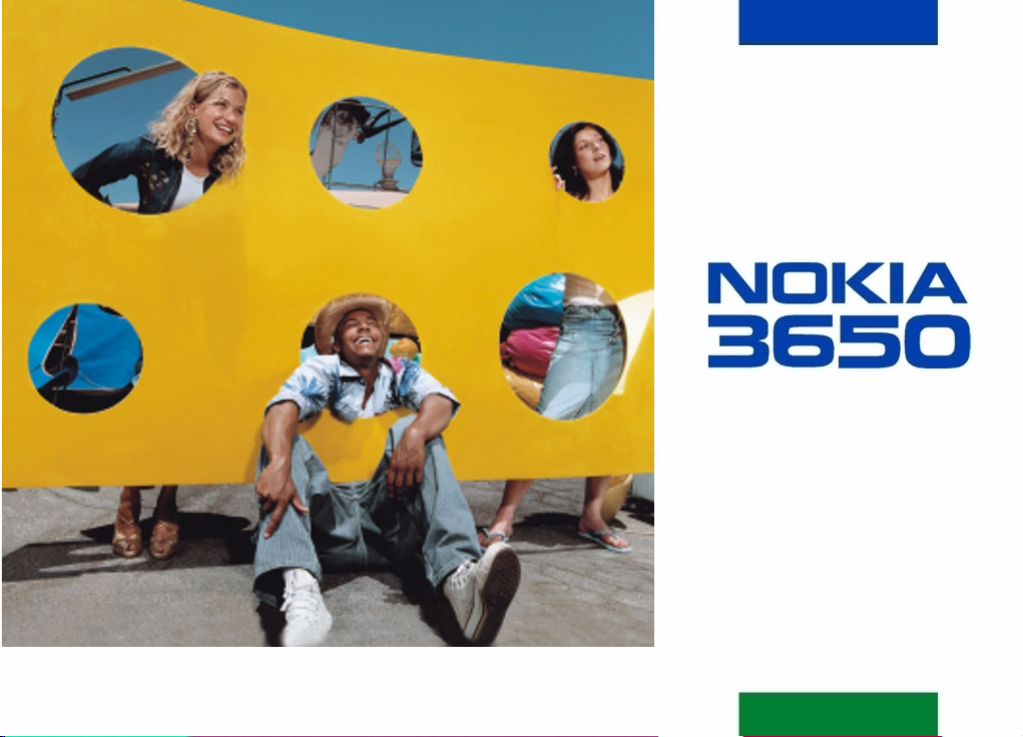
Laaja käyttöopas
Page 2
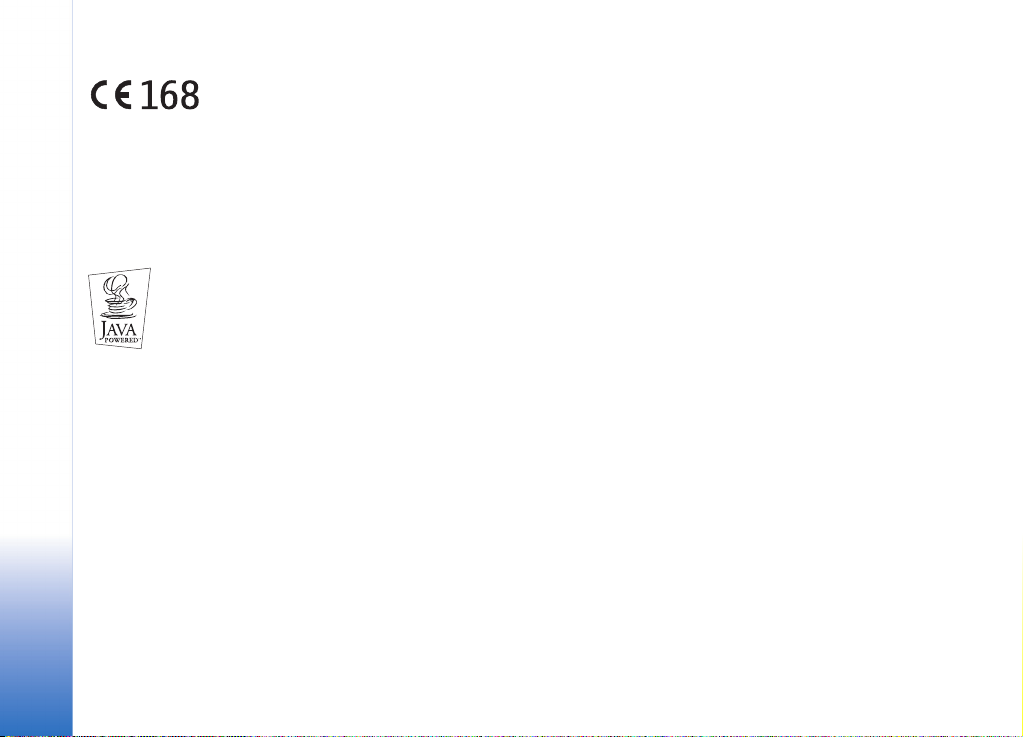
VAATIMUSTENMUKAISUUSILMOITUS
NOKIA Oyj ilmoittaa vastaavansa siitä, että tuote
NHL-8 noudattaa Euroopan neuvoston direktiivin 1999/5/EY määräyksiä.
Vaatimustenmukaisuusilmoituksesta on kopio WWW-osoitteessa
http://www.nokia.com/phones/declaration_of_conformity/.
Copyright © 2003 Nokia. Kaikki oikeudet pidätetään.
Tämän asiakirjan sisällön jäljentäminen, jakeleminen tai tallentaminen kokonaan tai osittain on kielletty ilman Nokian myöntämää kirjallista lupaa.
Nokia, Nokia Connecting People ja Xpress-on ovat Nokia Oyj:n rekisteröityjä tavaramerkkejä. Muut tässä asiakirjassa mainitut tuotteiden ja yritysten nimet voivat olla
omistajiensa tavaramerkkejä tai kauppanimiä.
Nokia tune on Nokia Corporationin äänimerkki.
This product includes software licensed from Symbian Ltd © 1998-2002
© 1998-2002 Symbian Ltd. All rights reserved. Symbian and Symbian OS are trademarks of Symbian Ltd. All rights reserved.
Java™ and all Java-based marks are trademarks or registered trademarks of Sun Microsystems, Inc.
Stac ®, LZS ®, ©1996, Stac, Inc., ©1994-1996 Microsoft Corporation. Includes one or more U.S. Patents: No. 4701745, 5016009, 5126739, 5146221, and 5414425. Other
patents pending.
Hi/fn ®, LZS ®,©1988-98, Hi/fn. Includes one or more U.S. Patents: No. 4701745, 5016009, 5126739, 5146221, and 5414425. Other patents pending.
Part of the software in this product is © Copyright ANT Ltd. 1998. All rights reserved.
m-Router Connectivity Components © 2000-2002 Intuwave Limited. All rights reserved. (www.intuwave.com)
US Patent No 5818437 and other pending patents. T9 text input software Copyright (C) 1997-2003. Tegic Communications, Inc. All rights reserved.
Nokia kehittää tuotteitaan jatkuvasti ja pidättää siksi oikeuden tehdä muutoksia ja parannuksia mihin tahansa tässä asiakirjassa mainittuun tuotteeseen ilman
ennakkoilmoitusta.
Nokia ei vastaa välittömistä tai välillisistä vahingoista, mukaan lukien tietojen tai tulojen menetys.
Tämän asiakirjan sisältö tarjotaan "sellaisenaan". Sen tarkkuudesta, luotettavuudesta tai sisällöstä ei anneta mitään suoraa tai epäsuoraa takuuta eikä nimenomaisesti
taata sen markkinoitavuutta tai sopivuutta tiettyyn tarkoitukseen, ellei pakottavalla lainsäädännöllä ole toisin määrätty. Nokia varaa itselleen oikeuden muuttaa tätä
asiakirjaa tai poistaa sen jakelusta milloin tahansa ilman erillistä ilmoitusta.
Tuotteiden saatavuus voi vaihdella alueittain. Saat lisätietoja lähimmältä Nokia-jälleenmyyjältä.
9354704
Issue 3 FI
Copyright © 2003 Nokia. All rights reserved.
Page 3
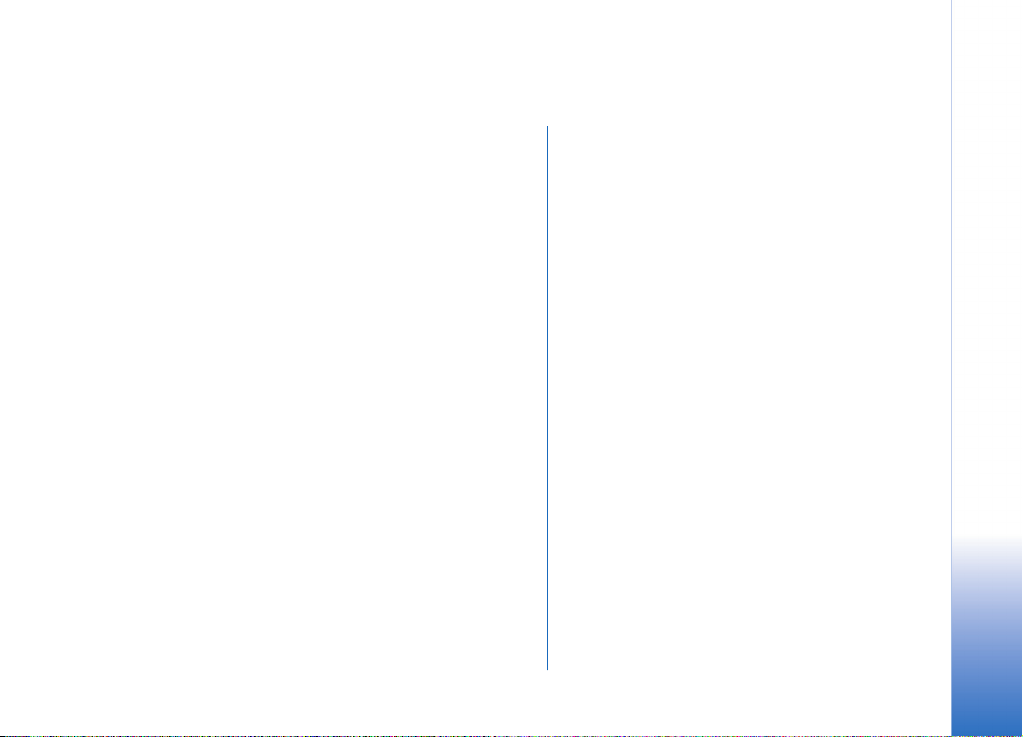
Sisällysluettelo
Turvallisuutesi vuoksi ................................6
Yleisiä tietoja .............................................8
Valmiustila...............................................................................8
Valikko....................................................................................10
Valintaluettelot ................................................................... 12
Online-ohje........................................................................... 12
Navigointipalkki - siirtyminen vaakasuunnassa ........13
Kaikille sovelluksille yhteiset toiminnot....................... 13
Äänenvoimakkuuden säätäminen .................................. 15
Puhelin..................................................... 17
Soittaminen..........................................................................17
Puheluun vastaaminen...................................................... 19
Loki - puhelutiedot ja yleinen loki................................. 22
SIM-kansio............................................................................26
Asetukset................................................. 27
Yleisten asetusten muuttaminen...................................27
Käyttöasetukset................................................................... 27
Puheluasetukset..................................................................29
Yhteysasetukset................................................................... 31
Päivämäärä ja kellonaika.................................................. 37
Suojaus .................................................................................. 38
Puhelunesto (verkkopalvelu)............................................ 42
Verkko .....................................................................................43
Lisälaiteasetukset................................................................43
Osoitekirja ................................................44
Osoitekorttien luominen....................................................44
Yhteystietojen kopioiminen SIM-kortin ja puhelimen
muistin välillä.......................................................................44
Osoitekorttien muokkaaminen.........................................45
Osoitekortin tarkasteleminen...........................................46
Yhteysryhmien hallinta......................................................50
Kamera ja Kuvat-sovellus .......................52
Valokuvaaminen...................................................................52
Kuvien tallentaminen.........................................................55
Videonauhuri............................................61
Videoleikkeen nauhoittaminen........................................61
Videoleikkeen katsominen.................................................62
Videoleikkeiden lähettäminen..........................................62
RealOne Player™ ......................................63
Media Guide..........................................................................64
Mediatiedostojen toistaminen.........................................64
Mediatiedostojen lähettäminen......................................67
Asetusten muuttaminen....................................................67
Copyright © 2003 Nokia. All rights reserved.
Page 4
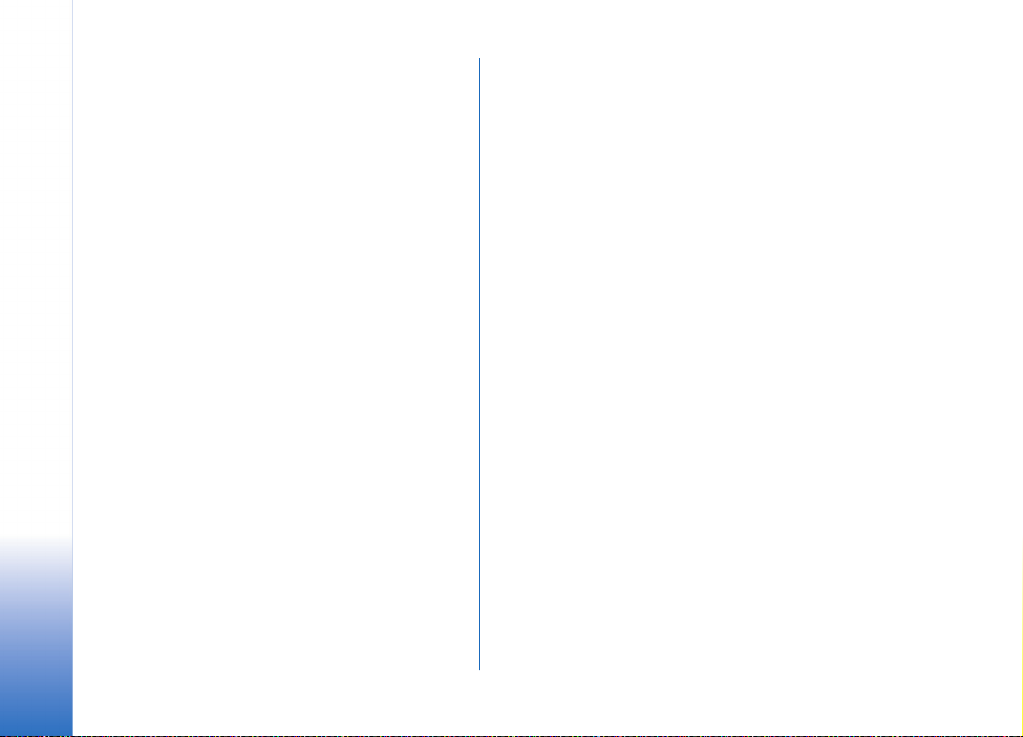
Viestit .......................................................69
Viestit - yleisiä tietoja.......................................................70
Tekstin kirjoittaminen........................................................72
Uusien viestien luominen ja lähettäminen.................. 76
Saapuneet-kansio - viestien vastaanottaminen........ 83
Omat kansiot .......................................................................88
Etäpostilaatikko...................................................................88
Lähtevät-kansio................................................................... 94
SIM-kortilla olevien viestien katseleminen................. 94
Tiedotteet (verkkopalvelu)................................................95
Palvelukäskyjen muokkaus...............................................95
Viestien asetukset...............................................................96
Profiilit................................................... 102
Profiilin vaihtaminen .......................................................102
Profiilien muokkaaminen................................................103
Suosikit.................................................. 104
Linkkien lisääminen..........................................................105
Kalenteri ja Tehtävät-sovellus ............ 106
Kalenterimerkintöjen luominen ....................................106
Kalenterihälytysten asettaminen..................................110
Kalenterimerkintöjen lähettäminen.............................110
Tehtävät...............................................................................110
Tietojen tuonti muista Nokian puhelimista...............111
Ekstrat ................................................... 112
Laskin....................................................................................112
Sävellys ................................................................................113
Muunnin ..............................................................................114
Muistikirja...........................................................................116
Kello......................................................................................116
Äänitys .................................................................................117
Pelit.......................................................................................117
Muistikortti.........................................................................118
Palvelut (XHTML) ................................. 121
Palvelujen käytön perusvaiheet....................................122
Puhelimen asettaminen valmiiksi selainpalvelua varten
122
Yhteyden muodostaminen..............................................123
Yhteyden suojaus..............................................................123
Kirjanmerkkien katseleminen.........................................124
Selailu...................................................................................125
Tallennettujen sivujen katseleminen...........................127
Lataaminen.........................................................................127
Yhteyden katkaiseminen.................................................128
Selainasetukset..................................................................129
Sovellukset (Java™) .............................. 130
Java-sovelluksen asentaminen......................................131
Java-sovelluksen asetukset............................................132
Copyright © 2003 Nokia. All rights reserved.
Page 5
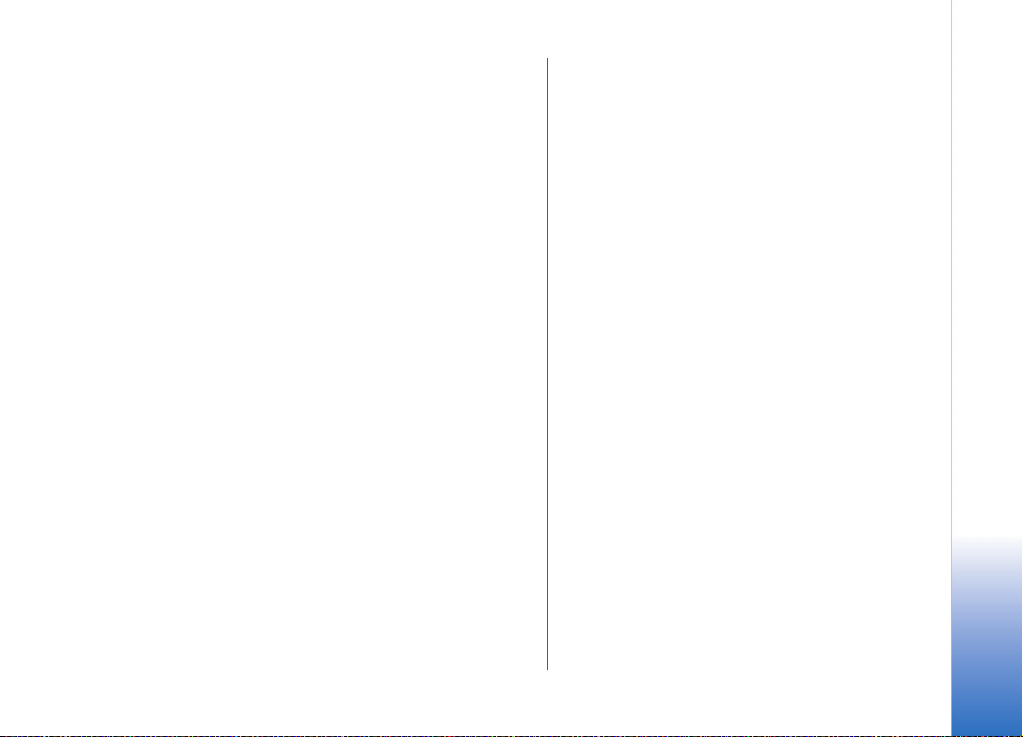
Hallinta-sovellus - sovellusten ja
ohjelmistojen asentaminen..................133
Ohjelmien asentaminen..................................................134
Ohjelmien poistaminen ...................................................135
Muistin kulutuksen tarkasteleminen...........................136
Ongelmien ratkaiseminen .................... 147
Kysymyksiä ja vastauksia................................................ 148
Tietoa akuista........................................ 151
Huolto-ohjeita ...................................... 152
Yhteydet muihin laitteisiin .................. 137
Bluetooth-yhteys..............................................................137
Infrapunayhteys ................................................................142
Puhelimen liittäminen tietokoneeseen.......................144
Synkron. - etäsynkronointi.............................................145
Tärkeätä tietää ..................................... 153
Hakemisto.............................................. 157
Copyright © 2003 Nokia. All rights reserved.
Page 6
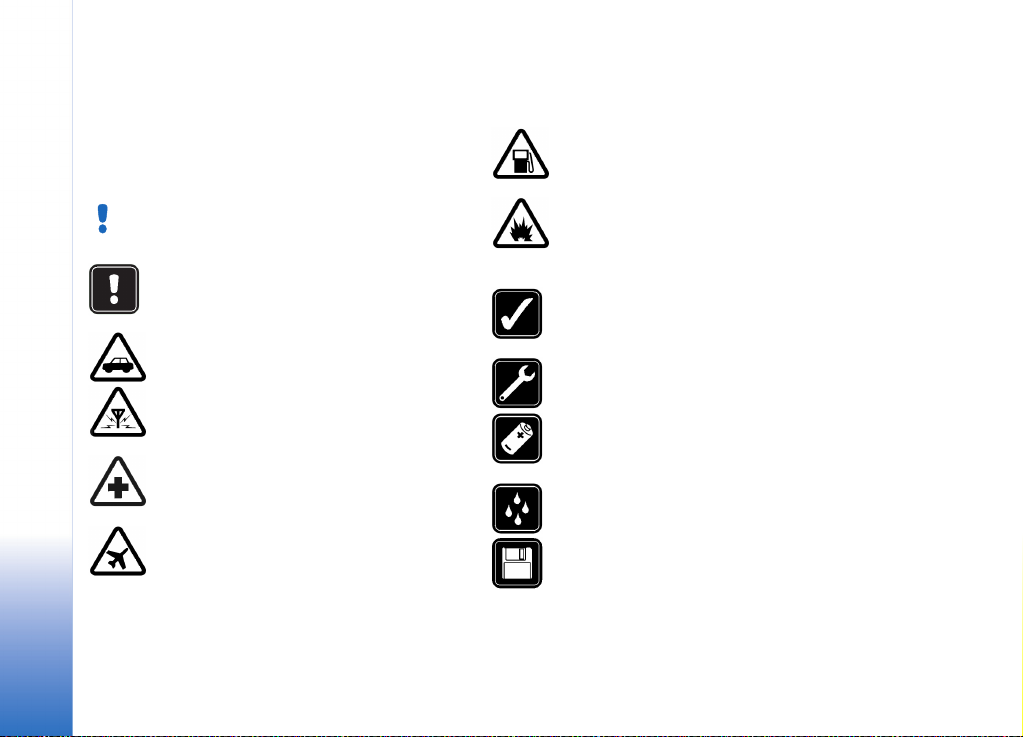
Turvallisuutesi vuoksi
Lue nämä ohjeet. Ohjeiden vastainen käyttö saattaa olla
vaarallista tai lainvastaista. Lisäohjeita löydät tästä
käyttöohjeesta.
Tuotteen pikaoppaassa on käyttö- ja huoltoohjeita sekä tärkeitä turvallisuuteen liittyviä
tietoja.
Älä kytke puhelimeen virtaa silloin, kun
matkapuhelimen käyttö on kielletty tai se voi
aiheuttaa häiriöitä tai vaaratilanteen.
LIIKENNETURVALLISUUS Älä käytä
käsipuhelinta ajaessasi.
HÄIRIÖT Kaikki matkapuhelimet ovat alttiita
häiriöille, jotka voivat vaikuttaa puhelinten
toimintaan.
SULJE PUHELIN SAIRAALASSA Noudata
ohjeita ja sääntöjä. Sulje puhelin
lääketieteellisten laitteiden lähellä.
SULJE PUHELIN LENTOKONEESSA
Langattomat laitteet voivat aiheuttaa
häiriöitä lentokoneessa.
Copyright © 2003 Nokia. All rights reserved.
6
SULJE PUHELIN TANKATESSASI Älä käytä
puhelinta huoltoasemalla. Älä käytä puhelinta
polttoaineen tai kemikaalien läheisyydessä.
SULJE PUHELIN RÄJÄYTYSTYÖMAAN
LÄHELLÄ Älä käytä puhelinta räjäytystyömaan
lähellä. Huomioi rajoitukset ja noudata ohjeita
ja määräyksiä.
KÄYTÄ JÄRKEVÄSTI Käytä puhelinta vain
normaaliasennossa. Älä koske antenniin
tarpeettomasti.
VALTUUTETTU HUOLTO Vain valtuutettu
huoltoliike saa asentaa tai korjata puhelimen.
LISÄVARUSTEET JA AKUT Käytä vain
hyväksyttyjä lisävarusteita ja akkuja. Älä liitä
yhteensopimattomia tuotteita toisiinsa.
VEDENKESTÄVYYS Puhelin ei ole
vedenkestävä. Pidä se kuivana.
VARMUUSKOPIOT Muista tehdä
varmuuskopiot kaikista tärkeistä tiedoista.
Page 7
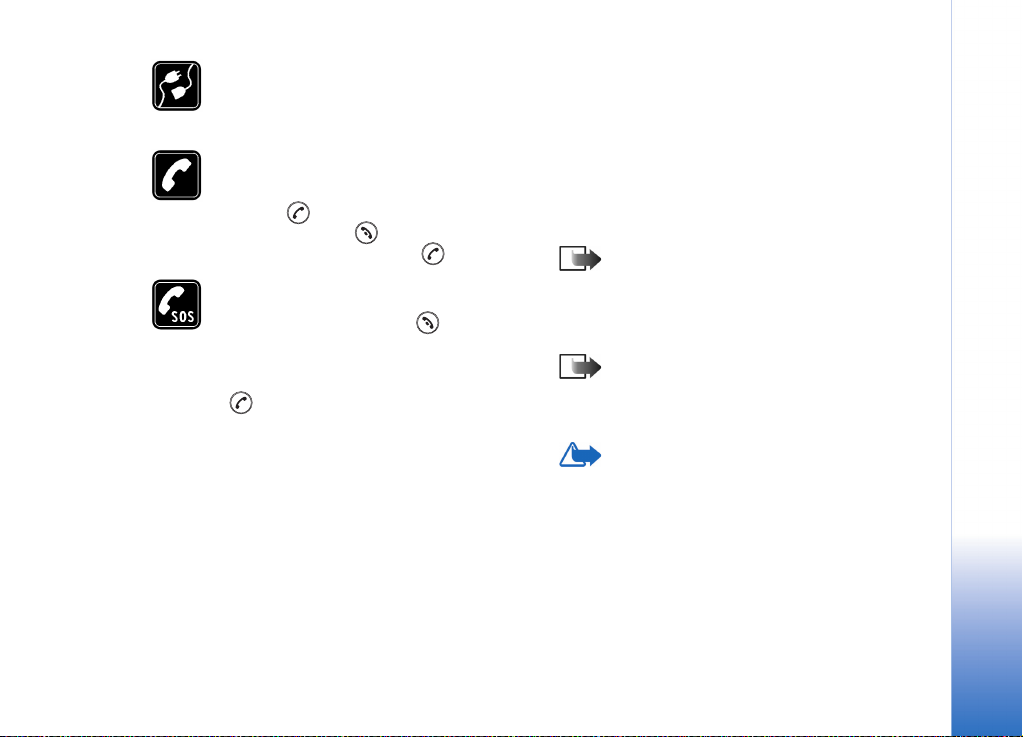
LIITTÄMINEN MUIHIN LAITTEISIIN Toiseen
laitteeseen liitettäessä lue tarkat turvaohjeet
laitteen käyttöohjeista. Älä liitä
yhteensopimattomia tuotteita toisiinsa.
SOITTAMINEN Varmista, että puhelimessa on
virta ja että se on verkon kuuluvuusalueella.
Näppäile puhelinnumero suuntanumeroineen
ja paina -näppäintä. Lopeta
puhelu painamalla -näppäintä.
Vastaa puheluun painamalla -näppäintä.
HÄTÄPUHELUT Varmista, että puhelimessa on
virta ja että se on verkon kuuluvuusalueella.
Tyhjennä näyttö painamalla -näppäintä
niin monta kertaa kuin tarvitaan (esim.
puhelun lopettamiseksi tai valikosta
poistumiseksi). Näppäile hätänumero ja paina
-näppäintä. Ilmoita olinpaikkasi. Älä
katkaise puhelua ennen kuin saat luvan siihen.
Verkkopalvelut
Tässä ohjeessa kuvattu matkapuhelin on hyväksytty
käytettäväksi EGSM 900-, GSM 1800- ja 1900-verkoissa.
Monet tässä ohjeessa kuvatuista toiminnoista ovat
verkkopalveluja. Ne ovat matkapuhelinpalveluntarjoajan
kanssa sovittavia lisäpalveluja. Ennen verkkopalvelujen
käyttöä sinun on tilattava ne ja saatava niiden
käyttöohjeet omalta palveluntarjoajaltasi.
Huom! Jotkin verkot eivät ehkä tue kaikkia
kielikohtaisia merkkejä ja/tai palveluja.
Laturit ja lisälaitteet
Huom! Tarkista laturin mallinumero ennen sen
käyttöä tämän laitteen kanssa. Tämä laite on
tarkoitettu käytettäväksi vain ACP-8-, ACP-12-,
LCH-9- tai LCH-12-laturin kanssa.
VAROITUS! Käytä vain sellaisia akkuja, latureita ja
lisävarusteita, jotka puhelimen valmistaja on
hyväksynyt käytettäväksi tämän puhelimen kanssa.
Muuntyyppisten tuotteiden käyttö voi mitätöidä
puhelinta koskevan hyväksynnän tai takuun ja
saattaa olla vaarallista.
Tietoja hyväksyttyjen lisävarusteiden saatavuudesta saat
puhelimen myyjältä.
Kun irrotat lisävarusteen virtajohdon, ota kiinni ja vedä
pistokkeesta, älä johdosta.
Copyright © 2003 Nokia. All rights reserved.
7
Page 8
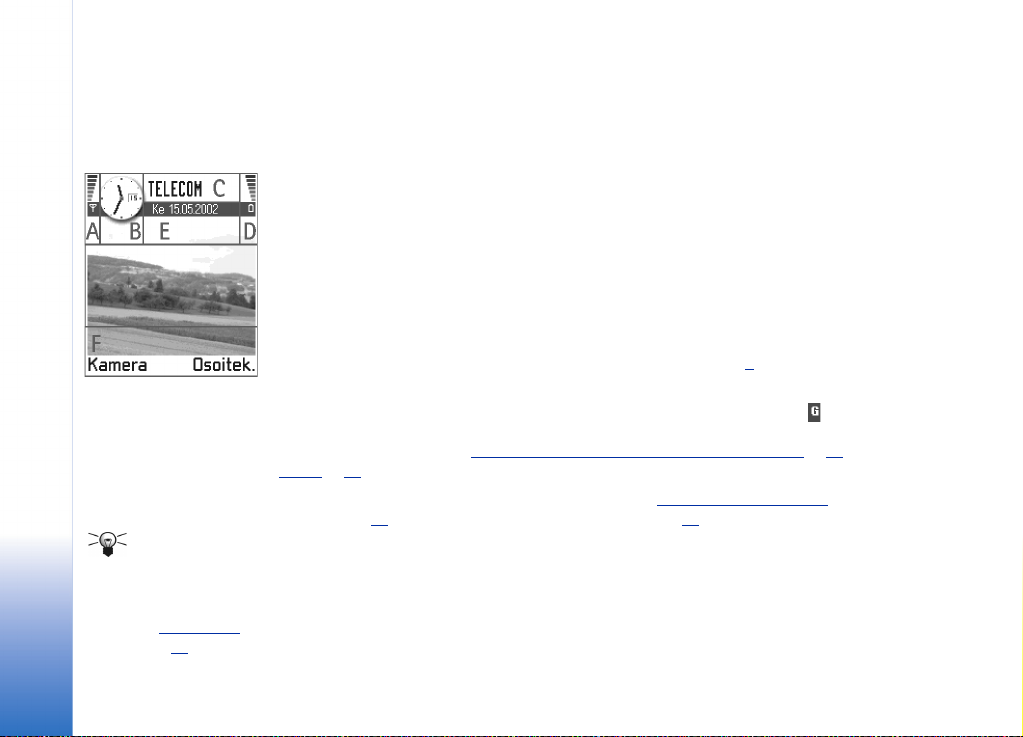
Yleisiä tietoja
Kuva 1 Valmiustila,
jossa taustakuva.
Vihje! Voit
muuttaa valintanäppäimiin määritettyjä
oikovalintoja ja taustakuvan. Katso ‘Valmiustila’
asetukset, s. 28
1. Yleisiä tietoja
Nokia 3650 -puhelimessa on useita eri toimintoja, joista on paljon hyötyä jokapäiväisessä
käytössä. Tällaisia toimintoja ovat esimerkiksi Kamera, Videonauhuri, Viestit, Sähköposti,
Kello, Herätyskello, Laskin ja Kalenteri.
Myyntipakkauksessa olevat tarrat
• Myyntipakkauksen mukana tulevissa tarroissa on tärkeitä tietoja huoltoa ja
asiakastukea varten. Myyntipakkauksessa on myös tarrojen käyttöohjeet.
Valmiustila
Seuraavassa kuvatut symbolit näkyvät, kun puhelin on käyttövalmis eikä näyttöön ole
näppäilty mitään merkkejä. Tällöin puhelin on valmiustilassa. Kuvassa 1
A Osoittaa matkapuhelinverkon kentän voimakkuuden paikassa, jossa olet. Mitä korkeampi
palkki, sitä voimakkaampi signaali. Antennisymboli korvautuu GPRS-symbolilla , kun
GPRS-yhteys-kenttään on asetettu arvo Automaattisesti ja yhteys on käytettävissä verkossa
tai nykyisessä solussa. Katso ‘Pakettidata (GPRS, General Packet Radio Service)’
, s. 37.
‘GPRS’
B Näyttää analogisen tai digitaalisen kellon. Katso myös ‘Päivämäärä ja kellonaika’
-asetukset, s. 37
C Näyttää, missä matkapuhelinverkossa puhelinta kulloinkin käytetään.
D Osoittaa akun varaustason. Mitä korkeampi palkki on, sitä enemmän akussa on virtaa
jäljellä.
-
.
, ja Valmiustila → Taustakuva -asetukset, s. 28.
:
, s. 32, ja
Copyright © 2003 Nokia. All rights reserved.
8
Page 9
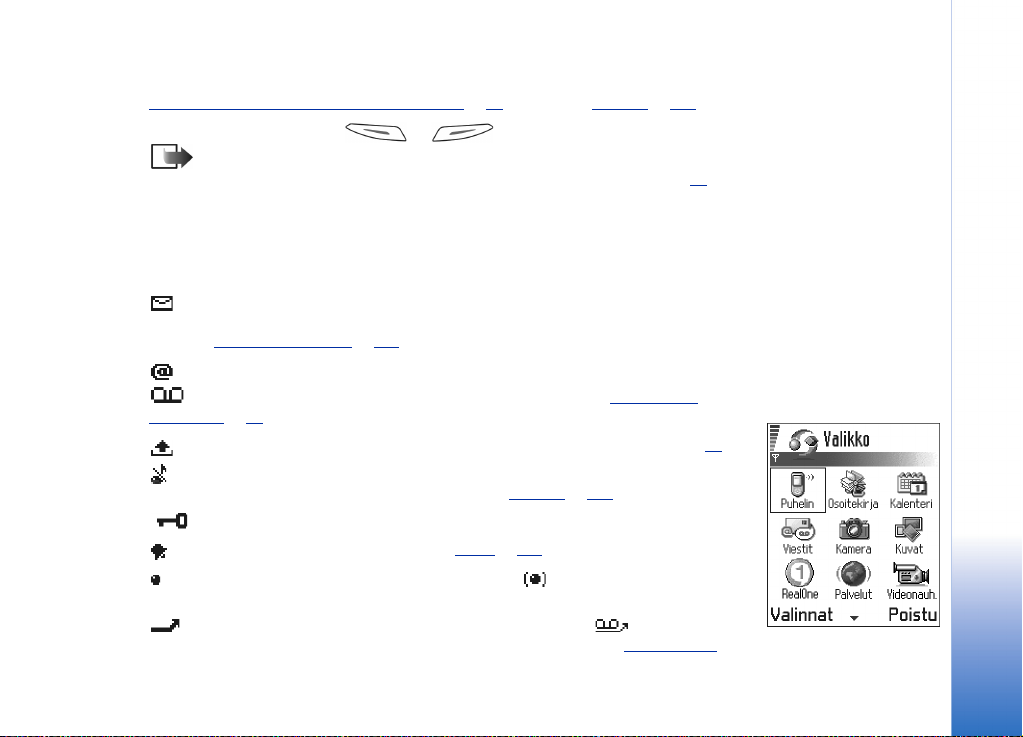
E Navigointipalkki: näyttää käytössä olevan profiilin. Jos profiiliksi on valittu Yleinen,
kulloinenkin päivämäärä näkyy profiilin nimen sijasta. Lisätietoja on kohdassa
‘Navigointipalkki - siirtyminen vaakasuunnassa’
F Näyttää valintanäppäimiin ja määritetyt oikovalinnat.
Huom! Puhelimessa on näytönsäästäjä. Jos puhelimessa ei tapahdu mitään 5
minuutin aikana, näyttö tyhjentyy ja näytönsäästäjä tulee näkyviin. Katso s. 29
sammuttaa näytönsäästäjän painamalla mitä tahansa näppäintä.
, s. 13, ja kohdassa ‘Profiilit’, s. 102.
. Voit
Toiminnoista kertovat symbolit
Yksi tai useampi seuraavista symboleista voi näkyä, kun puhelin on valmiustilassa:
- Ilmaisee, että olet saanut uusia viestejä Viestit-sovelluksen Saapuneet-kansioon. Jos
symboli vilkkuu, puhelimen muisti on vähissä ja sieltä on poistettava tietoa. Lisätietoja on
kohdassa ‘Muisti lähes täynnä’
- Ilmaisee, että olet saanut uutta sähköpostia.
- Ilmaisee, että olet saanut vähintään yhden ääniviestin. Katso ‘Soittaminen
vastaajaan’, s. 18.
- Ilmaisee, että Lähtevät-kansiossa on lähettämistä odottavia viestejä. Katso s. 70
- Tulee näyttöön, kun käytössä olevassa profiilissa Soittotapa-kentän arvo on Äänetön
ja Viestin merkkiääni -kentän arvo on Ei käytössä. Katso ‘Profiilit’
- Ilmaisee, että puhelimen näppäimistö on lukittu. Katso Pikaopas.
- Ilmaisee, että hälytys on asetettu. Katso ‘Kello’
- Ilmaisee, että Bluetooth on käytössä. Huomaa, että -symboli näkyy silloin, kun
dataa siirretään Bluetooth-yhteyden kautta.
- Ilmaisee, että kaikki puhelimeen tulevat puhelut on siirretty. - Ilmaisee, että
kaikki puhelimeen tulevat puhelut on siirretty vastaajapalveluun. Katso ‘Soitonsiirron
, s. 147.
.
, s. 102.
, s. 116.
Yleisiä tietoja
Kuva 2 Päävalikko.
Copyright © 2003 Nokia. All rights reserved.
9
Page 10
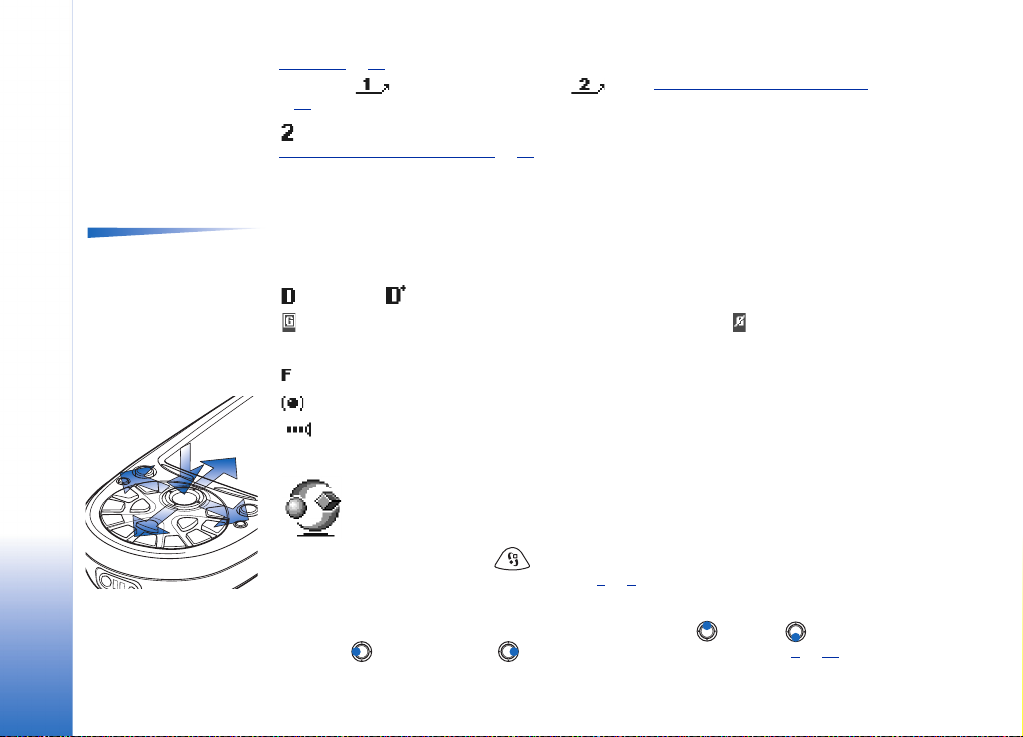
Yleisiä tietoja
Valikon vaihtoehdot:
Avaa, Luettelo / Ruudukko,
Poista, Siirrä, Siirrä
kansioon, Uusi kansio,
Muuta nimeä, Ohjeet ja
Poistu.
3
2
Kuva 3
Selausnäppäimen
käyttäminen
liikkumiseen.
asetukset’, s. 21. Jos käytössäsi on kaksi puhelulinjaa, ensimmäisen linjan soitonsiirron
symboli on ja toisen linjan symboli on . Katso ‘Käytettävä linja (verkkopalvelu)’
.
s. 30
- Ilmaisee, että puheluja voi soittaa vain käyttäen puhelulinjaa 2 (verkkopalvelu). Katso
‘Käytettävä linja (verkkopalvelu)’
, s. 30.
,
Datayhteyden symbolit
• Kun sovellus muodostaa datayhteyttä, yksi seuraavista symboleista vilkkuu
valmiustilassa.
• Kun symboli näkyy yhtäjaksoisesti, yhteys on aktiivinen.
datapuhelu, nopea datapuhelu,
näkyy antennisymbolin sijasta aktiivisen GPRS-yhteyden aikana. näkyy silloin, kun
GPRS-yhteys on asetettu pitoon äänipuhelujen aikana.
faksipuhelu,
Bluetooth-yhteys ja
5
infrapunayhteys.
1
Valikko
4
• Avaa päävalikko painamalla (valikkonäppäintä). Valikosta pääsee kaikkiin
puhelimessa oleviin sovelluksiin. Katso kuva 2
Liikkuminen valikossa
• Voit liikkua valikossa painamalla selausnäppäimen yläosaa , alaosaa , vasenta
puolta tai oikeaa puolta (merkitty sinisillä nuolilla 1 - 4 kuvassa 3
, s. 9.
, s. 10).
10
Copyright © 2003 Nokia. All rights reserved.
Page 11
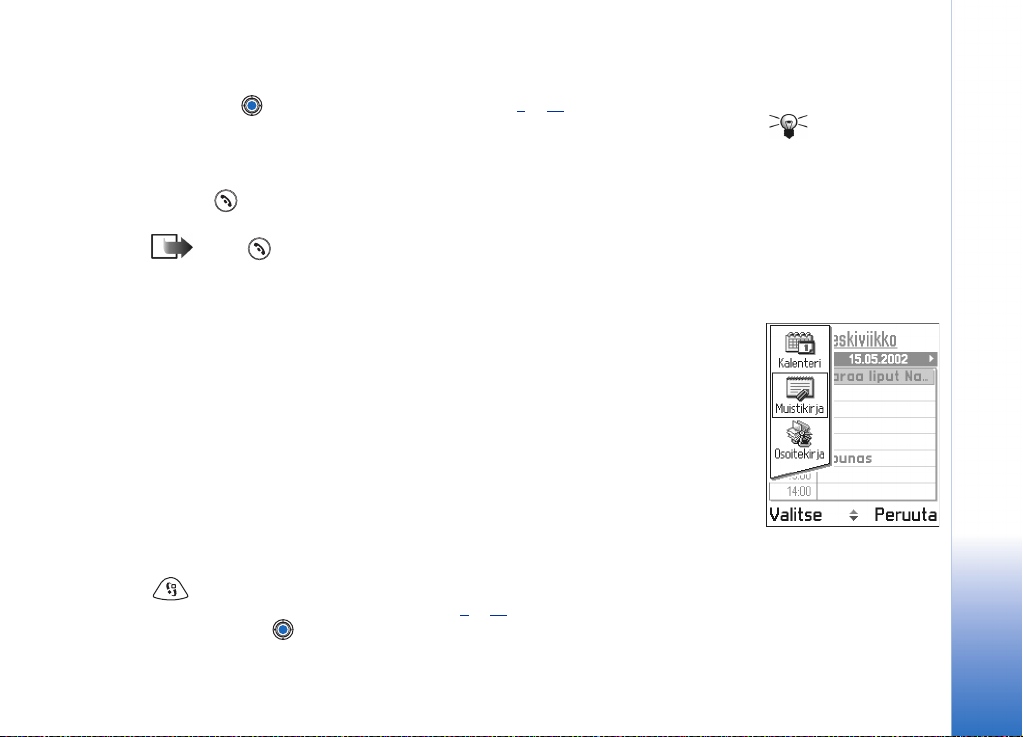
Sovellusten tai kansioiden avaaminen
• Selaa sovelluksen tai kansion kohdalle ja avaa se painamalla selausnäppäimen
keskiosaa (merkitty sinisellä nuolella 5 kuvassa 3
Sovellusten sulkeminen
• Siirry takaisinpäin painamalla Takaisin niin monta kertaa kuin tarvitaan palaamiseksi
valmiustilaan tai valitse Valinnat → Poistu.
Jos pidät -näppäintä alaspainettuna, puhelin palaa valmiustilaan ja sovellus jää auki
taustalle.
Huom! -näppäimen painaminen lopettaa aina puhelun, vaikka toinen sovellus
olisikin aktiivisena ja näkyisi näytössä.
Kun katkaiset puhelimesta virran, sovellukset sulkeutuvat ja mahdolliset tallentamattomat
tiedot tallentuvat automaattisesti.
, s. 10).
Valikon järjestäminen
Voit järjestää valikon haluamallasi tavalla. Voit sijoittaa harvoin tarvittavat sovellukset
kansioihin ja siirtää usein tarvittavia sovelluksia kansiosta valikkoon. Voit myös luoda uusia
kansioita.
1 Selaa siirrettävän kohteen kohdalle ja valitse Valinnat → Siirrä. Sovelluksen viereen
tulee valintamerkki.
2 Siirry kohtaan, johon haluat siirtää sovelluksen, ja paina OK.
Vihje! Valitse
Valinnat → Luettelo, jos
haluat katsoa sovelluksia
luettelossa.
Yleisiä tietoja
Siirtyminen sovelluksesta toiseen
Jos useita sovelluksia on auki ja haluat siirtyä sovelluksesta toiseen, toimi seuraavasti: Pidä
(valikkonäppäintä) alaspainettuna. Sovelluksenvaihtoikkuna avautuu, ja siinä on
lueteltu avoinna olevat sovellukset. Katso kuva 4
siihen painamalla .
, s. 11. Selaa sovelluksen kohdalle ja siirry
Copyright © 2003 Nokia. All rights reserved.
Kuva 4
Sovelluksenvaihtoikkuna
11
Page 12
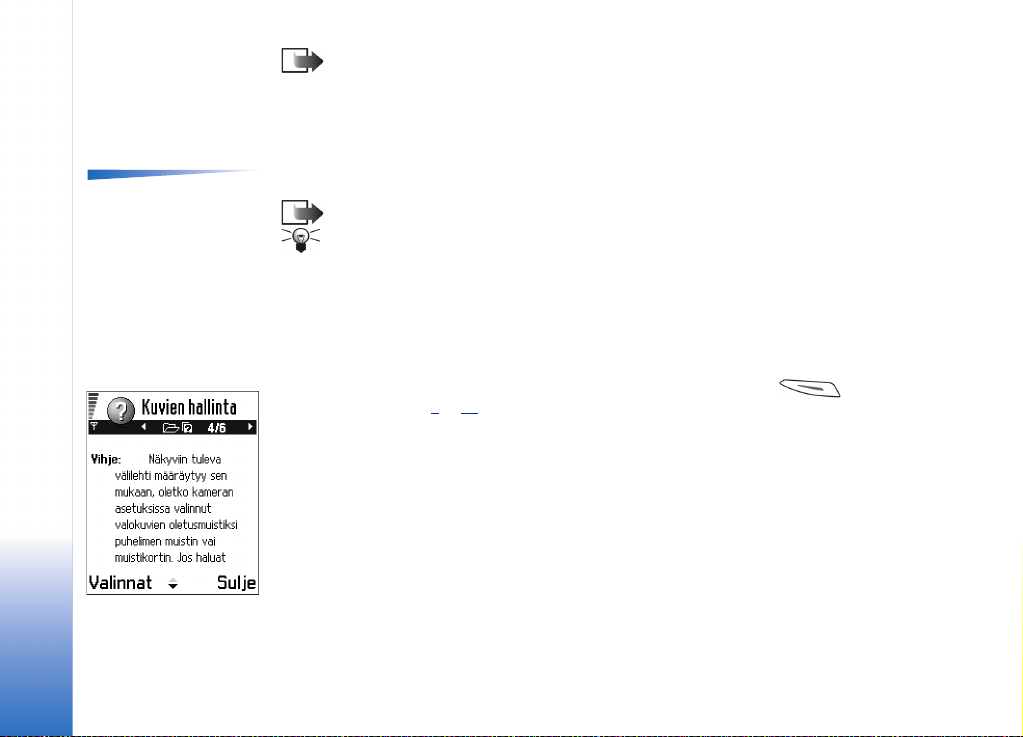
Yleisiä tietoja
Valinnat
Kuva 5 Online-ohjeen
aihe.
Huom! Jos muisti on vähissä, puhelin voi sulkea joitakin sovelluksia. Puhelin
tallentaa mahdolliset tallentamattomat tiedot ennen sovelluksen sulkemista.
Valintaluettelot
Tässä käyttöoppaassa valintaluettelon komennot on lueteltu sivun reunassa. Luettelot
kertovat, mitkä komennot ovat käytettävissä eri näkymissä ja tilanteissa.
Huom! Käytettävissä on eri komentoja valitun näkymän mukaan.
Vihje! Painettaessa selausnäppäintä joissakin tilanteissa esiin tulee lyhyempi
valintaluettelo, jossa on lueteltu näkymässä käytettävissä olevat tärkeimmät
komennot.
Online-ohje
Nokia 3650 -puhelimessa on ohjetoiminto, johon pääsee mistä tahansa sellaisesta
sovelluksesta, jossa on Valinnat-vaihtoehto. Ohjeeseen pääsee painamalla näppäintä. Katso kuva 5
, s. 12.
12
Copyright © 2003 Nokia. All rights reserved.
Page 13
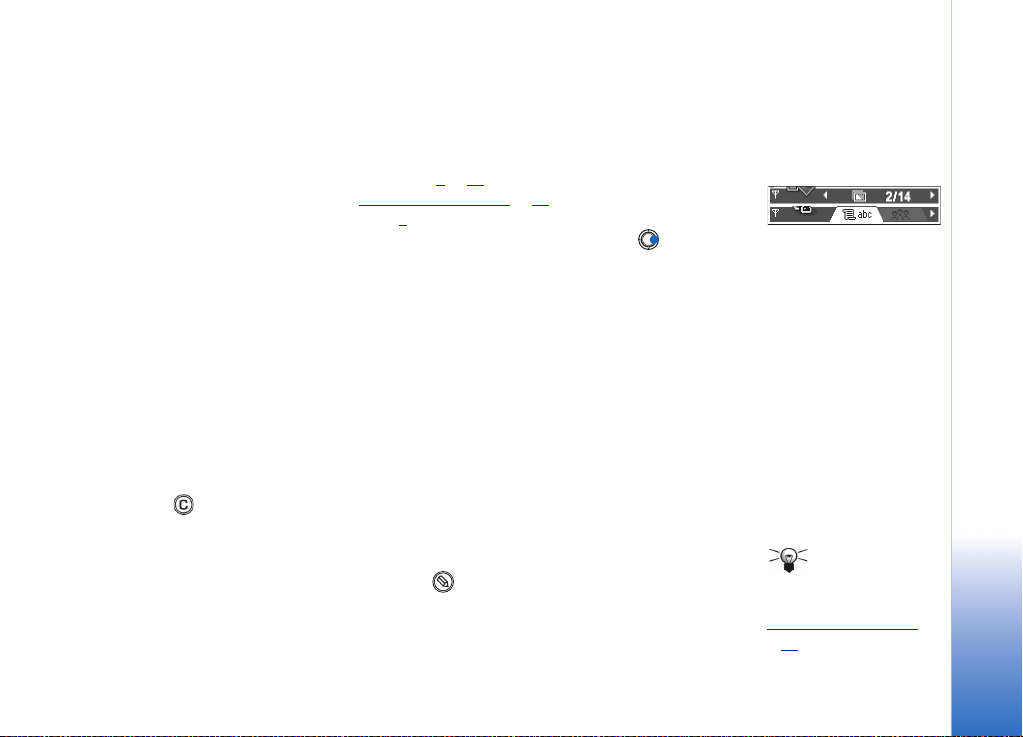
Navigointipalkki - siirtyminen vaakasuunnassa
Navigointipalkissa näkyy
• pieniä nuolia tai välilehtien kielekkeitä, jotka kertovat, onko lisää näkymiä, kansioita tai
tiedostoja, joihin voi siirtyä. Katso kuva 6
• muokkaussymboleita. Katso ‘Tekstin kirjoittaminen’
• muita tietoja. Esimerkiksi kuvassa 6
kansiossa olevista 14 kuvasta. Saat esiin seuraavan kuvan painamalla .
, s. 13.
, s. 72.
2/14 tarkoittaa, että nykyinen kuva on toinen
Kaikille sovelluksille yhteiset toiminnot
• Kohteiden avaaminen katseltavaksi - Kun olet katsomassa tiedosto- tai
kansioluetteloa ja haluat avata jonkin kohteen, selaa kohteen kohdalle ja paina
selausnäppäintä tai valitse Valinnat → Avaa.
• Kohteiden muokkaaminen - Jos haluat avata kohteen muokkausta varten, sinun täytyy
toisinaan avata se ensin katseltavaksi ja valita sitten Valinnat → Muokkaa, jos haluat
muuttaa sen sisältöä.
• Kohteiden nimen muuttaminen - Jos haluat antaa tiedostolle tai kansiolle uuden
nimen, selaa sen kohdalle ja valitse Valinnat → Muuta nimeä.
• Kohteiden poistaminen - Selaa kohteen kohdalle ja valitse Valinnat → Poista tai paina
-näppäintä. Jos haluat poistaa useita kohteita kerralla, valitse ne ensin. Katso
seuraava kappale: Kohteen valitseminen.
• Kohteen valitseminen - Luettelosta voi valita kohteita useilla tavoilla.
• Jos haluat valita yhden kohteen kerrallaan, selaa sen kohdalle ja valitse Valinnat →
Valitse/Poista val. → Valitse tai paina -näppäintä ja selausnäppäintä
samanaikaisesti. Kohteen viereen tulee valintamerkki.
• Jos haluat valita kaikki luettelossa olevat kohteet, valitse Valinnat → Valitse/Poista
val. → Valitse kaikki.
Kuva 6
Navigointipalkin nuolet
ja kielekkeet.
Vihje! Tietoja
tekstin ja numeroiden
lisäämisestä on kohdassa
‘Tekstin kirjoittaminen’
.
s. 72
,
Yleisiä tietoja
Copyright © 2003 Nokia. All rights reserved.
13
Page 14
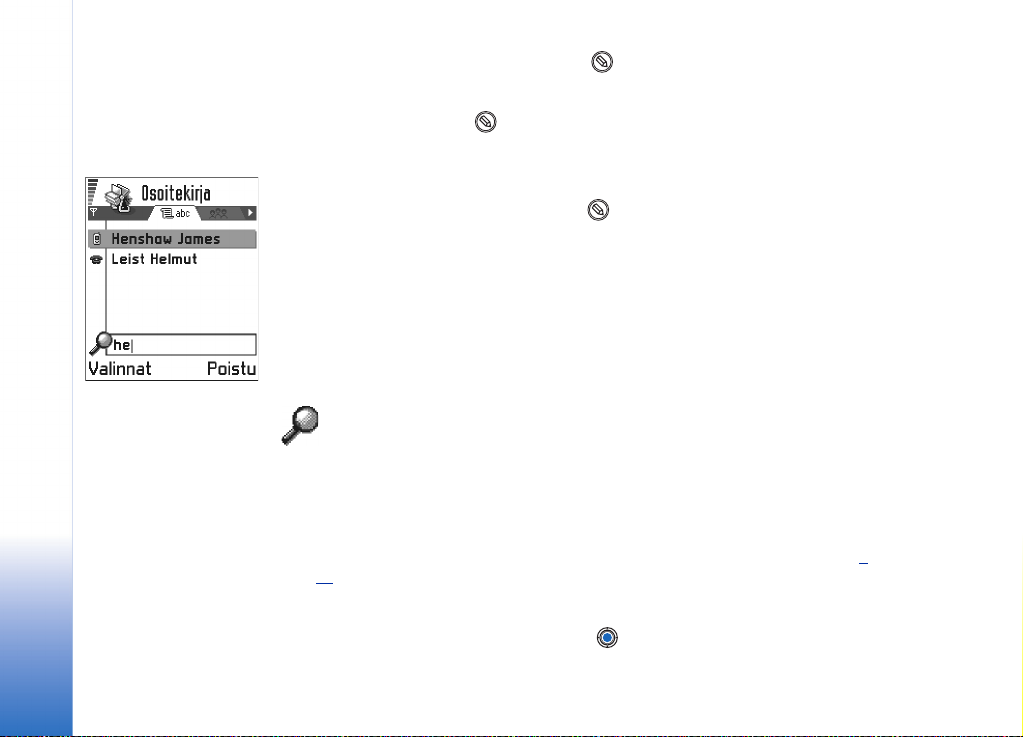
Yleisiä tietoja
Kuva 7 Hakukenttä
Osoitekirjassa
• Useiden kohteiden valitseminen - Pidä -näppäintä alaspainettuna ja liikuta
samalla selausnäppäintä alas tai ylös. Kun valittu alue vaihtuu, kohteiden viereen
tulee valintamerkki. Kun haluat lopettaa valitsemisen, lopeta selausnäppäimellä
selaaminen ja vapauta -näppäin.
Kun olet valinnut kaikki haluamasi kohteet, voit siirtää tai poistaa ne valitsemalla
Valinnat → Siirrä kansioon tai Poista.
• Jos haluat jättää kohteen pois valinnasta, selaa sen kohdalle ja valitse Valinnat →
Valitse/Poista val. → Poista valinta tai paina -näppäintä ja selausnäppäintä
samanaikaisesti.
• Kansioiden luominen - Voit luoda uuden kansion valitsemalla Valinnat → Uusi kansio.
Anna kansiolle nimi (enintään 35 kirjainta).
• Kohteiden siirtäminen kansioon - Voit siirtää kohteita kansioon tai kansiosta toiseen
valitsemalla Valinnat → Siirrä kansioon (ei näy, jos kansioita ei ole). Kun valitset Siirrä
kansioon, käytettävissä olevien kansioiden luettelo avautuu ja voit nähdä myös
sovelluksen päätason (kohteen voi siirtää pois kansiosta). Valitse paikka, johon kohde
siirretään, ja paina OK.
Kohteiden etsiminen
Voit etsiä nimeä, tiedostoa, kansiota tai linkkiä hakukentän avulla. Joissakin tilanteissa
hakukenttä ei näy automaattisesti, ja voit aktivoida sen valitsemalla Valinnat → Etsi tai
vain alkamalla kirjoittaa kirjaimia.
1 Voit etsiä kohdetta siten, että alat kirjoittaa tekstiä hakukenttään. Puhelin alkaa heti
etsiä sopivia kohteita ja näyttää parhaiten sopivan kohteen korostettuna. Katso kuva 7
.
s. 14
Voit tarkentaa hakua kirjoittamalla lisää kirjaimia, jolloin kirjaimia parhaiten vastaava
kohde näkyy korostettuna.
2 Kun oikea kohde löytyy, avaa se painamalla .
,
14
Copyright © 2003 Nokia. All rights reserved.
Page 15
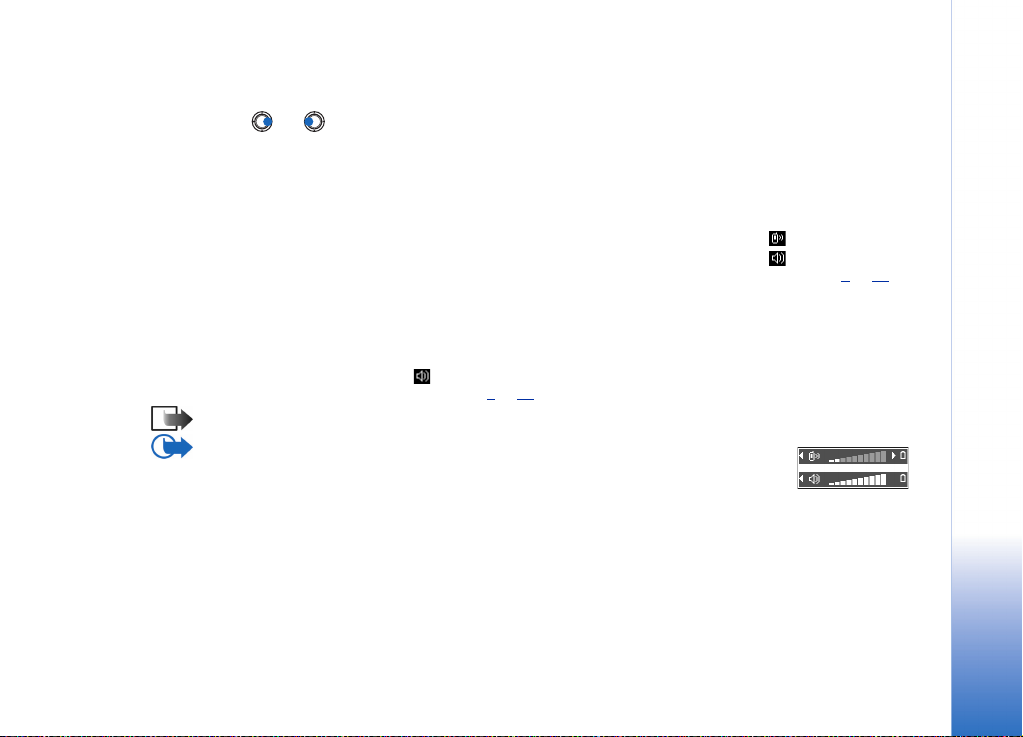
Äänenvoimakkuuden säätäminen
• Kun puhelu on käynnissä tai kuuntelet ääntä, lisää tai vähennä äänenvoimakkuutta
painamalla tai .
Kaiutin
Puhelimessa on kaiutin kädet vapaana -käyttöä varten. Kaiuttimen avulla voit puhua
puhelimeen ja kuunnella sitä pienen välimatkan päästä ilman, että puhelinta täytyy pitää
korvan lähellä. Se voi olla esimerkiksi läheisellä pöydällä. Kaiutinta voi käyttää puhelun
aikana, äänisovellusten kanssa ja katseltaessa multimediaviestejä. RealOne Player™
-sovellus käyttää oletusarvoisesti kaiutinta, kun katsotaan videota. Kaiuttimen käyttö
helpottaa muiden sovellusten käyttöä puhelun aikana.
Kaiuttimen ottaminen käyttöön
Voit siirtyä käyttämään kaiutinta jo käynnissä olevan puhelun aikana valitsemalla Valinnat
→ Kaiutin käyttöön. Kuuluu äänimerkki, näkyy navigointipalkissa ja
äänenvoimakkuuden symboli muuttuu. Katso kuva 8
Huom! Kaiutinta ei voi ottaa käyttöön, kun olet kytkenyt puhelimeen kuulokkeen.
Tärkeää: Älä pidä puhelinta korvan lähellä silloin, kun kaiutin on käytössä, koska
äänen voimakkuus voi olla hyvin suuri.
Kaiutin täytyy ottaa käyttöön aina erikseen puheluja varten, mutta äänisovellukset (kuten
Sävellys- ja Äänitys-sovellukset) käyttävät kaiutinta oletusarvoisesti.
Kaiuttimen kytkeminen päältä
• Kun käynnissä on puhelu, valitse Valinnat → Puhelin käyttöön
, s. 15.
Copyright © 2003 Nokia. All rights reserved.
Äänenvoimakkuuden
symbolit:
- kuuloketila,
- kaiutintila. Katso
myös kuva 8
Kuva 8 Kuuloke- ja
kaiutintilojen
äänenvoimakkuuden
symbolit näkyvät
navigointipalkissa.
, s. 15.
Yleisiä tietoja
15
Page 16
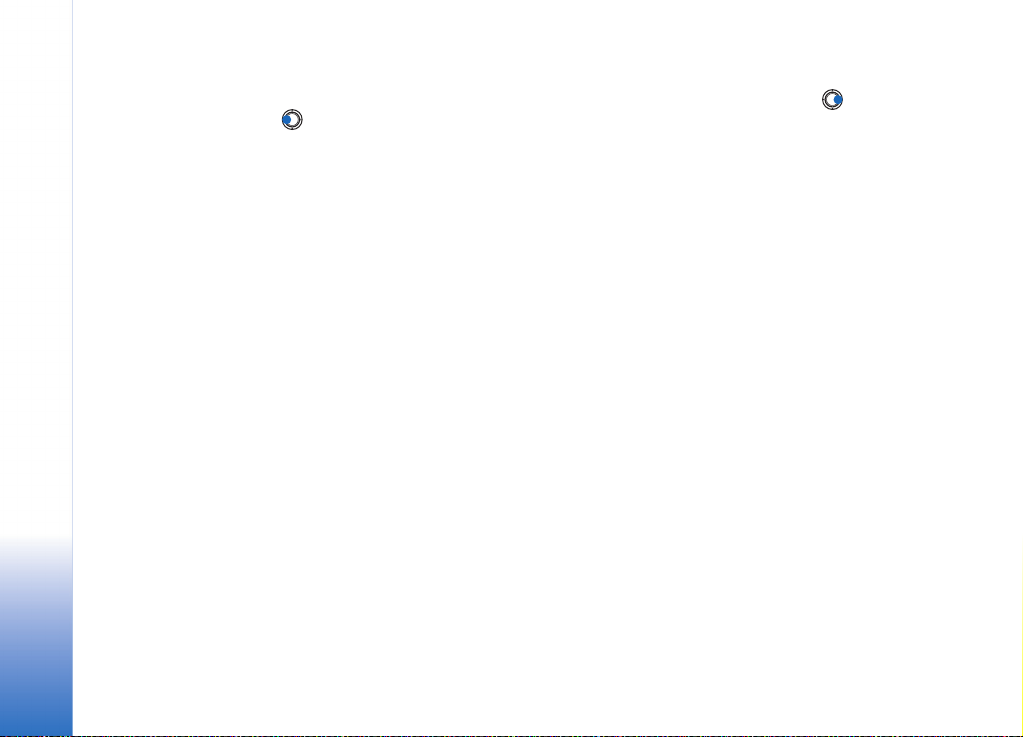
Yleisiä tietoja
Kuuloketila
Kun puhelimeen on kytketty kuuloke, voit säätää äänenvoimakkuutta painamalla tai
tai käyttämällä kuulokkeen näppäimiä, jos sellaiset on käytettävissä.
Jaettu muisti
Puhelimen seuraavat toiminnot käyttävät samaa, ns. jaettua muistia: yhteystiedot,
tekstiviestit, multimediaviestit, kuvat ja soittoäänet, videonauhuri, RealOne Player™,
kalenteri ja tehtävät sekä puhelimeen ladatut sovellukset. Tällaista toimintoa käytettäessä
muistia on vähemmän muita toimintoja varten. Näin voi tapahtua etenkin näiden
toimintojen tehokäytössä. Esimerkiksi monen kuvan tallentaminen voi viedä koko jaetun
muistin, jolloin puhelimen näyttöön tulee täydestä muistista kertova ilmoitus. Poista
tällöin osa jaettuun muistiin tallennetuista tiedoista.
16
Copyright © 2003 Nokia. All rights reserved.
Page 17
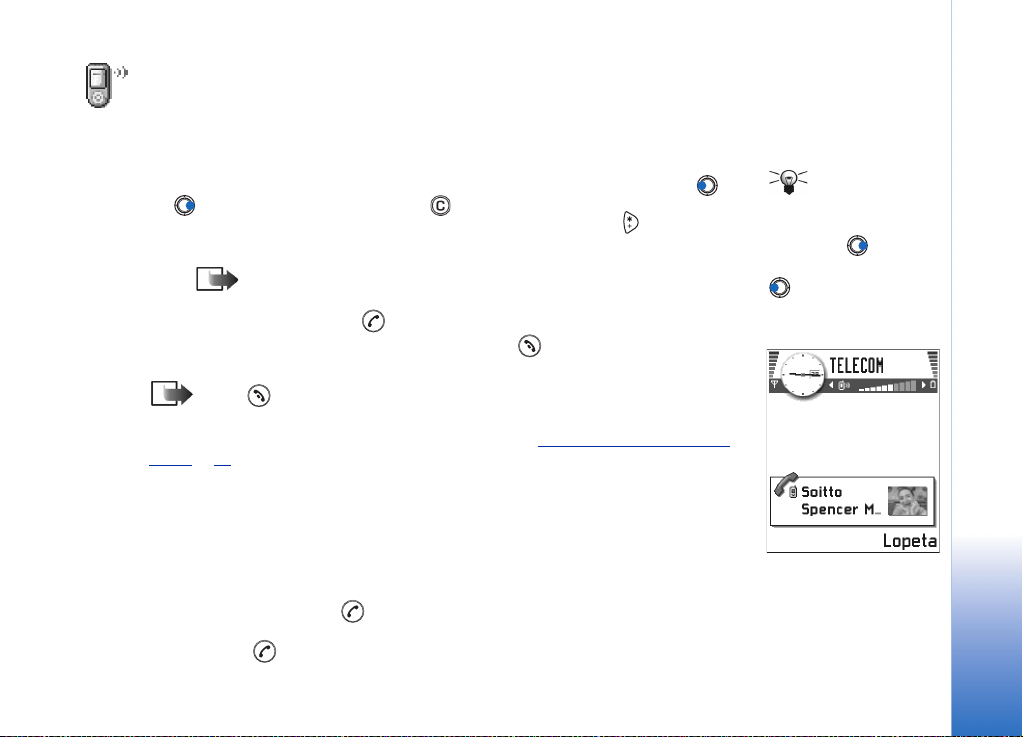
2. Puhelin
Soittaminen
1 Näppäile valmiustilassa suunta- ja puhelinnumero. Siirrä kohdistinta painamalla tai
. Voit poistaa numeron painamalla -näppäintä.
• Kun soitat ulkomaille, lisää ulkomaanpuhelun tunnus painamalla -näppäintä
kahdesti (plusmerkki (+) korvaa ulkomaanpuhelun tunnuksen). Näppäile maatunnus,
suuntanumero ilman 0:aa ja puhelinnumero.
Huom! Tässä ulkomaanpuheluiksi kutsutut puhelut voivat joskus tarkoittaa
saman maan eri alueiden välillä soitettavia puheluja.
2 Soita numeroon painamalla -näppäintä.
3 Lopeta puhelu (tai keskeytä soittoyritys) painamalla .
Normaali asento: Pidä puhelinta samalla tavalla kuin mitä tahansa puhelimen kuuloketta.
Huom! -näppäimen painaminen lopettaa aina puhelun, vaikka toinen sovellus
olisikin aktiivisena ja näkyisi näytössä.
Kun haluat soittaa puheluja äänitunnisteiden avulla, katso
avulla’, s. 48.
Soittaminen Osoitekirjan avulla
1 Avaa osoitekirja valitsemalla Valikko → Osoitekirja.
2 Etsi henkilö selaamalla haluamasi nimen kohdalle. Vaihtoehtoisesti voit kirjoittaa
nimen ensimmäiset kirjaimet. Hakukenttä avautuu automaattisesti, ja kirjaimia
vastaavat nimet näkyvät lueteltuina.
3 Soita puhelu painamalla -näppäintä.
Jos henkilöllä on useita puhelinnumeroita, selaa numeron kohdalle ja soita siihen
painamalla -näppäintä.
‘Soittaminen äänitunnisteen
Puhelin
Vihje! Voit lisätä
äänenvoimakkuutta
puhelun aikana
painamalla ja
vähentää sitä painamalla
.
Kuva 1 Soittaminen.
Copyright © 2003 Nokia. All rights reserved.
17
Page 18
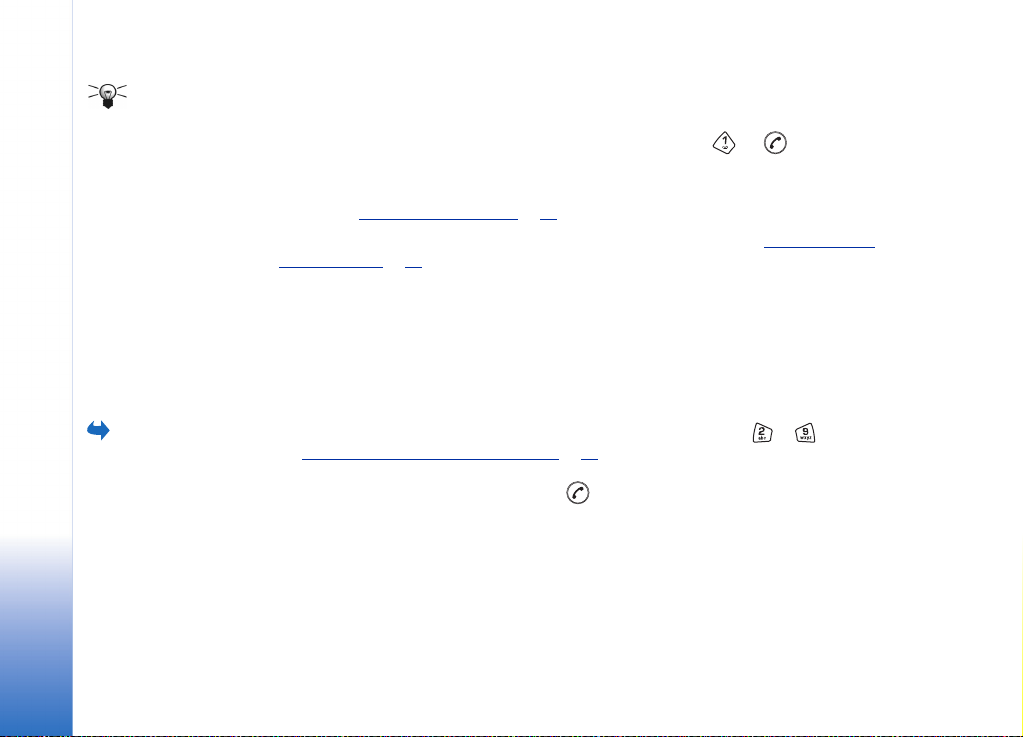
Vihje! Jos
vastaajasi pyytää
Puhelin
salasanaa aina, kun soitat
kuunnellaksesi
ääniviestit, voit
halutessasi lisätä DTMFnumeron vastaajan
numeron perään. Tällä
tavoin salasana annetaan
automaattisesti aina
soitettaessa vastaajaan.
Esimerkiksi +44123
4567p1234#, jossa 1234
on salasana ja jossa p
lisää tauon.
Ota
pikavalintaruudukko esiin
valitsemalla Valikko →
Työkalut → Pikavalinta.
Soittaminen vastaajaan
Vastaaja (verkkopalvelu) on henkilökohtainen puhelinvastaaja, johon soittajat voivat jättää
ääniviestejä.
• Voit soittaa vastaajaasi painamalla valmiustilassa näppäimiä ja .
• Jos puhelin kysyy vastaajan numeroa, näppäile se ja paina OK. Saat tämän numeron
palveluntarjoajaltasi.
Katso myös ‘Soitonsiirron asetukset’
Kummallekin puhelulinjalle voi tallentaa oman vastaajan numeron. Katso ‘Käytettävä linja
(verkkopalvelu)’, s. 30.
, s. 21.
Vastaajan numeron muuttaminen
Voit muuttaa vastaajan puhelinnumeron valitsemalla ensin Valikko → Työkalut →
Vastaaja ja sitten Valinnat → Vaihda numero. Näppäile (palveluntarjoajalta saatu) numero
ja paina OK.
Puhelinnumeroon soittaminen pikavalinnalla
1 Määritä haluamasi puhelinnumero jollekin pikavalintanäppäimelle ( - ). Katso
‘Pikavalintanäppäinten määrittäminen’
2 Voit soittaa numeroon seuraavasti: Paina valmiustilassa pikavalintanäppäintä, jolle
puhelinnumero on määritetty, ja paina -näppäintä. Jos Pikavalinta-toiminnon
asetus on Käytössä, pidä haluamaasi pikavalintanäppäintä alaspainettuna, kunnes
puhelu käynnistyy.
, s. 49.
Neuvottelupuhelun soittaminen
Neuvottelupuhelu on verkkopalvelu, joka mahdollistaa enintään kuuden henkilön välisen
neuvottelupuhelun.
1 Soita ensimmäiselle puheluun osallistuvalle henkilölle.
18
Copyright © 2003 Nokia. All rights reserved.
Page 19
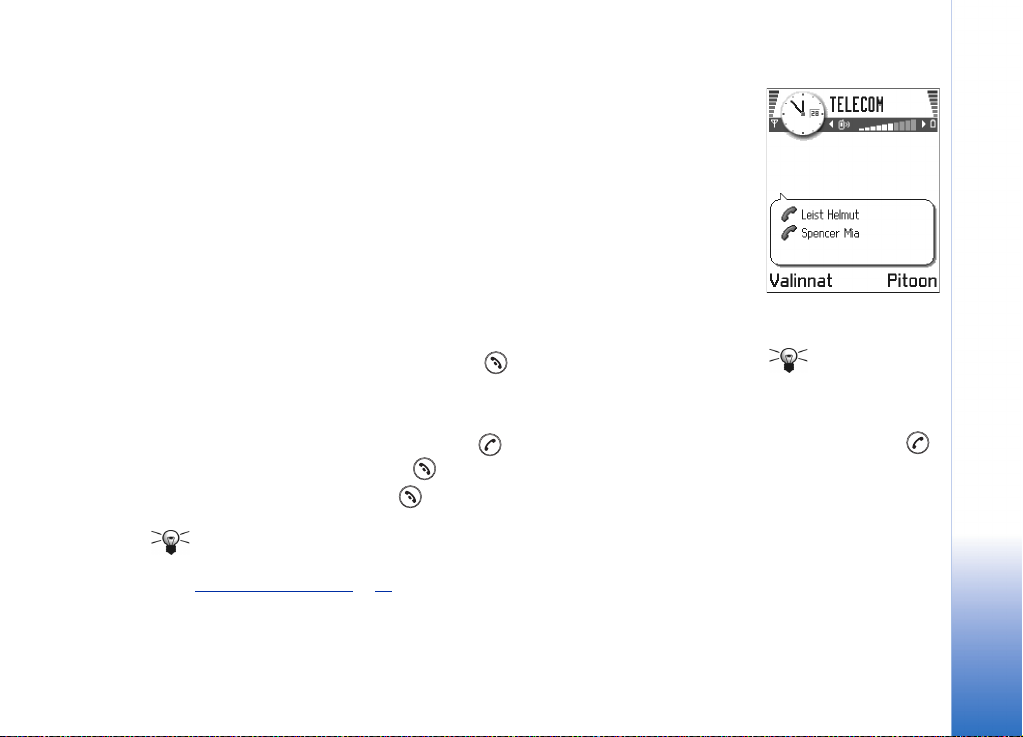
2 Soita uudelle osallistujalle valitsemalla Valinnat →Uusi puhelu. Näppäile osallistujan
puhelinnumero tai etsi se puhelinluettelosta ja paina OK. Ensimmäinen puhelu siirtyy
automaattisesti pitoon.
3 Kun uuteen puheluun on vastattu, liitä ensimmäinen osallistuja neuvottelupuheluun.
Valitse Valinnat →Neuvottelu.
4 Voit ottaa uuden henkilön mukaan puheluun toistamalla vaiheen 2 ja valitsemalla
sitten Valinnat → Neuvottelu → Liitä neuvotteluun.
• Jos haluat keskustella kahden kesken jonkun osallistujan kanssa, valitse Valinnat →
Neuvottelu → Yksityiseksi. Selaa haluamasi osallistujan kohdalle ja paina Yksit.
Neuvottelupuhelu siirtyy pitoon puhelimessasi, ja muut osallistujat voivat silti jatkaa
keskustelua keskenään sillä aikaa, kun keskustelet kahden kesken vain yhden
osallistujan kanssa. Kun olet lopettanut kahdenkeskisen keskustelun, palaa
neuvottelupuheluun valitsemalla Valinnat → Liitä neuvotteluun.
• Jos haluat poistaa osallistujan neuvottelupuhelusta, valitse Valinnat → Neuvottelu
→ Poista osallistuja, selaa sitten osallistujan kohdalle ja paina Poista.
5 Kun haluat lopettaa neuvottelupuhelun, paina -näppäintä.
Puheluun vastaaminen
• Voit vastata saapuvaan puheluun painamalla -näppäintä.
• Kun haluat lopettaa puhelun, paina -näppäintä.
Jos et halua vastata puheluun, paina -näppäintä. Soittaja kuulee "linja varattu"
-äänen.
Vihje! Jos Soitonsiirto → Numero varattu -toiminto on käytössä (olet siirtänyt
puhelut esimerkiksi vastaajaan), puhelun hylkääminen siirtää puhelun. Katso
‘Soitonsiirron asetukset’
Puhelun saapuessa voit nopeasti mykistää soittoäänen painamalla Mykistä.
, s. 21.
Puhelin
Kuva 2 Kahden
osallistujan
neuvottelupuhelu.
Vihje! Uuden
puhelun voi soittaa
nopeimmin valitsemalla
numeron ja aloittamalla
puhelun painamalla näppäintä. Edellinen
puhelu siirtyy
automaattisesti pitoon.
Copyright © 2003 Nokia. All rights reserved.
19
Page 20
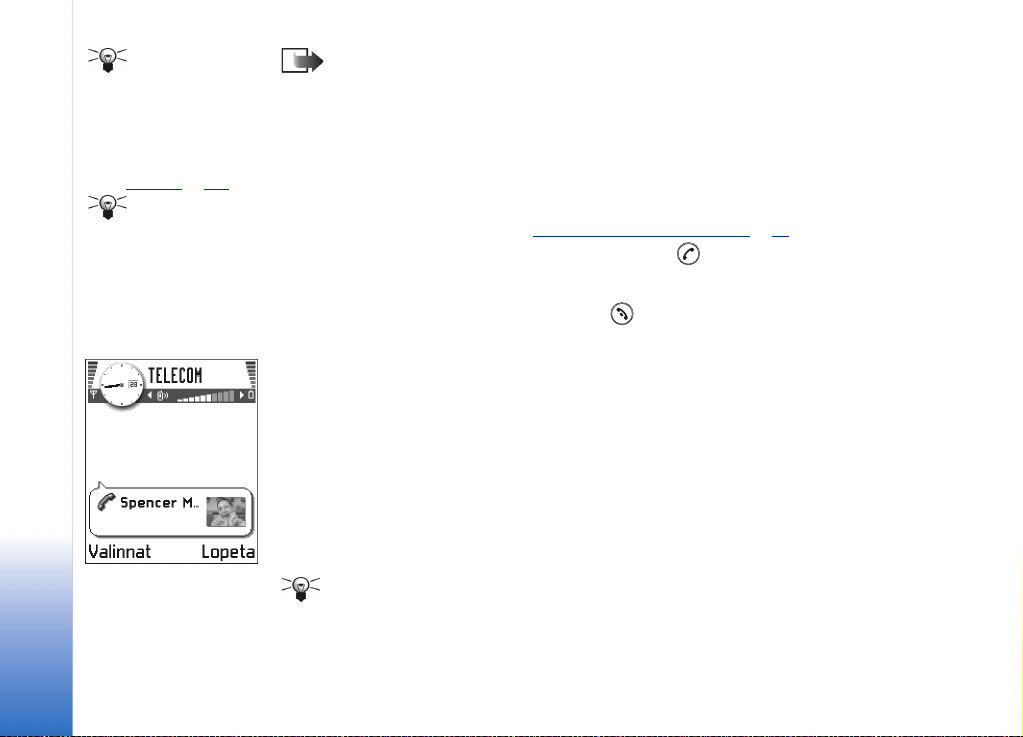
Vihje! Jos haluat
säätää puhelimen äänet
eri ympäristöjä ja
tapahtumia varten
Puhelin
(esimerkiksi haluat säätää
puhelimen äänettömäksi),
katso ‘Profiilit’
Vihje! Voit
lopettaa molemmat
puhelut yhtä aikaa
valitsemalla Valinnat →
Lopeta kaikki ja painamalla
OK.
Kuva 3 Puhelunaikaiset
toiminnot.
, s. 102.
Huom! Puhelin voi joskus liittää väärän nimen puhelinnumeroon. Näin voi käydä, jos
soittajan puhelinnumeroa ei ole tallennettu Osoitekirjaan ja numeron 7 viimeistä
merkkiä vastaavat jotakin toista Osoitekirjaan tallennettua numeroa. Tällöin
soittajaa ei tunnisteta oikein.
Koputuspalvelu (verkkopalvelu)
Jos olet ottanut koputuspalvelun käyttöön, verkko ilmoittaa sinulle, kun saat uuden
puhelun toisen puhelun aikana. Katso ‘Koputuspalvelu: (verkkopalvelu)’
1 Vastaa odottavaan puheluun painamalla puhelun aikana -näppäintä. Ensimmäinen
puhelu siirtyy pitoon.
Voit vuorotella puhelujen välillä painamalla Vaihda.
2 Kun haluat lopettaa aktiivisen puhelun, paina -näppäintä.
, s. 29.
Puhelunaikaiset toiminnot
Monet puhelun aikana käytettävistä toiminnoista ovat verkkopalveluja. Painamalla
puhelun aikana Valinnat näyttöön voi tulla seuraavia vaihtoehtoja:
Mykistä tai Avaa, Lopeta puhelu, Lopeta kaikki, Puhelu pitoon taiPoista pidosta, Uusi puhelu,
Neuvottelu, Yksit., Poista osallistuja, Vastaa ja Hylkää.
Vaihda-toimintoa käytetään vuorotteluun aktiivisen ja pidossa olevan puhelun välillä.
Siirrä edelleen -toimintoa käytetään saapuvan tai pidossa olevan puhelun yhdistämiseen
aktiiviseen puheluun ja puhelun lopettamiseen omalta osalta.
Lähetä DTMF -toiminnolla lähetetään DTMF-numerosarjoja (esimerkiksi salasanoja tai
pankkitilin numeroita).
Sanasto: DTMF-äänet tarkoittavat niitä ääniä, joita kuuluu painettaessa puhelimen
näppäimistön numeronäppäimiä. DTMF-äänet mahdollistavat kommunikoinnin
esimerkiksi vastaajapalvelujen ja elektronisten puhelinpalvelujen kanssa.
20
Copyright © 2003 Nokia. All rights reserved.
Page 21
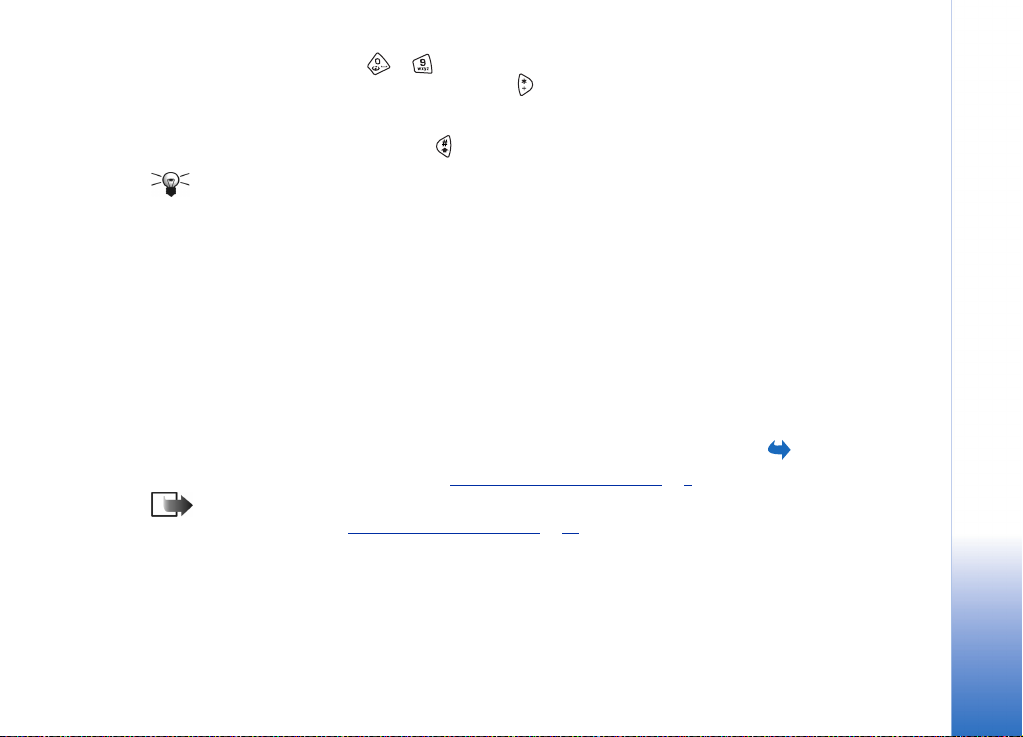
1 Näppäile merkit näppäimillä - . Jokainen näppäinpainallus muodostaa DTMF-
äänen, joka lähetetään puhelun aikana. Painamalla -näppäintä toistuvasti lisäät
merkin *, p (lisää noin kahden sekunnin tauon ennen DTMF-merkkejä tai niiden väliin)
ja w (jos käytät tätä merkkiä, numerosarjan loppu lähetetään vasta, kun painat Lähetä
uudelleen puhelun aikana). Painamalla -näppäintä lisäät merkin #.
2 Kun haluat lähettää äänet, paina OK.
Vihje! Voit tallentaa DTMF-äänten sarjan myös osoitekortille. Kun soitat henkilölle,
voit hakea tämän sarjan. Voit lisätä DTMF-ääniä osoitekortin puhelinnumero- tai
DTMF-kenttään.
Soitonsiirron asetukset
Kun tämä verkkopalvelu on otettu käyttöön, voit siirtää saapuvat puhelut johonkin toiseen
puhelinnumeroon, esimerkiksi vastaajaan. Kysy lisätietoja palveluntarjoajaltasi.
• Valitse haluamasi siirtoasetus. Kun esimerkiksi valitset Numero varattu, äänipuhelut
siirretään, kun numerosi on varattu tai kun hylkäät saapuvia puheluja.
•Valitse Valinnat → Ota käyttöön, jos haluat asettaa valitsemasi soitonsiirtotilan päälle,
Poista, jos haluat asettaa soitonsiirtotilan pois päältä, tai Tarkista tila, jos haluat
tarkistaa, onko siirto päällä.
• Voit poistaa kaikki siirrot valitsemalla Valinnat → Poista soitonsiirrot.
Soitonsiirron symboleista on tietoa kohdassa ‘Toiminnoista kertovat symbolit’
Huom! Saapuvien puhelujen esto ja soitonsiirto eivät voi olla päällä
samanaikaisesti. Katso ‘Puhelunesto (verkkopalvelu)’
, s. 42.
, s. 9.
Puhelin
Valitse Valikko →
Työkalut → Soitonsiirto.
Copyright © 2003 Nokia. All rights reserved.
21
Page 22
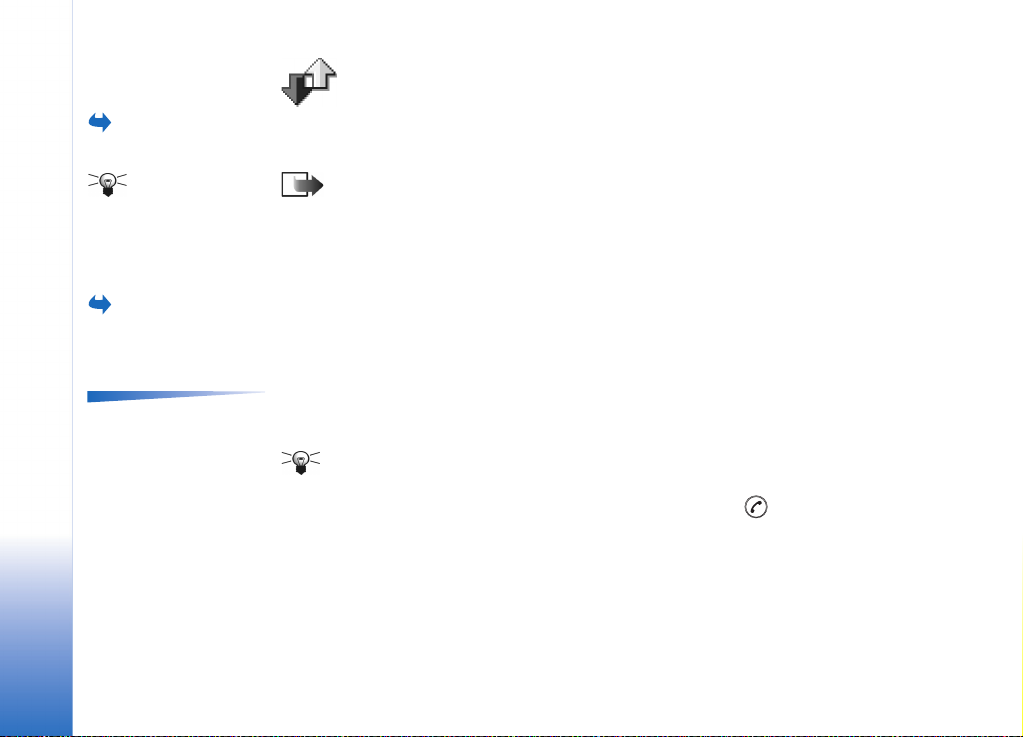
Loki - puhelutiedot ja yleinen loki
Puhelin
22
Valitse Valikko →
Loki.
Vihje! Saat esiin
lähetettyjen viestien
luettelon valitsemalla
Viestit → Lähetetyt.
Lokista voit seurata puhelimen kirjaamia puheluja, tekstiviestejä, pakettidatayhteyksiä ja
faksi- ja datapuheluja. Voit suodattaa lokin tietoja ja tarkastella vain tietyntyyppisiä
tapahtumia sekä luoda uusia osoitekortteja lokin tietojen perusteella.
Huom! Yhteydet omaan etäpostilaatikkoon, multimediaviestikeskukseen tai
selainsivuille näkyvät datapuheluina tai pakettidatayhteyksinä yleisessä
liikennelokissa.
Viime puhelujen tiedot
Valitse Valikko →
Loki → Viime puhelut.
Vaihtoehdot vastaamatta
jääneiden, vastattujen ja
soitettujen puhelujen
näkymissä: Soita, Poimi
numero, Poista, Tyhjennä
lista, Lisää osoitekirjaan,
Ohjeet ja Poistu.
Copyright © 2003 Nokia. All rights reserved.
Puhelin tallentaa vastaamatta jääneiden, vastattujen ja soitettujen puhelujen numerot.
Myös puhelujen likimääräinen kesto ja hinta tallennetaan. Puhelin tallentaa vastaamatta
jääneiden ja vastattujen puhelujen puhelinnumerot vain, jos verkkosi tukee näitä
toimintoja ja puhelin on päällä ja verkon kuuluvuusalueella.
Vastaamatta jääneet ja vastatut puhelut
Voit tarkastella 20 viimeisimmän saapuneen puheluyrityksen puhelinnumeroita
(verkkopalvelu) valitsemalla Loki → Viime puhelut → Ei vastatut.
Vihje! Kun näyttöön tulee vastaamatta jääneistä puheluista kertova ilmoitus
valmiustilassa, pääset asianomaiseen luetteloon painamalla Näytä. Voit soittaa
takaisin selaamalla numeron tai nimen kohdalle ja painamalla -näppäintä.
Voit tarkastella 20 viimeisimmän vastatun puhelun numeroita tai nimiä (verkkopalvelu)
valitsemalla Loki → Viime puhelut → Vastatut.
Page 23
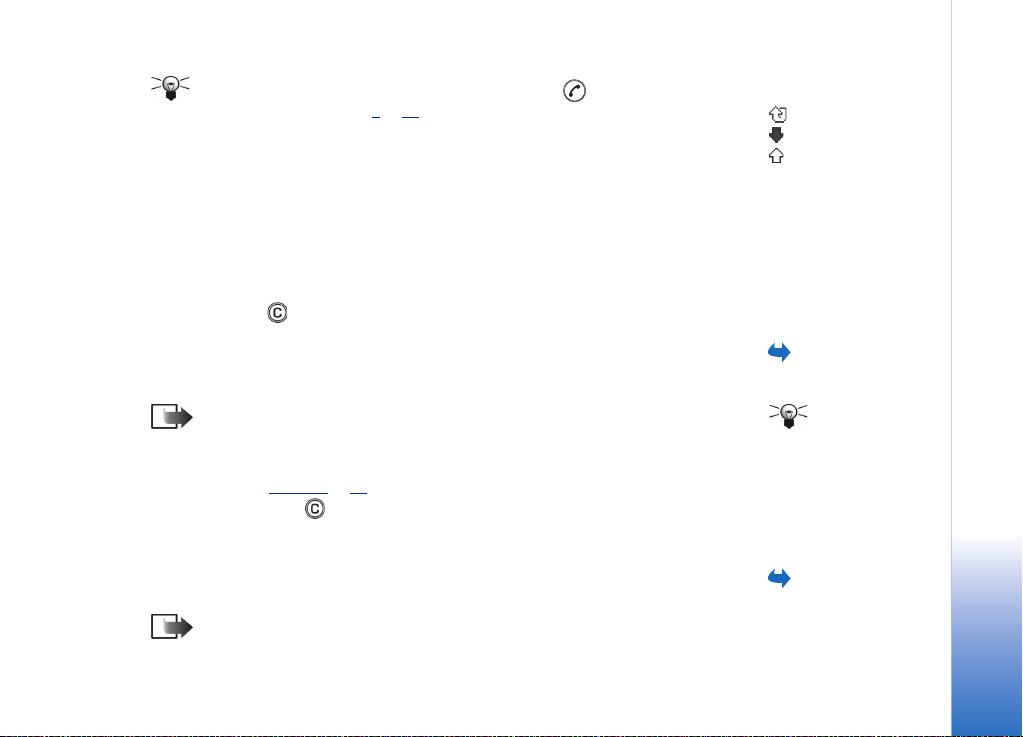
Soitetut puhelut
Vihje! Avaa soitettujen puhelujen näkymä painamalla -näppäintä
valmiustilassa. Katso kuva 4
Voit tarkastella 20 viimeisimmän soitetun tai yritetyn puhelun puhelinnumeroita
valitsemalla Loki → Viime puhelut → Soitetut.
Viime puhelujen pyyhkiminen
• Voit tyhjentää kaikki viime puhelujen listat valitsemalla Valinnat → Pyyhi viime puhelut
Viime puhelut -päänäkymästä.
• Voit poistaa yhden puhelulistoista avaamalla haluamasi listan ja valitsemalla Valinnat
→ Tyhjennä lista.
• Voit poistaa yksittäisen tapahtuman avaamalla listan, selaamalla tapahtuman kohdalle
ja painamalla -näppäintä.
, s. 24.
Symbolit:
vastaamatta jääneet,
saapuneet ja
soitetut puhelut.
Puhelin
Puhelujen kestot
Voit katsoa saapuneiden ja soitettujen puhelujen kestoja.
Huom! Palveluntarjoajan veloittama puheluaika saattaa vaihdella verkon
toimintojen, laskunpyöristyksen yms. mukaan.
Kestolaskureiden nollaaminen - Valitse Valinnat → Nollaa laskurit. Tähän tarvitaan
suojakoodi. Katso ‘Suojaus’
kohdalle ja painamalla -näppäintä.
, s. 38. Voit poistaa yksittäisen tapahtuman selaamalla sen
Puhelujen hinnat (verkkopalvelu)
Tämän palvelun avulla voit tarkistaa viimeksi soitetun puhelun hinnan tai kaikkien
puhelujen yhteishinnan. Kunkin SIM-kortin puhelujen hinnat näytetään erikseen.
Huom! Palveluntarjoajan puheluista ja palveluista veloittama summa saattaa
vaihdella verkon toimintojen, laskunpyöristyksen, verojen yms. mukaan.
Copyright © 2003 Nokia. All rights reserved.
Valitse Valikko →
Loki → Puh. kestot.
Vihje! Saat
kestolaskurin esiin
käynnissä olevan puhelun
aikana valitsemalla
Valinnat → Asetukset →
Näytä puhelun kesto →
Kyllä.
Valitse Loki →
Puhelujen hinnat.
23
Page 24
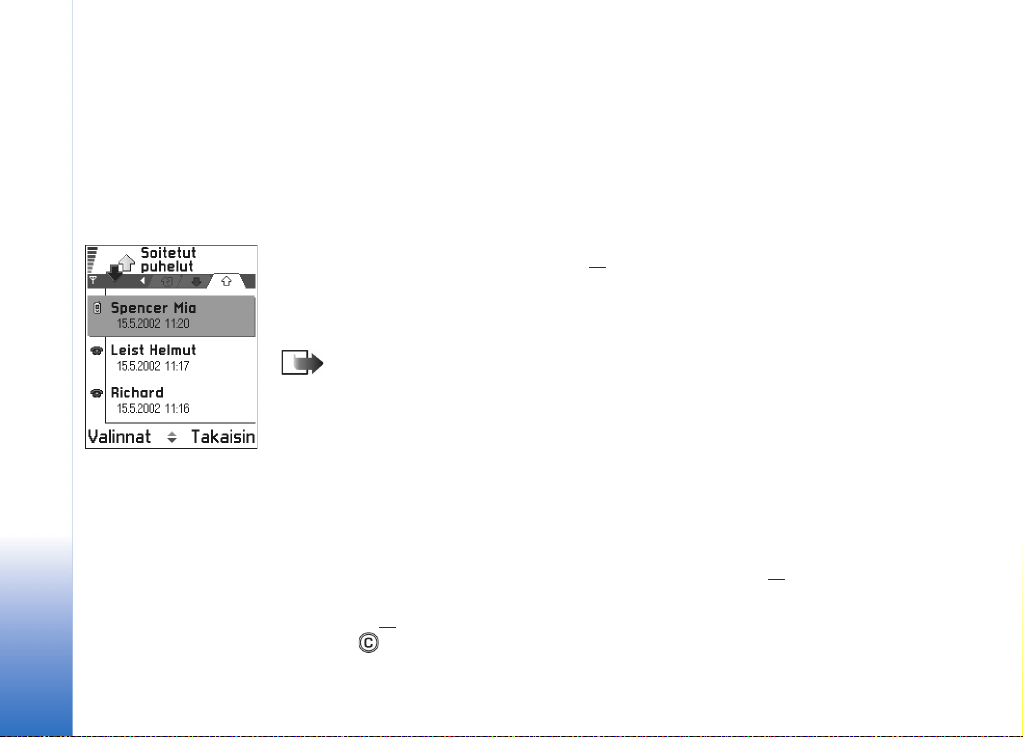
Puhelin
Kuva 4 Soitettujen
puhelujen näkymä.
Palveluntarjoajan asettama puhelujen hintaraja
Palveluntarjoaja voi asettaa puheluille hintarajan sykäys- tai rahayksikköinä. Kun
puhelujen hintaraja on käytössä, puheluja voi soittaa vain niin kauan kuin hintaraja ei ylity
ja olet puhelujen hintaraja -toimintoa tukevan verkon alueella. Puhelin näyttää jäljellä
olevien yksiköiden määrän puhelun aikana tai silloin, kun puhelin on valmiustilassa. Kun
yksiköitä ei ole jäljellä, näyttöön tulee ilmoitus Puhelujen hintaraja saavutettu.
Palveluntarjoajalta saat tietoa puhelujen hintarajasta ja sykäysten hinnoista.
Hinnan näyttäminen sykäyksinä tai rahana
• Voit asettaa puhelimen näyttämään jäljellä olevan puheajan sykäyksinä tai rahana.
Tähän voidaan tarvita PIN2-koodi. Katso s. 38
1 Valitse Valinnat → Asetukset → Hinnan esitys. Vaihtoehdot ovat Rahana ja Sykäyksinä.
2 Jos valitset asetukseksi Rahana, näyttöön tulee kehotus antaa sykäyshinta. Näppäile
sykäyksen hinta kotiverkossasi ja paina OK.
3 Kirjoita valuutan nimi. Käytä kolmikirjaimista lyhennettä (esimerkiksi GBP).
Huom! Kun sykäyksiä tai rahaa ei ole jäljellä, puhelut vain puhelimeen ohjelmoituun
hätänumeroon (esim. 112 tai muu virallinen hätänumero) saattavat olla
mahdollisia.
.
Puhelujen hintarajan asettaminen itse
1 Valitse Valinnat → Asetukset → Puhelujen hintaraja → Käytössä.
2 Puhelin pyytää sinua antamaan hintarajan sykäyksinä. Tähän voidaan tarvita PIN2-
koodi. Anna arvo joko sykäys- tai rahayksiköinä Hinnan esitys -asetuksen mukaan.
Kun asettamasi hintaraja saavutetaan, laskuri pysähtyy enimmäisarvoonsa ja näyttöön
tulee ilmoitus Nollaa hintalaskuri. Jotta voisit soittaa puheluja, valitse Valinnat → Asetukset
→ Puhelujen hintaraja → Ei käytössä. Tähän tarvitaan PIN2-koodi. Katso s. 38
Hintalaskureiden nollaaminen - Valitse Valinnat →Nollaa laskurit. Tähän tarvitaan PIN2-
koodi. Katso s. 38
painamalla -näppäintä.
. Voit poistaa yksittäisen tapahtuman selaamalla sen kohdalle ja
.
24
Copyright © 2003 Nokia. All rights reserved.
Page 25
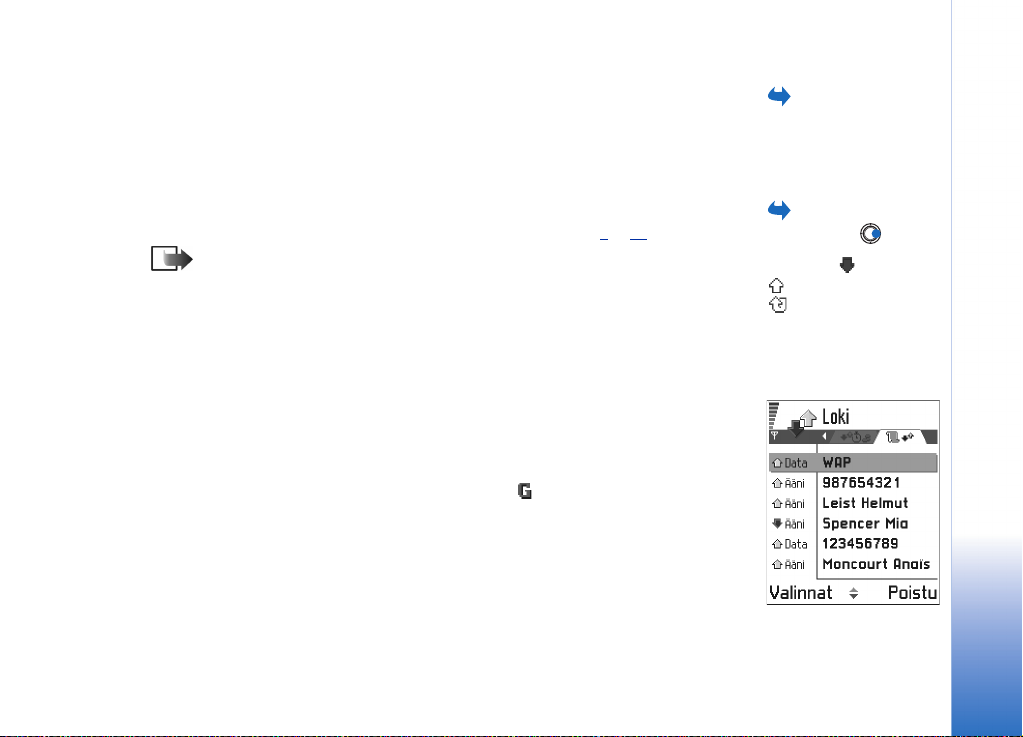
GPRS-datalaskuri
Voit tarkistaa pakettidatayhteyksien (GPRS-yhteyksien) aikana lähetetyn ja vastaanotetun
tietomäärän. Käyttäjää voidaan veloittaa GPRS-yhteyksien käytöstä esimerkiksi lähetetyn
tai vastaanotetun tietomäärän mukaan.
Yleisen lokin tarkasteleminen
Yleisessä lokissa näkyy jokaisesta tapahtumasta lähettäjän tai vastaanottajan nimi,
puhelinnumero, palveluntarjoajan nimi tai yhteysosoite. Katso kuva 5
Huom! Alatapahtumat, kuten useassa osassa lähetetyt tekstiviestit ja
pakettidatayhteydet, kirjataan yhtenä liikennetapahtumana.
Lokin tietojen suodattaminen
1 Valitse Valinnat → Suodata. Esiin tulee suodatinluettelo.
2 Selaa haluamasi suodattimen kohdalle ja paina Valitse.
Lokin sisällön poistaminen
• Voit poistaa lokin koko sisällön, viime puhelujen tiedot ja viestien välitystiedot pysyvästi
valitsemalla Valinnat → Tyhjennä loki. Vahvista painamalla OK.
Pakettidatalaskuri ja yhteysaikalaskuri
• Saat siirretyn datan määrän kilotavuina ja johonkin tiettyyn GPRS-yhteyteen käytetyn
ajan näyttöön selaamalla yhteysosoitteen symbolilla merkityn saapuvan tai lähtevän
tapahtuman kohdalle ja valitsemalla Valinnat → Näytä tiedot.
Lokin asetukset
•Valitse Valinnat → Asetukset. Asetusluettelo avautuu.
• Lokin voimassaolo - Lokitapahtumia säilytetään puhelimen muistissa tietyn päivinä
määritetyn ajan, minkä jälkeen ne poistetaan automaattisesti muistitilan
vapauttamiseksi.
, s. 25.
Valitse Loki → GPRS-
laskuri.
Valitse Valikko →
Loki ja paina .
Symbolit: saapuva,
lähtevä ja
ei-vastattu
liikennetapahtuma.
Kuva 5 Yleinen loki.
Puhelin
Copyright © 2003 Nokia. All rights reserved.
25
Page 26
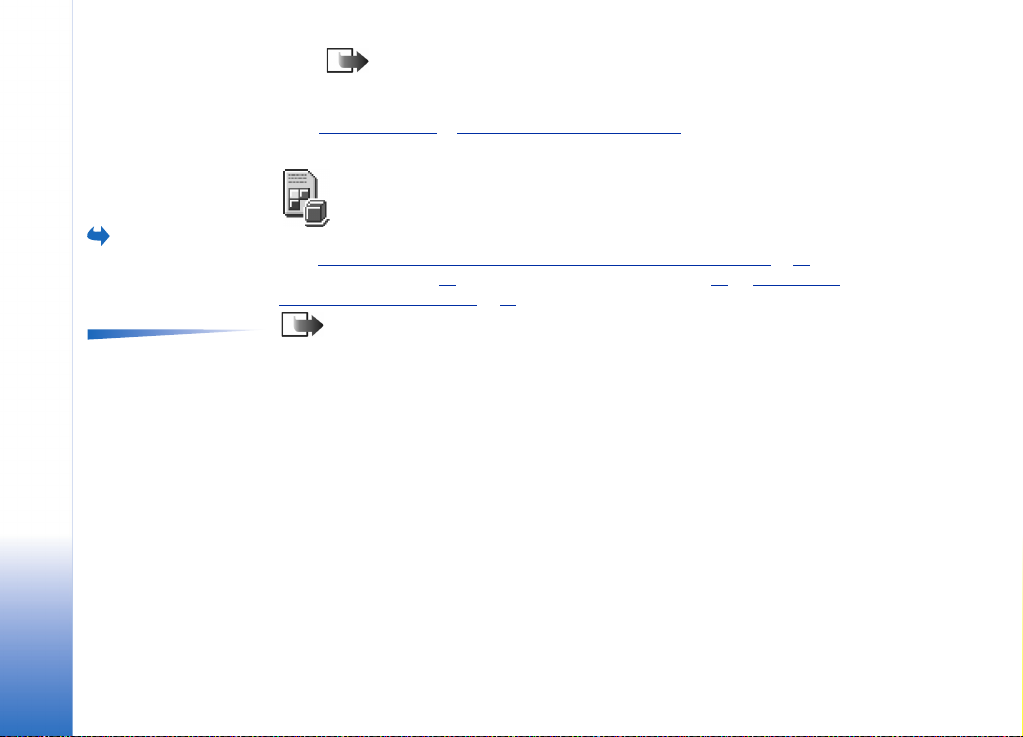
Puhelin
Huom! Jos valitaan Ei lokia, lokin koko sisältö, viime puhelujen tiedot ja
viestien välitystiedot poistetaan lopullisesti.
• Asetuksista Puh. kestot, Hinnan esitys ja Puhelujen hintaraja on tietoa kohdissa
‘Puhelujen kestot’
ja ‘Puhelujen hinnat (verkkopalvelu)’ aiemmin tässä luvussa.
SIM-kansio
26
Valitse Valikko →
SIM.
SIM-hakemiston
vaihtoehdot: Avaa, Soita,
Lisää nimi, Muokkaa,
Poista, Valitse/Poista val.,
Kopioi osoitekirjaan, Omat
numerot, SIM-hakem.
tiedot, Ohjeet ja Poistu.
Copyright © 2003 Nokia. All rights reserved.
SIM-kortilla voi olla käytettävissä lisäpalveluja, joita voit käyttää tästä kansiosta. Katso
myös ‘Yhteystietojen kopioiminen SIM-kortin ja puhelimen muistin välillä’
palvelujen vahvistus’, s. 40
olevien viestien katseleminen’, s. 94.
Huom! Lisätietoja SIM-palvelujen saatavuudesta, hinnoista ja käytöstä saat SIM-
kortin myyjältä (kuten verkko-operaattorilta, palveluntarjoajalta tai joltakin muulta
myyjältä).
• SIM-kortille tallennetut nimet ja numerot näkyvät SIM-hakemistossa. Voit lisätä ja
muokata niitä ja soittaa puheluja.
, s. 44, ‘SIM-
, ‘Sallittujen numeroiden asetukset’, s. 39, ja ‘SIM-kortilla
Page 27
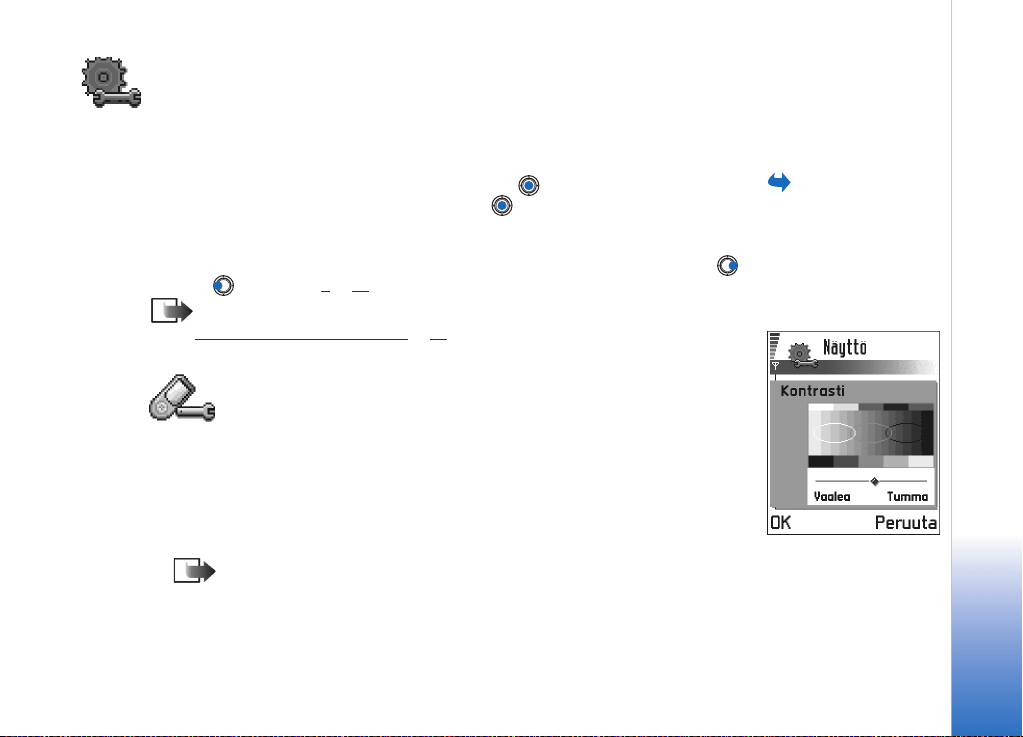
3. Asetukset
Yleisten asetusten muuttaminen
1 Selaa asetusryhmän kohdalle ja avaa se painamalla .
2 Selaa muutettavan asetuksen kohdalle ja paina , jolloin voit
• siirtyä vaihtoehtojen välillä, jos niitä on vain kaksi (Käytössä/Ei käytössä)
• avata vaihtoehtojen luettelon tai muokkaustilan
• avata liukusäädinnäkymän, jossa voit suurentaa tai pienentää arvoa painamalla
tai . Katso kuva 1
Huom! Voit ehkä saada joitakin asetuksia palveluntarjoajalta tekstiviestinä. Katso
‘Dataviestien vastaanottaminen’
, s. 27.
, s. 86.
Käyttöasetukset
Yleiset asetukset
• Puhelimen kieli - Voit muuttaa puhelimen näyttötekstien kielen. Tämä muutos vaikuttaa
myös päivämäärän ja ajan esitystapaan ja esimerkiksi laskutoimituksissa käytettäviin
erottimiin. Puhelimeen on asennettu kolme kieltä. Jos asetat arvoksi Automaattinen,
puhelin valitsee kielen SIM-kortilla olevien tietojen mukaan. Kun olet vaihtanut
näyttötekstien kielen, käynnistä puhelin uudelleen.
Huom! Puhelimen kieli- tai Tekstinsyöttökieli-asetusten muuttaminen vaikuttaa
jokaiseen puhelimen sovellukseen, ja muutos pysyy voimassa, kunnes näitä
asetuksia muutetaan uudelleen.
Copyright © 2003 Nokia. All rights reserved.
Asetukset
Valitse Valikko →
Työkalut → Asetukset.
Kuva 1
Asetusliukusäädin.
27
Page 28
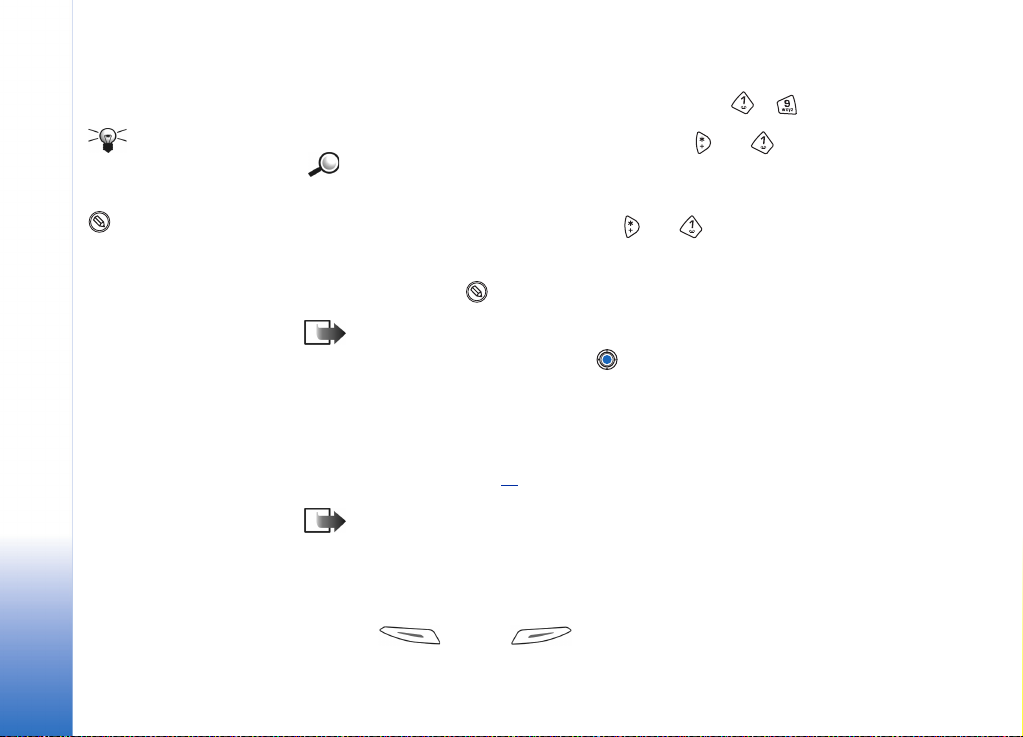
Asetukset
Vihje! Tämän
muutoksen voi tehdä
myös joissakin
muokkaustiloissa. Paina
-näppäintä ja valitse
Tekstinsyöttökieli:.
• Tekstinsyöttökieli - Voit vaihtaa puhelimen tekstinsyöttökielen pysyvästi. Kielen
vaihtaminen vaikuttaa
• merkkeihin, jotka ovat käytettävissä painettaessa näppäimiä ( - )
• käytettävään sanakirjaan ja
• erikoismerkkeihin, jotka ovat käytettävissä painettaessa - tai -näppäintä.
Esimerkki: Käytät puhelinta, jossa näyttötekstit ovat englanniksi, mutta haluat
kirjoittaa kaikki viestisi ranskaksi. Kun vaihdat kielen, sanakirja hakee
ranskalaisia sanoja ja tavallisimmat ranskan kielessä käytettävät erikoismerkit ja
välimerkit ovat käytettävissä, kun painat - tai -näppäintä.
• Sanakirja - Voit valita ennustavan tekstinsyötön asetukseksi puhelimen kaikkia
muokkaustiloja varten Käytössä tai Ei käytössä. Tämän asetuksen voi muuttaa myös
muokkaustiloissa. Paina -näppäintä ja valitse Sanakirja → Sanakirja käyttöön tai Ei
käytössä.
Huom! Ennustavan tekstinsyötön sanakirjaa ei ole saatavissa kaikille kielille.
• Terv.teksti/-tunnus - Avaa asetus painamalla . Tervehdysteksti tai -tunnus näkyy
näytössä hetken, kun puhelimeen kytketään virta. Valitse Animaatio, jos haluat käyttää
oletuskuvaa tai -animaatiota. Valitse Teksti, jos haluat kirjoittaa tervehdystekstin
(enintään 50 kirjainta). Valitse Kuva, jos haluat valita valokuvan tai kuvan Kuvatsovelluksesta.
• Alkuper. asetukset - Voit palauttaa jotkin asetukset alkuperäisiin arvoihinsa. Tähän
tarvitaan suojakoodi. Katso s. 38
jälkeen virran kytkeytyminen puhelimeen voi kestää pitempään.
Huom! Kaikki luomasi dokumentit ja tiedostot pysyvät ennallaan.
Valmiustila
• Taustakuva - Voit valita minkä tahansa kuvan, jota käytetään taustakuvana
valmiustilassa. Valitse Kyllä ja valitse sitten kuva Kuvat-sovelluksesta.
• Vasen valintanäppäin ja Oikea valintanäppäin - Voit vaihtaa oikovalinnat, jotka näkyvät
vasemman ja oikean valintanäppäimen yläpuolella valmiustilassa.
. Asetusten alkuperäisten arvojen palauttamisen
28
Copyright © 2003 Nokia. All rights reserved.
Page 29
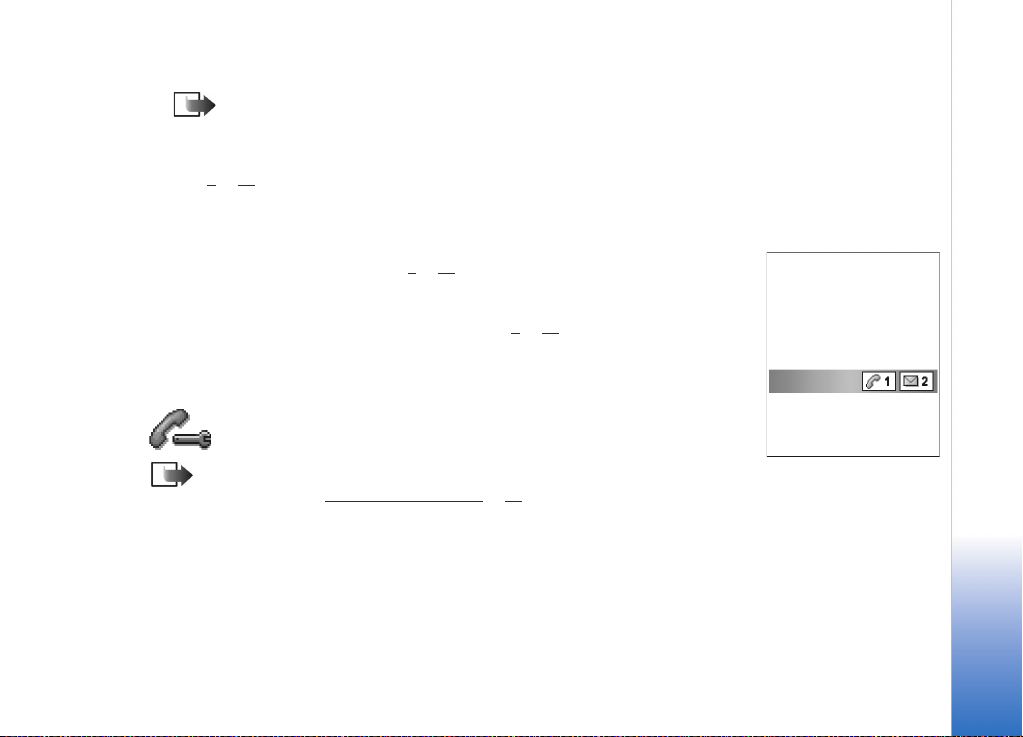
Sovellusten lisäksi oikovalinta voi osoittaa johonkin toimintoon (esimerkiksi Luo viesti
-toimintoon).
Huom! Oikovalinta ei voi osoittaa itse asentamaasi sovellukseen.
Näyttö
• Kontrasti - Voit muuttaa näytön kontrastia vaaleammaksi tai tummemmaksi. Katso
kuva 1
, s. 27.
• Värivalikoima - Voit vaihtaa näytössä käytettävän värivalikoiman.
• Näytönsääst. viive - Näytönsäästäjä aktivoituu, kun näytönsäästäjän viiveaika on
kulunut umpeen. Kun näytönsäästäjä on päällä, näyttö tyhjentyy ja näkyviin tulee
näytönsäästäjän palkki. Katso kuva 2
• Voit sammuttaa näytönsäästäjän painamalla mitä tahansa näppäintä.
• Näytönsäästäjä - Valitse näytönsäästäjän palkissa näkyvät tiedot: kellonaika ja
päivämäärä tai itse kirjoittamasi teksti. Katso kuva 2
paikka ja taustaväri vaihtuu minuutin välein. Näytönsäästäjässä näkyy myös uusien
viestien ja vastaamatta jääneiden puhelujen määrä.
, s. 29.
, s. 29. Näytönsäästäjän palkin
Puheluasetukset
Asetukset
Huom! Voit muuttaa soitonsiirron asetuksia valitsemalla Valikko → Työkalut →
Soitonsiirto. Katso ‘Soitonsiirron asetukset’
Oman nron lähetys
• Tämän verkkopalvelun avulla voit määrittää, näkyykö numerosi vastaanottajan
puhelimessa (Kyllä) vai ei (Ei). Määrityksen voi tehdä myös verkko-operaattori tai
palveluntarjoaja tilauksen yhteydessä (Sopim. mukaan).
Koputuspalvelu: (verkkopalvelu)
• Verkko ilmoittaa sinulle, kun saat uuden puhelun toisen puhelun aikana. Valitse Ota
käyttöön, jos haluat verkon ottavan koputuspalvelun käyttöön, Poista käytöstä, jos haluat
, s. 21.
Copyright © 2003 Nokia. All rights reserved.
Kuva 2 Näytönsäästäjä.
29
Page 30
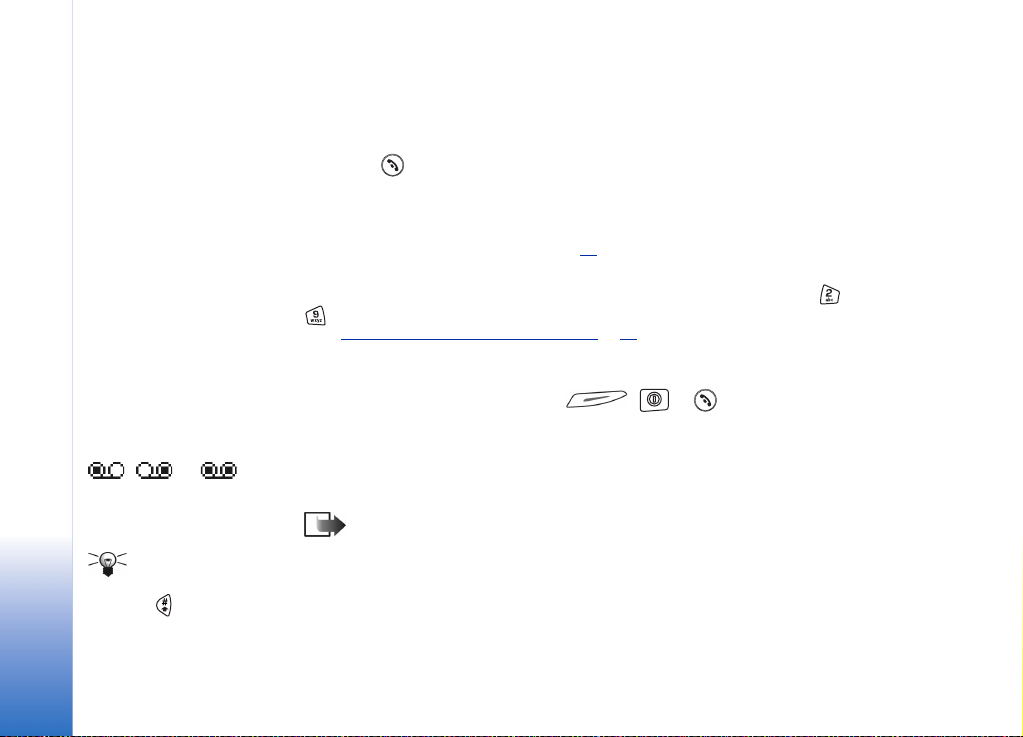
Asetukset
Ääniviestin symbolit:
, tai
näkyy näytössä, jos olet
saanut yhden tai useita
ääniviestejä.
Vihje: Voit vaihtaa
puhelulinjasta toiseen
pitämällä -näppäintä
alaspainettuna
valmiustilassa.
verkon poistavan koputuspalvelun käytöstä, tai Tarkista tila, jos haluat tarkistaa, onko
toiminto käytössä vai ei.
Autom. soitontoisto
• Kun tämä asetus on otettu käyttöön, puhelin soittaa valittuun puhelinnumeroon
enintään 10 kertaa, jos yhteys ei muodostu. Voit lopettaa automaattisen soitontoiston
painamalla -näppäintä.
Tiedot puh. jälkeen
• Ota tämä asetus käyttöön, jos haluat puhelimen näyttävän hetken aikaa viimeisen
puhelun keston ja hinnan. Hinnan näyttäminen edellyttää, että Puhelujen hintaraja
-asetus on aktivoitu SIM-kortille. Katso s.
Pikavalinta
• Kun valitset asetukseksi Käytössä, voit soittaa jollekin pikavalintanäppäimelle ( -
) määritettyyn puhelinnumeroon pitämällä kyseistä näppäintä alaspainettuna. Katso
myös
‘Pikavalintanäppäinten määrittäminen’, s. 49.
Vastaaminen
• Jos valitset asetukseksi Millä tahansa, voit vastata puheluun painamalla lyhyesti mitä
tahansa näppäintä (paitsi ei näppäimiä , ja ).
Käytettävä linja (verkkopalvelu)
• Tämä asetus näkyy vain, jos SIM-kortti tukee kahta tilaajanumeroa eli kahta
puhelulinjaa. Valitse, kumpaa puhelulinjaa (Linja 1 tai Linja 2) haluat käyttää
soittamiseen ja tekstiviestien lähettämiseen. Voit vastata kummankin linjan puheluihin
riippumatta siitä, kumpi linja on valittu.
Huom! Jos valitaan Linja 2, mutta tätä verkkopalvelua ei ole tilattu, puheluja ei
voi soittaa.
Voit estää linjan valinnan valitsemalla Linjan vaihto → Ei sallittu, jos SIM-korttisi tukee tätä
toimintoa. Asetuksen muuttamiseen tarvitaan PIN2-koodi.
24.
30
Copyright © 2003 Nokia. All rights reserved.
Page 31

Yhteysasetukset
Datayhteyksiä ja yhteysosoitteita koskevia yleisiä tietoja
Voit määrittää yhteysosoitteiden asetuksia valitsemalla Asetukset → Yhteysasetukset →
Yhteysosoitteet.
Yhteyden muodostaminen yhteysosoitteeseen edellyttää datayhteyttä. Tämä puhelin tukee
kolmenlaisia datayhteyksiä:
• GSM-datapuhelua ( )
• nopeaa GSM-datapuhelua ( ) ja
• pakettidatayhteyttä (GPRS-yhteyttä) ( ).
Voit määrittää kolmenlaisia yhteysosoitteita: MMS-yhteysosoitteita,
selainyhteysosoitteita ja Internet-yhteysosoitteita (IAP). Tarkista palveluntarjoajalta,
millaista yhteysosoitetta haluamasi palvelu edellyttää. Sinun on määritettävä
yhteysosoitteiden asetuksia, jos haluat esimerkiksi
• lähettää ja vastaanottaa multimediaviestejä
• lähettää ja vastaanottaa sähköpostia
•selata sivuja
• ladata Java™-sovelluksia
• käyttää kuvanlähetystä tai
• käyttää puhelinta modeemina.
Katso myös ‘Datayhteyden symbolit’
GSM-datapuhelut
GSM-datapuheluissa tiedonsiirtonopeus voi olla enintään 14,4 kb/s. Pyydä verkkooperaattorilta tai palveluntarjoajalta lisätietoja datapalvelujen saatavuudesta ja
tilaamisesta.
, s. 10.
Copyright © 2003 Nokia. All rights reserved.
Asetukset
Sanasto:
Yhteysosoite - Tarkoittaa
kohtaa, josta puhelin
liittyy datapuhelun tai
pakettidatayhteyden
kautta Internetiin.
Yhteyden voi tarjota
esimerkiksi kaupallinen
Internet-palveluntarjoaja,
langattomien laitteiden
palveluntarjoaja tai
verkko-operaattori.
31
Page 32

Asetukset
Vihje! PC Suite
Nokia 3650:lle
-ohjelmaan sisältyvä
ohjattu asetustoiminto
auttaa yhteysosoitteen ja
postilaatikon asetusten
määrittämisessä. Voit
myös kopioida jo
olemassa olevia asetuksia
esimerkiksi tietokoneesta
puhelimeen. Katso
myyntipakkaukseen
kuuluvaa CD-ROM-levyä.
Datapuhelun vähimmäisasetukset
• Voit määrittää perusasetukset GSM-datapuheluja varten valitsemalla ensin Asetukset →
Yhteysasetukset → Yhteysosoitteet ja sitten Valinnat → Uusi yhteysosoite. Täydennä
seuraavat tiedot: Siirtotie: GSM-data, Valintanumero, Yhteystyyppi: Jatkuva,
Datapuhelutyyppi: Analoginen ja Datan enimm.nopeus: Automaattinen.
Nopea datapuhelu (HSCSD, High Speed Circuit Switched Data)
Sanasto: Käytettäessä nopeaa dataa siirtonopeus voi enimmillään olla 43,2 kb/s,
mikä on kolme kertaa GSM-verkkojen vakionopeus. HSCSD on verrattavissa monien
nykyisiin kiinteisiin puhelinverkkoihin yhteydessä olevien tietokonemodeemien
nopeuteen.
Pyydä verkko-operaattorilta tai palveluntarjoajalta lisätietoja HSCSD-palvelun
saatavuudesta ja tilaamisesta.
Huom! Tiedon lähettäminen HSCSD-tilassa voi tyhjentää puhelimen akun
nopeammin kuin tavalliset ääni- tai datapuhelut, koska puhelin saattaa lähettää
tietoa verkkoon tiheämmin.
Pakettidata (GPRS, General Packet Radio Service)
Sanasto: Pakettidata eli GPRS (General Packet Radio Service) käyttää
pakettikytkentäistä tekniikkaa, jossa tietoa lähetetään lyhyinä datapurskeina
matkapuhelinverkon kautta. Kun tietoa lähetetään paketteina, siitä on se hyöty, että
verkko on varattuna vain lähetettäessä tai vastaanotettaessa tietoa. Koska GPRSjärjestelmä käyttää verkkoa tehokkaasti, datayhteys muodostuu nopeasti ja
tiedonsiirtonopeudet ovat suuria.
Pakettidatayhteyden vähimmäisasetukset
• Sinulla on oltava GPRS-liittymä. Pyydä verkko-operaattorilta tai palveluntarjoajalta
lisätietoja GPRS-liittymän saatavuudesta ja tilaamisesta.
• Valitse ensin Asetukset → Yhteysasetukset → Yhteysosoitteet ja sitten Valinnat → Uusi
yhteysosoite. Täydennä seuraavat tiedot: Siirtotie: GPRS ja Yhteysosoitteen nimi: kirjoita
palveluntarjoajan antama nimi. Lisätietoja on kohdassa ‘Yhteysosoitteen
määrittäminen’, s. 33.
32
Copyright © 2003 Nokia. All rights reserved.
Page 33

Pakettidatan ja sovellusten hinnoittelu
Sinulta veloitetaan sekä aktiivisesta GPRS-yhteydestä että GPRS:n kautta käytettävistä
sovelluksista, kuten palveluista, datan lähettämisestä ja vastaanottamisesta ja
tekstiviesteistä. Lisätietoja maksuista saa verkko-operaattorilta tai palveluntarjoajalta.
Katso myös ‘Pakettidatalaskuri ja yhteysaikalaskuri’
, s. 25.
Yhteysosoitteen määrittäminen
Nokia 3650 -puhelimessa voi olla valmiina yhteysosoitteiden asetuksia. Voit myös saada
yhteysosoitteiden asetuksia dataviestinä palveluntarjoajalta. Katso ‘Dataviestien
vastaanottaminen’, s. 86.
Jos yhteysosoitteita ei ole määritetty, kun avaat Yhteysosoitteet-ikkunan, sinulta kysytään,
haluatko määrittää yhteysosoitteen.
Jos yhteysosoitteita on jo määritetty ja haluat luoda uuden yhteysosoitteen, valitse ensin
Valinnat → Uusi yhteysosoite ja valitse sitten
• Käytä oletusasetuksia, jos haluat käyttää oletusasetuksia. Tee tarvittavat muutokset ja
tallenna asetukset painamalla Takaisin.
• Käytä nyk. asetuksia, jos haluat käyttää jo olemassa olevia asetustietoja uuden
yhteysosoitteen asetusten pohjana. Esiin tulee luettelo jo määritetyistä
yhteysosoitteista. Valitse niistä jokin ja paina OK. Yhteysosoitteen asetukset avautuvat,
ja jotkin kentät on jo täydennetty.
Yhteysosoitteen muokkaaminen
Kun avaat Yhteysosoitteet-ikkunan, esiin tulee luettelo käytettävissä olevista
yhteysosoitteista. Katso kuva 3
paina .
Yhteysosoitteen poistaminen
Selaa poistettavan yhteysosoitteen kohdalle yhteysosoiteluettelossa ja valitse Valinnat →
Poista.
, s. 33. Selaa muokattavan yhteysosoitteen kohdalle ja
Asetukset
Yhteysosoiteluettelon
vaihtoehdot: Muokkaa,
Uusi yhteysosoite, Poista,
Ohjeet ja Poistu.
Kuva 3 Luettelo eri
datayhteyksiä
käyttävistä
yhteysosoitteista.
Copyright © 2003 Nokia. All rights reserved.
33
Page 34

Vaihtoehdot
muokattaessa
Asetukset
yhteysosoitteen
asetuksia: Muuta,
Lisäasetukset, Ohjeet ja
Poistu.
Vihje! Katso myös
‘Multimediaviestejä
varten tarvittavat
asetukset’, s. 79,
‘Sähköpostia varten
tarvittavat asetukset’,
, ja ‘Puhelimen
s. 82
asettaminen valmiiksi
selainpalvelua varten’,
.
s. 122
Yhteysosoitteet
Seuraavassa on selitetty lyhyesti eri asetukset, joita voidaan tarvita erilaisia datayhteyksiä
ja yhteysosoitteita varten.
Huom! Asetusten määritys on syytä aloittaa ylhäältä, koska käytettävissä olevat
asetuskentät määräytyvät sen mukaan, millaisen datayhteyden valitset (Siirtotie) ja
pitääkö sinun lisätä Yhdyskäyt. IP-osoite.
Huom! Noudata palveluntarjoajan antamia ohjeita hyvin huolellisesti.
• Yhteyden nimi - Anna yhteydelle kuvaava nimi.
• Siirtotie - Vaihtoehdot ovat GSM-data, Nopea GSM ja GPRS. Vain tietyt asetuskentät ovat
käytettävissä sen mukaan, millaisen datayhteyden valitset. Täydennä kaikki kentät,
jotka on merkitty tekstillä Määritettävä tai punaisella tähdellä. Muut kentät voi jättää
tyhjiksi, ellei palveluntarjoaja ole toisin neuvonut.
Huom! Datayhteyden käyttö edellyttää sitä, että verkkopalveluntarjoaja tukee
tätä ominaisuutta ja tarvittaessa aktivoi sen SIM-kortille.
• Yhteysosoitteen nimi (koskee vain pakettidataa) - Yhteysosoitteen nimi tarvitaan
yhteyden muodostamiseksi GPRS-verkkoon. Pyydä yhteysosoitteen nimi verkkooperaattorilta tai palveluntarjoajalta.
• Valintanumero (koskee vain GSM-dataa ja nopeaa dataa) - Yhteysosoitteen modeemin
numero.
• Käyttäjänimi: - Kirjoita käyttäjätunnus, jos palveluntarjoaja edellyttää sitä.
Käyttäjätunnus voidaan tarvita datayhteyden muodostamista varten, ja tavallisesti
palveluntarjoaja antaa sen. Käyttäjätunnuksissa kirjainkoolla on usein merkitystä.
34
Copyright © 2003 Nokia. All rights reserved.
Page 35

• Salasanan kysely - Jos sinun on annettava uusi salasana aina kirjautuessasi palvelimeen
tai et halua tallentaa salasanaasi puhelimeen, valitse Kyllä.
• Salasana - Salasana voidaan tarvita datayhteyden muodostamista varten, ja tavallisesti
palveluntarjoaja antaa sen. Salasanoissa kirjainkoolla on usein merkitystä. Kun kirjoitat
salasanaa, merkit näkyvät hetken aikaa ja muuttuvat sitten tähtimerkeiksi (*). Helpoin
tapa kirjoittaa numeroita on painaa -näppäintä ja valita Lisää numero ja jatkaa
sitten kirjainten kirjoittamista.
• Todentaminen - Normaali / Vahva.
• Yhdyskäyt. IP-osoite - IP-osoite, jota tarvittava selainyhdyskäytävä käyttää.
• Aloitussivu - Sen mukaan, minkälaista määritystä olet tekemässä, kirjoita joko
• palvelun osoite tai
• multimediaviestikeskuksen osoite.
• Yhteyden suojaus - Valitse, käytetäänkö yhteydessä kuljetuskerroksen suojausta (TLS).
Noudata palveluntarjoajan antamia ohjeita.
• Yhteystyyppi - Jatkuva / Tilapäinen.
• Datapuhelutyyppi (koskee vain GSM-dataa ja nopeaa dataa) - Analoginen, ISDN v.110 tai
ISDN v.120 määrittää, käyttääkö puhelin analogista vai digitaalista yhteyttä. Tämä
asetus määräytyy sekä GSM-verkko-operaattorin että Internet-palveluntarjoajan
mukaan, koska jotkin GSM-verkot eivät tue tietyntyyppisiä ISDN-yhteyksiä.
Yksityiskohtaisia tietoja saat Internet-palveluntarjoajaltasi. Jos ISDN-yhteyksiä on
käytettävissä, yhteys muodostuu nopeammin kuin käytettäessä analogisia
yhteystapoja.
• Datan enimm.nopeus (koskee vain GSM-dataa ja nopeaa dataa) - Vaihtoehdot ovat
Automaattinen / 9600 / 14400 / 19200 / 28800 / 38400 / 43200 sen mukaan, mitä on
valittu kohdissa Yhteystyyppi ja Datapuhelutyyppi. Tämän asetuksen avulla voit rajoittaa
yhteyden enimmäisnopeutta käytettäessä nopeaa dataa. Suuremmat siirtonopeudet
voivat olla kalliimpia verkkopalveluntarjoajan mukaan.
Huom! Edellä esitetyt nopeudet ovat yhteyksien enimmäisnopeuksia. Yhteyden
aikana nopeus voi olla alempi verkon tilan mukaan.
Vihje!
Kirjoittaessasi voit avata
erikoismerkkien taulukon
painamalla näppäintä. Välilyönnin
saat painamalla näppäintä.
Sanasto: ISDN-
yhteydet ovat yksi tapa
muodostaa puhelimen ja
yhteysosoitteen välinen
datapuhelu. ISDNyhteydet ovat kokonaan
digitaalisia, joten yhteys
muodostuu nopeammin ja
tiedonsiirtonopeudet ovat
suurempia kuin
käytettäessä analogisia
yhteyksiä. ISDN-yhteyden
käyttö edellyttää, että
sekä Internetpalveluntarjoaja että
verkko-operaattori tukee
sitä.
Asetukset
Copyright © 2003 Nokia. All rights reserved.
35
Page 36

36
Sanasto: DNS -
Domain Name Service.
Internet-palvelu, joka
muuntaa toimialueen
nimet (esimerkiksi
Asetukset
www.nokia.com) IPosoitteiksi (esimerkiksi
192.100.124.195).
Sanasto: PPP
(Point-to-Point Protocol)
- yleinen verkkoohjelmistoyhteyskäytäntö, jonka avulla
mikä tahansa tietokone,
jossa on modeemi ja
puhelulinja, voi suoraan
ottaa yhteyden
Internetiin.
Copyright © 2003 Nokia. All rights reserved.
Valinnat → Lisäasetukset
• Puhelimen IP-osoite - Puhelimesi IP-osoite.
• Ensisij. nimipalvelin: - Ensisijaisen DNS-palvelimen IP-osoite.
• Toissij. nimipalvelin: - Toissijaisen DNS-palvelimen IP-osoite.
Huom! Jos sinun on täydennettävä Puhelimen IP-osoite-, Ensisij. nimipalvelin- tai
Toissij. nimipalvelin: -kenttä, pyydä osoite Internet-palveluntarjoajalta.
Seuraavat asetukset näkyvät, jos olet valinnut yhteystyypiksi datapuhelun tai nopean
datan:
• Käytä takaisinsoittoa - Tämä asetus mahdollistaa sen, että palvelin voi soittaa sinulle
takaisin, kun olet soittanut aloituspuhelun, jolloin yhteys muodostuu ilman, että itse
maksat puhelua. Jos haluat tilata tämän palvelun, ota yhteys palveluntarjoajaan.
Huom! Tietyntyyppisistä vastaanotetuista puheluista, kuten verkkovierailuista ja
nopeista datapuheluista, voidaan veloittaa. Saat lisätietoja GSM-verkkooperaattorilta.
Huom! Puhelin olettaa, että takaisin soittavassa puhelussa käytetään samoja
datapuheluasetuksia, joita käytettiin takaisinsoittoa pyytävässä puhelussa.
Verkon täytyy tukea tätä puhelutyyppiä molempiin suuntiin (sekä puhelimeen
tulevissa että sieltä lähtevissä puheluissa).
Takaisinsoittotyyppi - Vaihtoehdot ovat Palvelimen nro / Muu numero. Kysy oikea asetus
palveluntarjoajaltasi, jonka määritysten mukaan se määräytyy.
• Takaisinsoittonumero - Kirjoita puhelimesi datapuhelinnumero, jota takaisin soittava
palvelin käyttää. Tavallisesti tämä on puhelimen datapuhelujen puhelinnumero.
• PPP-pakkaus - Arvon Kyllä valitseminen nopeuttaa tiedonsiirtoa, jos PPP-etäpalvelin
tukee sitä. Jos yhteyden muodostamisessa ilmenee ongelmia, kokeile arvoa Ei. Jos
tarvitset opastusta, ota yhteys palveluntarjoajaan.
• Käytä kirj.komentos. - Vaihtoehdot ovat Kyllä / Ei.
• Kirjauskomentosarja - Lisää kirjauskomentosarja.
• Modeemin alustus (modeemin alustusmerkkijono) - Tämä asetus ohjaa puhelinta
modeemin AT-komentojen avulla. Anna tähän kenttään tarvittaessa GSM-verkon
palveluntarjoajan tai Internet-palveluntarjoajan määrittämät merkit.
Page 37

GPRS
GPRS-asetukset vaikuttavat kaikkiin pakettidatayhteyttä käyttäviin yhteysosoitteisiin.
GPRS-yhteys - Jos valitset Automaattisesti ja käyttämäsi verkko tulee pakettidataa, puhelin
rekisteröityy GPRS-verkkoon ja tekstiviestit lähetetään GPRS-yhteyden kautta. Myös
aktiivisen pakettidatayhteyden käynnistäminen esimerkiksi sähköpostin lähettämiseksi tai
vastaanottamiseksi on nopeampaa. Jos valitset Tarvittaessa, puhelin käyttää
pakettidatayhteyttä vain, jos käynnistät sovelluksen tai toiminnon, joka tarvitsee sitä. GPRSyhteys sulkeutuu, kun mikään sovellus ei enää käytä sitä.
Huom! Jos et ole GPRS-verkon peittoalueella ja olet valinnut asetukseksi
Automaattisesti, puhelin yrittää aika ajoin muodostaa pakettidatayhteyden.
Yhteysosoite - Yhteysosoitteen nimi tarvitaan silloin, kun haluat käyttää puhelinta
tietokoneen pakettidatamodeemina. Lisätietoja modeemiyhteyksistä on sivulla
144.
Datapuhelu
Datapuheluasetukset vaikuttavat kaikkiin datapuhelua ja nopeaa datapuhelua käyttäviin
yhteysosoitteisiin.
Yhteysaika - Jos yhteys on toimettomana, datapuhelu katkeaa automaattisesti viiveajan
jälkeen. Vaihtoehdot ovat Määritä (jolloin sinun on annettava aika) tai Ei rajoitusta.
Päivämäärä ja kellonaika
Valitse Asetukset →
Yhteysasetukset → GPRS.
Asetukset
Valitse Asetukset →
Yhteysasetukset →
Datapuhelu.
• Päivämäärän ja kellonajan asetusten avulla voit määrittää puhelimessa käytettävän
päivämäärän ja kellonajan sekä muuttaa päivämäärän ja ajan esitystapoja ja erottimia.
Voit vaihtaa valmiustilassa näkyvän kellon valitsemalla Kellon tyyppi → Analoginen tai
Digitaalinen. Valitse Autom. ajan päivitys, jos haluat matkapuhelinverkon päivittävän
kellonaika-, päivämäärä- ja aikavyöhyketiedot puhelimeesi (verkkopalvelu).
Huom! Puhelin on käynnistettävä uudelleen, ennen kuin Autom. ajan päivitys
-asetus tulee voimaan.
Copyright © 2003 Nokia. All rights reserved.
Vihje! Katso myös
kieliasetukset, s. 27
.
37
Page 38

Suojaus
38
Asetukset
Copyright © 2003 Nokia. All rights reserved.
Puhelin ja SIM
Seuraavassa on selitetty erilaiset mahdollisesti tarvittavat suojauskoodit:
• PIN-koodi (4 - 8 numeroa) - PIN (Personal Identification Number) -koodi suojaa SIM-
korttia luvattomalta käytöltä. PIN-koodi toimitetaan tavallisesti SIM-kortin mukana.
Jos näppäilet PIN-koodin väärin kolme kertaa peräkkäin, se lukittuu. Jos PIN-koodi on
lukittunut, sinun on avattava lukitus, ennen kuin voit käyttää SIM-korttia uudelleen.
Katso PUK-koodia koskevia tietoja.
• PIN2-koodi (4 - 8 numeroa) - Joidenkin SIM-korttien mukana toimitetaan PIN2-
koodi, jota tarvitaan tiettyjen toimintojen, kuten hintalaskureiden, käyttämiseen.
• Suojakoodi (5 numeroa) - Suojakoodin avulla voidaan lukita puhelin ja näppäimistö
luvattoman käytön estämiseksi.
Huom! Suojakoodin tehdasasetus on 12345. Voit estää puhelimen luvattoman
käytön muuttamalla suojakoodin. Pidä koodi omana tietonasi ja säilytä se
varmassa tallessa erillään puhelimesta.
• PUK- ja PUK2-koodit (8 numeroa) - PUK (Personal Unblocking Key) -koodi tarvitaan
lukittuneen PIN-koodin vaihtamiseen. PUK2-koodi tarvitaan lukittuneen PIN2-koodin
vaihtamiseen. Jos SIM-kortin mukana ei tule koodeja, pyydä ne siltä operaattorilta,
jonka SIM-kortti puhelimessa on.
Voit muuttaa suojakoodin, PIN-koodin ja PIN2-koodin. Näissä koodeissa voi olla vain
numeroita 0 - 9.
Huom! Huomaa, ettei hätänumeroita muistuttavia tunnuslukuja (kuten 112) saa
käyttää. Näin vältetään tahattomat hätäpuhelut.
Page 39

PIN-koodin kysely - Kun PIN-koodin kysely on päällä, koodi pyydetään aina, kun kytket
puhelimen päälle. Huomaa, etteivät kaikki SIM-kortit salli PIN-koodin kyselyn poistamista
käytöstä.
PIN-koodi / PIN2-koodi / Suojakoodi - Avaa tämä asetus, jos haluat muuttaa koodin.
Autom. lukitus - Voit määrittää ajanjakson, jonka jälkeen puhelin lukittuu automaattisesti
ja sitä voi käyttää vain, jos annetaan oikea suojakoodi. Näppäile aika minuutteina tai ota
automaattinen lukitus pois käytöstä valitsemalla Ei käytössä.
• Voit avata puhelimen lukituksen näppäilemällä suojakoodin.
Huom! Kun puhelin on lukittu, puhelut puhelimeen ohjelmoituun hätänumeroon
(esim. 112 tai muu virallinen hätänumero) saattavat olla mahdollisia.
Lukitse, jos eri SIM - Valitse Kyllä, jos haluat puhelimen pyytävän suojakoodia, kun
tuntematon uusi SIM-kortti asetetaan puhelimeen. Puhelin ylläpitää luetteloa SIMkorteista, jotka tunnistetaan omistajan korteiksi.
Sallitut numerot - Voit rajoittaa lähtevät puhelut valittuihin puhelinnumeroihin, jos SIM-
kortti tukee tätä toimintoa. Tämän toiminnon käyttämiseen tarvitaan PIN2-koodi. Kun
tämä toiminto on käytössä, voit soittaa vain puhelinnumeroihin, jotka ovat sallittujen
numeroiden luettelossa tai jotka alkavat samoilla numeroilla kuin luettelossa oleva
puhelinnumero.
Huom! Kun Sallitut Numerot -vaihtoehto on käytössä, puhelut tiettyihin
hätänumeroihin (esim. 112 tai muu virallinen hätänumero) saattavat olla
mahdollisia joissakin verkoissa.
• Voit lisätä uusia numeroita sallittujen numeroiden luetteloon valitsemalla Valinnat →
Lisää uusi nimi tai Lisää osoitekirjasta.
Rajattu käytt.ryhmä (verkkopalvelu) - Voit määrittää ne henkilöt, joille sinä voit soittaa ja
jotka voivat soittaa sinulle. Lisätietoja tästä toiminnosta saat verkko-operaattorilta tai
palveluntarjoajalta. Valitse Oletusryhmä, jos haluat aktivoida verkko-operaattorin kanssa
sovitun oletusryhmän, Käytössä, jos haluat käyttää toista ryhmää (sinun täytyy tietää
ryhmän hakemistonumero), tai Ei käytössä.
Copyright © 2003 Nokia. All rights reserved.
Vihje! Voit lukita
puhelimen käsin
painamalla näppäintä.
Komentoluettelo avautuu.
Valitse Lukitse puhelin.
Saat esiin sallittujen
numeroiden luettelon
valitsemalla Valikko →
SIM → Sallitut numerot.
Sallittujen numeroiden
näkymän vaihtoehdot:
Avaa, Soita, Lisää uusi nimi,
Muokkaa, Poista, Lisää
osoitekirjaan, Lisää
osoitekirjasta, Ohjeet ja
Poistu.
Asetukset
39
Page 40

Asetukset
Varmenteiden hallinnan
päänäkymän
vaihtoehdot:
Varmennetiedot, Poista,
Luottamusasetukset,
Valitse/Poista val., Ohjeet ja
Poistu.
Sanasto: Joissakin
palveluissa, kuten
pankkipalveluissa,
käytetään myöntäjän
varmenteita
allekirjoitusten,
palvelinvarmenteiden tai
muiden myöntäjän
varmenteiden
tarkistamiseen.
Huom! Kun puhelut on rajoitettu Käyttäjäryhmään, puhelut tiettyihin
hätänumeroihin (esim. 112 tai muu virallinen hätänumero) saattavat olla
mahdollisia joissakin verkoissa.
SIM-palv. vahvistus (verkkopalvelu) - Voit asettaa puhelimen näyttämään vahvistusviestit
SIM-kortilla olevaa palvelua käyttäessäsi.
Varment. hallinta
Varmenteiden hallinnan päänäkymässä on lueteltu puhelimeen tallennetut myöntäjän
varmenteet. Painamalla saat esiin luettelon käyttäjävarmenteista, jos niitä on.
Sanasto: Digitaalisten varmenteiden avulla tarkistetaan selainsivujen ja
asennettavien ohjelmien alkuperä. Niihin voi kuitenkin luottaa vain, jos varmenteen
alkuperä tiedetään luotettavaksi.
Digitaalisia varmenteita tarvitaan, jos
• haluat muodostaa yhteyden verkkopankkiin tai johonkin muuhun sivustoon tai
etäpalvelimeen silloin, kun toimintaan liittyy luottamuksellisten tietojen siirtämistä, tai
• haluat minimoida virusten ja muiden ilkivaltaisten ohjelmien vaaran ja varmistaa
ohjelmien aitouden niitä ladattaessa ja asennettaessa.
Tärkeää: Huomaa kuitenkin, että vaikka varmenteiden käyttö pienentää
etäyhteyksiin ja ohjelmien asentamiseen liittyviä riskejä huomattavasti, niitä on
käytettävä oikein, jotta parantuneesta turvallisuudesta olisi hyötyä. Varmenteen
olemassaolo ei sellaisenaan anna mitään suojaa; varmenteiden
hallintasovelluksessa on oltava oikeita, aitoja ja luotettavia varmenteita, jotta
turvallisuus paranisi.
40
Copyright © 2003 Nokia. All rights reserved.
Page 41

Varmennetietojen tarkasteleminen - aitouden tarkistaminen
Voit olla varma selainyhdyskäytävän tai -palvelimen aitoudesta vain, kun
selainyhdyskäytävän tai -palvelimen varmenteen allekirjoitus ja voimassaoloaika on
tarkistettu.
Saat ilmoituksen puhelimen näyttöön, jos
• selainpalvelin tai -yhdyskäytävä ei ole aito tai
• puhelimessasi ei ole oikeaa varmennetta.
Voit tarkistaa varmennetiedot selaamalla varmenteen kohdalle ja valitsemalla Valinnat →
Varmennetiedot. Kun avaat varmennetiedot, Varmenteiden hallinta -sovellus tarkistaa
varmenteen voimassaolon ja näyttöön voi tulla jokin seuraavista ilmoituksista:
• Varmenne ei ole luotettu - Et ole määrittänyt mitään sovellusta käyttämään varmennetta.
Lisätietoja on seuraavassa kohdassa
muuttaminen’.
• Varmenne ei ole enää voimassa - Valitun varmenteen voimassaoloaika on päättynyt.
• Varmenne ei vielä voimassa - Valitun varmenteen voimassaoloaika ei ole vielä alkanut.
• Varmenne vioittunut - Varmennetta ei voi käyttää. Ota yhteys varmenteen myöntäjään.
Tärkeää: Varmenteet ovat voimassa vain rajoitetun ajan. Jos varmenteella on
merkintä Varmenne ei ole enää voimassa tai Varmenne ei vielä voimassa vaikka sen
pitäisi olla voimassa, tarkista, että puhelimen päivämäärä ja kellonaika ovat oikeat.
‘Myöntäjän varmenteen luottamusasetusten
Myöntäjän varmenteen luottamusasetusten muuttaminen
• Selaa myöntäjän varmenteen kohdalle ja valitse Valinnat → Luottamusasetukset.
Varmenteen mukaan näyttöön tulee luettelo sovelluksista, jotka voivat käyttää valittua
varmennetta. Esimerkiksi:
Palvelut / Kyllä - Varmenne pystyy varmentamaan sivustoja.
Sovellusten hallinta / Kyllä - Varmenne pystyy varmentamaan uusien ohjelmien alkuperän.
Internet / Kyllä - Varmenne pystyy varmentamaan sähköposti- ja kuvapalvelimia.
Tärkeää: Varmista ennen näiden asetusten muuttamista, että voit todella luottaa
varmenteen omistajaan ja että varmenne todella kuuluu listalla näkyvälle
omistajalle.
Sanasto:
Käyttäjävarmenteita
julkaisevat valtuutetut
yritykset.
Asetukset
Copyright © 2003 Nokia. All rights reserved.
41
Page 42

Puhelunesto (verkkopalvelu)
42
Asetukset
Copyright © 2003 Nokia. All rights reserved.
Puhelunestotoiminnon avulla voit rajoittaa puhelujen soittamista ja vastaanottamista
puhelimella. Tätä toimintoa varten tarvitset puhelunestosalasanan, jonka saat
palveluntarjoajalta.
1 Selaa jonkin puhelunestovaihtoehdon kohdalle.
2 Valitse Valinnat → Ota käyttöön, jos haluat verkon asettavan puheluneston päälle,
Poista, jos haluat asettaa valitun puheluneston pois päältä, tai Tarkista tila, jos haluat
tarkistaa, onko puhelunesto päällä vai ei.
• Valitse Valinnat → Estosalasan. vaihto, jos haluat vaihtaa puhelunestosalasanan.
• Voit poistaa kaikki puhelunestot valitsemalla Valinnat → Poista puhelunestot.
Huom! Kun puhelujen esto on valittuna, puhelut tiettyihin hätänumeroihin (esim.
112 tai muu virallinen hätänumero) saattavat olla mahdollisia joissakin verkoissa.
Huom! Puhelunesto vaikuttaa kaikkiin puheluihin, myös datapuheluihin.
Huom! Saapuvien puhelujen esto ja soitonsiirto tai sallitut numerot -toiminto eivät
voi olla päällä samanaikaisesti. Katso ‘Soitonsiirron asetukset’
numerot’, s. 39
.
, s. 21 tai ‘Sallitut
Page 43

Verkko
Verkon valinta
•Valitse Automaattinen, jos haluat asettaa puhelimen automaattisesti etsimään ja
valitsemaan jonkin alueella käytettävissä olevista matkapuhelinverkoista, tai
•Valitse Manuaalinen, jos haluat valita verkon käsin verkkoluettelosta. Jos yhteys käsin
valittuun verkkoon katoaa, puhelimesta kuuluu virheestä kertova äänimerkki ja puhelin
pyytää sinua valitsemaan verkon uudelleen. Valitulla verkolla täytyy olla
yhteiskäyttösopimus oman verkko-operaattorisi kanssa eli sen operaattorin kanssa,
jonka SIM-kortti on puhelimessasi.
Solun tunniste
• Valitsemalla Näytetään voit asettaa puhelimen ilmoittamaan, kun sitä käytetään
matkapuhelinverkossa, joka perustuu MCN-mikrosoluverkkotekniikkaan.
Lisälaiteasetukset
Asetukset
Sanasto:
Yhteiskäyttösopimus kahden tai useamman
verkkopalveluntarjoajan
välinen sopimus, joka
mahdollistaa sen, että
yhden palveluntarjoajan
palvelujen käyttäjät
voivat käyttää toisten
palveluntarjoajien
palveluja.
Selaa lisälaitekansioon ja avaa asetukset.
•Valitse Oletusprofiili, jos haluat valita profiilin, joka tulee käyttöön aina, kun kytket
jonkin tietyn lisälaitteen puhelimeen. Katso ‘Profiilit’
•Valitse Automaattinen vast., jos haluat haluat asettaa puhelimen vastaamaan
automaattisesti saapuvaan puheluun viiden sekunnin kuluttua. Jos Soittotapatoiminnon asetus on Piippaus tai Äänetön, automaattinen vastaus ei voi olla käytössä.
Huom! Jos käytetään induktiosilmukkaa, se on otettava käyttöön erikseen. Avaa
induktiosilmukkakansio ja valitse Käytä silmukkaa → Kyllä. Jos induktiosilmukka on
otettu käyttöön, kuuloke käyttää samoja asetuksia kuin induktiosilmukka.
, s. 102.
Copyright © 2003 Nokia. All rights reserved.
Valmiustilassa näkyvät
symbolit:
- kuuloke on
kytkettynä.
- induktiosilmukka on
kytkettynä.
43
Page 44

4. Osoitekirja
Osoitekirja
painamalla
valmiustilassa tai
valitsemalla Valikko →
Osoitekirja.
44
Copyright © 2003 Nokia. All rights reserved.
Avaa Osoitekirja
Kuva 1 Osoitekirja.
Osoitekirjaan voi tallentaa ja sen avulla voi hallita yhteystietoja, kuten nimiä,
puhelinnumeroita ja osoitteita. Katso kuva 1
Osoitekirja käyttää jaettua muistia. Katso ‘Jaettu muisti’
Voit myös lisätä oman soittoäänen, äänitunnisteen tai pikkukuvan osoitekorttiin. Voit
luoda yhteysryhmiä, jolloin voit lähettää tekstiviestejä tai sähköpostia usealle
vastaanottajalle samanaikaisesti.
Sanasto: Äänitunnisteena voidaan käyttää mitä tahansa sanoja, esimerkiksi
henkilön etunimeä. Äänitunnisteiden avulla voit soittaa puheluja pelkästään
sanomalla sanan ääneen.
, s. 44.
, s. 16.
Osoitekorttien luominen
1 Avaa Osoitekirja ja valitse Valinnat → Lisää uusi nimi. Tyhjä osoitekortti avautuu.
2 Täydennä haluamasi kentät ja paina Valmis. Osoitekortti tallentuu puhelimen muistiin
ja sulkeutuu, minkä jälkeen se näkyy Osoitekirjassa.
Yhteystietojen kopioiminen SIM-kortin ja puhelimen muistin välillä
• Voit kopioida nimiä ja numeroita SIM-kortilta puhelimeen valitsemalla Valikko → SIM
→ SIM-hakemisto. Valitse ensin kopioitavat nimet ja sitten Valinnat → Kopioi
osoitekirjaan.
• Jos haluat kopioida puhelimen, faksin tai hakulaitteen numeron Osoitekirjasta SIMkorttiin, siirry Osoitekirjaan, avaa yhteyskortti, siirry numeron kohdalle ja valitse
Valinnat → Kopioi SIM-hakem.
Page 45

Osoitekorttien muokkaaminen
1 Selaa muokattavan osoitekortin kohdalle Osoitekirjassa ja avaa se painamalla .
2 Pääset muuttamaan kortin tietoja valitsemalla Valinnat → Muokkaa.
3 Tallenna muutokset ja palaa osoitekorttinäkymään painamalla Valmis.
Osoitekorttien poistaminen
• Selaa poistettavan osoitekortin kohdalle Osoitekirjassa ja valitse Valinnat → Poista.
Usean osoitekortin poistaminen
1 Valitse poistettavat kortit. Selaa poistettavan kortin kohdalle ja valitse Valinnat →
Valitse. Osoitekortin viereen tulee valintamerkki.
2 Kun olet merkinnyt kaikki poistettavat osoitekortit, valitse Valinnat → Poista.
Vihje! Voit merkitä useita kohteita myös pitämällä -näppäintä
alaspainettuna ja painamalla samanaikaisesti . Katso myös ‘Kaikille
sovelluksille yhteiset toiminnot’, s. 13.
Osoitekortin kenttien lisääminen ja poistaminen
1 Avaa osoitekortti ja valitse Valinnat → Muokkaa.
2 Voit lisätä kentän valitsemalla Valinnat → Lisää tietoja.
Voit poistaa tarpeettoman kentän valitsemalla Valinnat → Poista tieto.
Voit muuttaa osoitekortin kentän otsikon valitsemalla Valinnat → Muuta otsikkoa.
Osoitekirjan vaihtoehdot:
Avaa, Soita, Luo viesti, Lisää
uusi nimi, Muokkaa, Poista,
Lisää toinen, Lisää ryhmään,
Kuuluu ryhmiin, Valitse/
Poista val., Lähetä,
Osoitekirjan tiedot, Ohjeet
ja Poistu.
Vaihtoehdot osoitekorttia
muokattaessa: Lisää
pikkukuva / Poista
pikkukuva, Lisää tietoja,
Poista tieto, Muuta
otsikkoa, Ohjeet ja Poistu.
Osoitekirja
Copyright © 2003 Nokia. All rights reserved.
45
Page 46

Osoitekirja
Kuva 2
Yhteystietonäkymä
Vaihtoehdot osoitekorttia
tarkasteltaessa
puhelinnumeron ollessa
valittuna: Soita, Luo viesti,
Muokkaa, Poista,
Ensisijaiset tiedot, Lisää
äänitunniste /
Äänitunnisteet, Määritä
pikavalinta / Poista
pikavalinta, Soittoääni,
Kopioi SIM-hakem., Lähetä,
Ohjeet ja Poistu.
Kuvan lisääminen osoitekorttiin
Osoitekorttiin voi lisätä kahdenlaisia kuvia. Lisätietoja kuvien ottamisesta ja
tallentamisesta on kohdassa ‘Kamera ja Kuvat-sovellus’
• Voit lisätä pikkukuvan osoitekorttiin avaamalla osoitekortin, valitsemalla ensin
Valinnat → Muokkaa ja valitsemalla sitten Valinnat → Lisää pikkukuva. Katso kuva 2
46
. Pikkukuva näkyy myös silloin, kun henkilö soittaa sinulle.
Huom! Kun olet lisännyt pikkukuvan osoitekorttiin, voit korvata sen toisella
pikkukuvalla valitsemalla Lisää pikkukuva tai poistaa pikkukuvan osoitekortista
valitsemalla Poista pikkukuva.
• Jos haluat lisätä kuvan osoitekorttiin, avaa osoitekortti ja avaa sitten kuvanäkymä
( ) painamalla . Voit lisätä kuvan valitsemalla Valinnat → Lisää kuva.
, s. 52.
Osoitekortin tarkasteleminen
Yhteystietonäkymässä ( ) näkyvät kaikki osoitekorttiin lisätyt tiedot. Avaa kuvanäkymä
( ) painamalla .
Huom! Yhteystietonäkymässä näkyvät vain ne kentät, joissa on tietoa. Valitse
Valinnat → Muokkaa, jos haluat nähdä kaikki kentät ja lisätä tietoja osoitekorttiin.
Oletusnumeroiden ja -osoitteiden määrittäminen
Jos osoitekortissa on useita puhelinnumeroita tai sähköpostiosoitteita, voit nopeuttaa
soittamista ja viestien lähettämistä määrittämällä jotkin numerot ja osoitteet oletuksiksi.
• Avaa osoitekortti ja valitse Valinnat → Ensisijaiset tiedot. Esiin tulevassa ikkunassa
näkyvät eri vaihtoehdot.
Esimerkki: Selaa Puhelinnumero-kenttään ja paina Valitse. Esiin tulee luettelo
valitussa osoitekortissa olevista puhelinnumeroista. Selaa sen numeron kohdalle,
jonka haluat oletukseksi, ja paina . Kun palaat takaisin osoitekorttinäkymään,
oletusnumero näkyy alleviivattuna. Katso kuva
2, s. 46.
, s.
46
Copyright © 2003 Nokia. All rights reserved.
Page 47

Äänivalinta
Voit soittaa puhelun sanomalla osoitekorttiin lisätyn äänitunnisteen. Äänitunnisteena
voidaan käyttää mitä tahansa sanoja. Ennen kuin käytät äänivalintaa, huomaa seuraavat
seikat:
• Äänitunnisteet eivät ole kielikohtaisia. Ne ovat riippuvaisia puhujan äänestä.
• Äänitunnisteet ovat herkkiä taustamelulle. Äänitä ne ja soita puheluja hiljaisessa
ympäristössä.
• Hyvin lyhyet nimet eivät ole hyväksyttyjä. Käytä pitkiä nimiä ja vältä samantapaisten
nimien antamista eri numeroille.
Huom! Nimi täytyy lausua täsmälleen samalla tavalla kuin sitä äänitettäessä. Se voi
olla vaikeaa esimerkiksi meluisassa ympäristössä tai hätätilanteessa, joten
pelkästään äänivalintaan ei saa luottaa missään oloissa.
Äänitunnisteen liittäminen puhelinnumeroon
Huom! Äänitunnisteen voi liittää vain puhelimen muistiin tallennettuun
puhelinnumeroon. Katso
muistin välillä’, s. 44.
1 Selaa Osoitekirjassa sen osoitekortin kohdalle, johon haluat liittää äänitunnisteen, ja
avaa osoitekortti painamalla .
2 Selaa sen numeron kohdalle, johon haluat liittää äänitunnisteen, ja valitse Valinnat →
Lisää äänitunniste.
Huom! Osoitekorttia kohti voi olla vain yksi äänitunniste.
3 Näyttöön tulee teksti Paina Aloita ja puhu merkkiäänen jälkeen.
Pidä puhelinta äänitettäessä jonkin matkan päässä suustasi. Sano merkkiäänen jälkeen
selkeällä äänellä sanat, jotka haluat äänittää äänitunnisteeksi.
• Äänitä äänitunniste painamalla Aloita. Puhelimesta kuuluu merkkiääni ja näytössä
näkyy teksti Sano nimi.
4 Äänityksen jälkeen puhelin toistaa äänitetyn tunnisteen ja näyttöön tulee teksti
Äänitunniste. Jos et halua tallentaa äänitettä, paina Lopeta.
‘Yhteystietojen kopioiminen SIM-kortin ja puhelimen
Osoitekirja
Esimerkki:
Äänitunnisteena voidaan
käyttää henkilön nimeä
(esimerkiksi Juhan
kännykkä).
Vihje! Saat esiin
määrittämiesi
äänitunnisteiden
luettelon valitsemalla
Valinnat → Osoitekirjan
tiedot → Äänitunnisteet
Osoitekirjassa.
Copyright © 2003 Nokia. All rights reserved.
47
Page 48

Osoitekirja
5 Jos äänitunnisteen tallennus onnistui, näyttöön tulee teksti Äänitunniste tallennettu ja
puhelimesta kuuluu merkkiääni. Osoitekortissa näkyy numeron vieressä -symboli.
Huom! Puhelimessa voi olla 25 puhelinnumeroa, joihin on liitetty äänitunniste.
Jos muisti täyttyy, poista joitakin äänitunnisteita.
Soittaminen äänitunnisteen avulla
Huom! Äänitunniste täytyy lausua täsmälleen samalla tavalla kuin sitä
äänitettäessä.
1 Pidä -näppäintä alaspainettuna valmiustilassa. Puhelimesta kuuluu lyhyt
merkkiääni, ja näyttöön tulee teksti Sano nimi.
2 Kun soitat puhelun sanomalla äänitunnisteen, kaiutin on käytössä. Pidä puhelinta
jonkin matkan päässä suustasi ja kasvoistasi ja sano äänitunniste selvästi.
3 Puhelin toistaa alkuperäisen äänitunnisteen, näyttää nimen ja numeron ja soittaa
tunnistetun äänitunnisteen numeroon 1,5 sekunnin kuluttua.
• Jos puhelin toistaa väärän äänitunnisteen tai haluat yrittää äänivalintaa uudelleen,
paina Uudelleen.
Huom! Kun datapuhelua tai GPRS-yhteyttä käyttävä sovellus lähettää tai
vastaanottaa tietoja, et voi soittaa äänivalinnan avulla. Jos haluat soittaa
äänitunnisteen avulla, katkaise kaikki aktiiviset datayhteydet.
Äänitunnisteen kuunteleminen, poistaminen ja vaihtaminen
Jos haluat kuunnella, poistaa tai vaihtaa äänitunnisteen, avaa osoitekortti ja selaa sellaisen
numeron kohdalle, jolla on äänitunniste (merkitty -symbolilla). Valitse Valinnat →
Äänitunnisteet → ja sitten jokin seuraavista:
• Kuuntele - voit kuunnella äänitunnisteen uudelleen.
• Poista - voit poistaa äänitunnisteen.
• Vaihda - voit äänittää uuden äänitunnisteen, joka korvaa vanhan. Aloita äänittäminen
painamalla Aloita.
48
Copyright © 2003 Nokia. All rights reserved.
Page 49

Pikavalintanäppäinten määrittäminen
Pikavalinta on nopea tapa soittaa usein käytettäviin puhelinnumeroihin.
Pikavalintanäppäimiä voi määrittää 8 puhelinnumerolle. Numero 1 on varattu vastaajaa
varten.
1 Avaa osoitekortti, johon haluat liittää pikavalintanäppäimen, ja valitse Valinnat →
Määritä pikavalinta. Esiin tulee pikavalintaruudukko, jossa näkyvät numerot 1-9. Katso
, s. 49.
kuva 3
2 Selaa numeron kohdalle ja paina Valitse. Kun palaat takaisin yhteystietonäkymään,
numeron vieressä näkyy pikavalinnan symboli. Katso kuva 2
• Voit soittaa pikavalinnan avulla siirtymällä valmiustilaan ja painamalla
pikavalintanäppäintä ja -näppäintä.
, s. 46.
Soittoäänen liittäminen osoitekorttiin tai yhteysryhmään
Voit asettaa oman soittoäänen kullekin osoitekortille ja yhteysryhmälle. Kun saat puhelun
henkilöltä tai ryhmän jäseneltä, puhelin soittaa valitun soittoäänen (jos soittajan
puhelinnumero lähetetään puhelun mukana ja puhelimesi tunnistaa sen).
1 Avaa osoitekortti painamalla tai siirry Ryhmät-luetteloon ja valitse yhteysryhmä.
2 Valitse Valinnat → Soittoääni. Soittoääniluettelo avautuu.
3 Valitse selausnäppäimen avulla soittoääni, jota haluat käyttää henkilön tai ryhmän
yhteydessä, ja paina Valitse.
• Jos haluat poistaa soittoäänen, valitse Oletussoittoääni soittoääniluettelosta.
Huom! Yksittäisen henkilön kohdalla puhelin käyttää aina viimeksi määritettyä
soittoääntä. Jos siis vaihdat ensin ryhmän soittoäänen ja sitten jonkin kyseiseen
ryhmään kuuluvan henkilön soittoäänen, puhelin käyttää henkilön soittoääntä, kun
henkilö seuraavan kerran soittaa sinulle.
Osoitekirja
Kuva 3
Pikavalintaruudukko
Copyright © 2003 Nokia. All rights reserved.
49
Page 50

Sanasto: Kun
yhteystietoja lähetetään
tai vastaanotetaan,
Osoitekirja
käytetään nimitystä
käyntikortti. Käyntikortti
on tekstiviestinä
lähetettäväksi sopivassa
muodossa (tavallisesti
vCard-muodossa) oleva
osoitekortti.
Ryhmät-luettelonäkymän
vaihtoehdot: Avaa, Uusi
ryhmä, Poista, Muuta
nimeä, Soittoääni,
Osoitekirjan tiedot, Ohjeet
ja Poistu.
Yhteystietojen lähettäminen
1 Selaa lähetettävän kortin kohdalle Osoitekirjassa.
2 Valitse ensin Valinnat → Lähetä ja sitten lähetystapa. Vaihtoehdot ovat: Tekstiviesti,
Sähköposti (valittavissa vain, jos oikeat sähköpostiasetukset ovat käytössä), Infrapuna tai
Bluetooth. Lähetettävästä osoitekortista on nyt tullut käyntikortti. Lisätietoja on
-kohdassa, ‘Tiedon lähettäminen ja vastaanottaminen infrapunayhteyden
‘Viestit’
kautta’, s. 143, ja kohdassa ‘Tiedon lähettäminen Bluetooth-yhteyden kautta’, s. 139.
• Voit lisätä vastaanotettuja käyntikortteja Osoitekirjaan. Lisätietoja on kohdassa
‘Dataviestien vastaanottaminen’
, s. 86.
Yhteysryhmien hallinta
Voit luoda yhteysryhmiä, joita voidaan käyttää esimerkiksi jakeluluetteloina tekstiviestien
ja sähköpostin lähettämiseen. Katso myös sivulta 49, miten lisätään soittoääni ryhmälle.
Yhteysryhmien luominen
1 Avaa Ryhmät-luettelo painamalla Osoitekirjassa.
2 Valitse Valinnat → Uusi ryhmä. Katso kuva 4
3 Kirjoita ryhmän nimi tai käytä oletusnimeä Ryhmä ja paina OK.
, s. 51.
50
Copyright © 2003 Nokia. All rights reserved.
Page 51

Jäsenten lisääminen ryhmään
1 Selaa Osoitekirjassa sen henkilön kohdalle, jonka haluat lisätä ryhmään, ja valitse
Valinnat → Lisää ryhmään:. Ryhmäluettelo avautuu.
2 Selaa sen ryhmän kohdalle, johon haluat lisätä henkilön, ja paina .
Usean jäsenen lisääminen kerralla
1 Avaa Ryhmät-luettelosta jokin ryhmä ja valitse Valinnat → Lisää nimiä.
2 Selaa henkilön kohdalle ja valitse henkilö painamalla . Toimi samalla tavalla
kaikkien lisättävien henkilöiden kohdalla ja lisää heidät valittuun ryhmään painamalla
OK.
Jäsenten poistaminen ryhmästä
1 Siirry Ryhmät-luetteloon, selaa muokattavan ryhmän kohdalle ja paina .
2 Selaa poistettavan henkilön kohdalle ja valitse Valinnat → Poista ryhmästä.
3 Poista henkilö ryhmästä painamalla Kyllä.
Tietojen tuonti muista Nokian puhelimista
Voit siirtää yhteystietoja sekä kalenteri- ja tehtävätietoja monista erilaisista Nokian
puhelimista Nokia 3650 -puhelimeen PC Suite Nokia 3650 -ohjelmaan sisältyvän Tietojen
tuonti -sovelluksen avulla. Sovelluksen käyttöohjeet löytyvät CD-ROM-levyllä olevasta PC
Suite -ohjelman online-ohjeesta.
Osoitekirja
Kuva 4 Yhteysryhmän
luominen.
Copyright © 2003 Nokia. All rights reserved.
51
Page 52

5. Kamera ja Kuvat-
sovellus
Paina Kamera
valmiustilassa tai valitse
Valikko → Kamera.
Vaihtoehdot ennen kuvan
Kamera ja Kuvat-sovellus
ottamista: Ota kuva, Siirry
Kuvat-sovell., Asetukset,
Ohjeet ja Poistu.
Kuva 1 Kuvattavan
näkymän etsiminen.
52
Copyright © 2003 Nokia. All rights reserved.
Kameralla voit ottaa kuvia ihmisistä ja tapahtumista ollessasi liikkeellä. Kuvat tallentuvat
automaattisesti Kuvat-sovellukseen, jossa voit muuttaa niiden nimiä ja järjestää niitä
kansioihin. Voit myös lähettää valokuvia ystävillesi multimediaviestissä, sähköpostin
liitetiedostona tai Bluetooth- tai infrapunayhteyden kautta. Kamera tuottaa JPEG-kuvia.
Sanasto: JPEG on standardoitu kuvanpakkausmuoto. JPEG-kuvia voidaan katsoa
tavallisimmilla kuvankatselu- ja kuvanmuokkausohjelmilla sekä Internet-selaimilla.
Nämä tiedostot tunnistaa JPG-tarkentimesta.
Valokuvaaminen
Huom! Noudata kaikkia valokuvaamista koskevia paikallisia lakeja. Älä käytä tätä
toimintoa lakien vastaisesti.
Huom! Puhelimen on oltava päällä, jotta tätä toimintoa voisi käyttää. Älä kytke
puhelimeen virtaa silloin, kun matkapuhelimen käyttö on kielletty tai se voi aiheuttaa
häiriöitä tai vaaratilanteen.
1 Paina Kamera valmiustilassa. Kamera-sovellus avautuu, ja siinä näkyy kuvattava
näkymä.
Kuvassa
1, s. 52, näkyy etsin ja rajausviivat, jotka osoittavat kuvattavan alueen. Kuvassa
näkyy myös kuvalaskuri, joka kertoo, miten monta kuvaa puhelimen muistiin mahtuu
valitun kuvan laadun mukaan.
2 Ota kuva painamalla .
Huom! Älä liikuta puhelinta, ennen kuin Kamera-sovellus alkaa tallentaa
valokuvaa. Kuvat tallentuvat automaattisesti Kuvat-sovellukseen.
Page 53

Kun kuva on tallennettu:
• Jos et halua tallentaa valokuvaa Kuvat-sovellukseen, valitse Valinnat → Poista.
• Jos haluat ottaa uuden kuvan, palaa etsimeen painamalla .
• Voit lisätä kuvan osoitekorttiin. Katso ‘Kuvan lisääminen osoitekorttiin’
Huom! Kamera siirtyy virransäästötilaan, jos mitään näppäintä ei ole painettu
minuutin aikana. Voit jatkaa kuvien ottamista painamalla .
, s. 46.
Asetukset
Kamera-sovelluksen asetuksissa voit säätää kuvan laatua ja vaihtaa kuvan oletusnimen.
1 Valitse Valinnat → Asetukset.
2 Selaa muutettavan asetuksen kohdalle:
• Kuvan laatu - Hieno, Normaali ja Perus. Mitä parempi kuvan laatu on, sitä enemmän
se vie muistia. Katso myös ‘Kuvat ja muistin kulutus’
• Kuvan oletusnimi - Kamera-sovellus nimeää valokuvat oletusarvoisesti muodossa
Kuva.jpg. Kuvan oletusnimi -asetuksen avulla voit määrittää kuville annettavan nimen.
Katso sivun reunassa olevaa esimerkkiä.
• Käytettävä muisti - Valitse, haluatko tallentaa kuvasi puhelimen muistiin vai
muistikortille, jos käytät sellaista.
Kameratila vaikuttaa kuvan kokoon ja suuntaan
Eri kameratilojen avulla voit vaikuttaa otettavan kuvan kokoon ja suuntaan. Katso kuva 2,
. Kun otat kuvaa, voit siirtyä eri tilojen välillä painamalla tai . Valitse
s. 54
• Tavallinen kuva, kun haluat ottaa tavallisia vaakasuuntaisia kuvia
• Muotokuva, kun haluat ottaa pienemmän pystykuvan, jonka voi liittää osoitekorttiin, tai
• Yökuva, kun valaistus on himmeä ja kamera tarvitsee pitkän valotusajan, jotta kuvasta
tulisi hyvälaatuinen. Huomaa, että liikkuminen kuvan ottamisen aikana voi himmeissä
oloissa tehdä kuvasta epätarkan. Kuvan koko ja suunta on sama Tavallinen kuva- ja
Yökuva-tiloissa.
, s. 54.
Vaihtoehdot kuvan
ottamisen jälkeen: Uusi
kuva, Poista, Lähetä, Muuta
kuvan nimeä, Siirry Kuvatsovell., Asetukset, Ohjeet ja
Poistu.
Esimerkki:
Jos asetat kuvan
oletusnimeksi Ranta,
Kamera-sovellus antaa
kaikille ottamillesi kuville
nimen Ranta (Ranta(01),
Ranta(02) jne.), kunnes
muutat asetusta
uudelleen.
Vihje! Kokeile eri
kameratiloja, jotta näkisit,
miten ne vaikuttavat
otettavaan kuvaan.
Kamera ja Kuvat-sovellus
Copyright © 2003 Nokia. All rights reserved.
53
Page 54

Sanasto: Tarkkuus
- Kuvan terävyyttä ja
selkeyttä osoittava
mittayksikkö. Tarkkuus
viittaa pisteiden
(pikseleiden) määrään
kuvassa tai näytössä.
Mitä enemmän pikseleitä,
sitä yksityiskohtaisempi
kuva on. Tarkkuutta
mitataan tavallisesti
pikseleinä. Esimerkiksi
Kamera ja Kuvat-sovellus
640 x 480 = 300
kilopikseliä = 0,3
megapikseliä.
Kuva 2 Tavallinen kuva-, muotokuva- ja yökuvatilat
• Otettaessa kuvaa tavallinen kuva- tai yökuvatilassa etsimen tarkkuus on 160 x 120
pikseliä. Muotokuvatilassa tarkkuus on 80 x 96 pikseliä.
• Tavallinen kuva- tai yökuvatilassa otetut kuvat tallentuvat 640 x 480 pikselin (VGA)
tarkkuudella ja muotokuvatilassa otetut kuvat 80 x 96 pikselin tarkkuudella.
• Kuvia katseltaessa ne skaalautuvat näyttöön sopiviksi (näytön tarkkuus on 176 x 208
pikseliä). Tämä tarkoittaa sitä, että tavallinen kuva- ja yökuvatiloissa otetut kuvat
näyttävät tavallista yksityiskohtaisemmilta, kun niitä katsotaan tarkalla (esimerkiksi
tietokoneen) näytöllä tai kun niitä zoomataan Kuvat-sovelluksessa.
Kuvat ja muistin kulutus
Puhelimessa on 3 megatavua vapaata muistia kuvia, yhteystietoja, kalenteria, viestejä ja
muita tietoja varten. Katso ‘Jaettu muisti’
aina Hieno) ovat niin pieniä, että ne vievät hyvin vähän muistia. Kuvat, jotka otetaan
laatuasetuksella Hieno, ja yökuvatilassa otetut kuvat vievät eniten muistia.
, s. 16. Muotokuvat (joiden laatuasetuksena on
54
Copyright © 2003 Nokia. All rights reserved.
Page 55

Jos pelkästään kuvia varten käytetään 1 megatavu muistia, siihen mahtuu noin 22
Normaali-laatuista kuvaa tavallinen kuva -tilassa otettuina. Seuraavasta taulukosta näkyy,
miten monta kuvaa suunnilleen mahtuu 1 megatavun muistiin.
Kuvan laatu
Kuvatyyppi
Tavallinen kuva 55 22 15
Yökuva 50 25 18
Muotokuva - - >300
Vihje! Käyttämällä muistikorttia puhelimen kanssa voit tallentaa enemmän kuvia.
Perus Normaali Hieno
Kuvien tallentaminen
Huom! Puhelimen on oltava päällä, jotta tätä toimintoa voisi käyttää. Älä kytke
puhelimeen virtaa silloin, kun matkapuhelimen käyttö on kielletty tai se voi
aiheuttaa häiriöitä tai vaaratilanteen.
Kuvat-sovelluksessa voit katsoa, järjestää, poistaa ja lähettää puhelimeesi tallennettuja
kuvia ja valokuvia. Kuvat-sovelluksessa voit järjestää kuvia, jotka on
Copyright © 2003 Nokia. All rights reserved.
Kamera ja Kuvat-sovellus
Valitse Valikko →
Kuvat.
55
Page 56

Kuvat-sovelluksen
vaihtoehdot: Avaa, Lähetä,
Kuvanlähetys, Poista, Siirrä
kansioon, Uusi kansio,
Valitse/Poista val., Muuta
nimeä, Infrapunavast.otto
(vain IrTran-Pyhteyskäytäntöä
tukevasta
digitaalikamerasta,
muussa tapauksessa
Kamera ja Kuvat-sovellus
valitse ‘Infrapunayhteys’
katso s. 142
Lisää suosikkeihin, Päivitä
pikkukuvat, Ohjeet ja
Poistu.
Vaihtoehdot kuvaa
katseltaessa: Lähetä,
Kierrä, Suurenna, Pienennä,
Koko näyttö, Poista, Muuta
nimeä, Näytä tiedot, Lisää
suosikkeihin, Ohjeet ja
Poistu.
), Näytä tiedot,
,
• otettu puhelimen kameralla
• lähetetty Saapuneet-kansioosi multimedia- tai kuvaviestissä, sähköpostin
liitetiedostona tai infrapuna- tai Bluetooth-yhteyden kautta. Kun olet saanut kuvan
Saapuneet-kansioon, se on tallennettava Kuvat-sovellukseen.
Kuvassa 3
Luettelossa näkyy
• päivämäärä ja kellonaika, jolloin valokuva tai kuva on otettu tai tallennettu
• pikkukuva eli varsinaisen kuvan pienennös
• kansioon tallennettujen kohteiden määrä ja
• kieleke, josta näkyy, ovatko valokuvat tai kansiot puhelimen muistissa vai muistikortilla,
, s. 57, näkyy Kuvat-sovelluksen päänäkymä eli valokuva- ja kansioluettelo.
jos sellaista käytetään.
Kuvien katseleminen
Huom! Kun avataan Kuvat-sovellus ja käytetään muistikorttia, aloituskieleke
määräytyy sen mukaan, kumpi muisti on valittu kohdassa Käytettävä muisti.
1 Siirry muistikielekkeestä toiseen painamalla tai .
2 Selaa kuvia painamalla ja .
3 Avaa kuva painamalla . Kun kuva on avattu, kuvan nimi ja kansiossa olevien kuvien
määrä näkyy näytön yläreunassa.
Kun katselet kuvaa, painamalla tai saat esiin kansion seuraavan tai edellisen
kuvan.
Animoituja GIF-tiedostoja voi katsella samalla tavalla kuin muita kuvia. Animaatio
toistetaan vain kerran. Kun animaatio loppuu, näet liikkumattoman kuvan. Jos haluat
katsoa animaation uudestaan, sulje se ja avaa se sitten uudelleen.
56
Copyright © 2003 Nokia. All rights reserved.
Page 57

Zoomaaminen
1 Valitse Valinnat → Suurenna tai Pienennä. Zoomaussuhde näkyy näytön yläreunassa.
Katso kuva 4, s.
2 Palaa aloitusnäkymään painamalla Takaisin.
Huom! Zoomaussuhde ei tallennu pysyvästi.
Huom! GIF-animaatiota ei voi lähentää, kun se on käynnissä.
Koko näyttö
Kun valitset Valinnat → Koko näyttö, kuvan ympärillä olevat osat häviävät näkyvistä, jotta
kuvasta näkyisi enemmän. Palaa aloitusnäkymään painamalla .
Kohteen valitseminen kuvasta
Kun zoomaat tai katsot kuvaa koko näytössä, voit siirtyä selausnäppäimen avulla
vasemmalle, oikealle, ylös tai alas, jotta voisit katsoa tarkemmin jotakin kuvan osaa,
esimerkiksi sen oikeaa yläkulmaa, kuten kuvassa 4, s.
58. Katso myös kohta ‘Oikovalinnat’ jäljempänä tässä luvussa.
58.
Kamera ja Kuvat-sovellus
Kuva 3 Kuvatsovelluksen päänäkymä
Copyright © 2003 Nokia. All rights reserved.
57
Page 58

Kuvan kiertäminen
Valitse Valinnat → Kierrä → Vasemmalle, jos haluat kiertää kuvaa 90 astetta vastapäivään,
tai Oikealle, jos haluat kiertää kuvaa myötäpäivään. Kuvankiertovalinta ei tallennu pysyvästi.
Oikovalinnat
• Kierrä: - vastapäivään, - myötäpäivään
• Selaus: - ylös, - alas, - vasemmalle, - oikealle
• - lähennä, - loitonna. Palaa normaaliin näkymään pitämällä näppäintä
alaspainettuna.
Kamera ja Kuvat-sovellus
Kuva 4 Lähentäminen ja
kohteen valitseminen
kuvasta
58
Copyright © 2003 Nokia. All rights reserved.
• - siirtyminen koko näytön ja normaalin näkymän välillä.
Kuvan tiedot -näkymä
• Saat esiin kuvan yksityiskohtaiset tiedot selaamalla kuvan kohdalle ja valitsemalla
Valinnat → Näytä tiedot. Esiin tulee kuvan tietojen luettelo:
Muoto - JPEG, GIF, PNG, TIFF, MBM, BMP, WBMP, OTA, WMF, Ei tuettu tai Tuntematon.
Pvm. ja Aika - kuvan luonti- tai tallennusajankohta.
Tarkk. - kuvan koko pikseleinä. Katso termin selitys, s. 54
Koko - tavuina tai kilotavuina (kt).
.
Page 59

Väri - Täysväri, 65536 väriä, 4096 väriä, 256 väriä, 16 väriä, Harmaasävy tai Mustavalk.
Kuvien ja kansioiden järjestäminen
• Jos haluat poistaa kuvan tai kansion, selaa sen kohdalle ja valitse Valinnat → Poista.
• Jos haluat muuttaa kuvan tai kansion nimen, selaa kuvan tai kansion kohdalle ja valitse
Valinnat → Muuta nimeä. Kirjoita uusi nimi ja paina .
Kohdassa ‘Kaikille sovelluksille yhteiset toiminnot’
kansioita sekä valitaan kohteita ja siirretään niitä kansioihin.
, s. 13, on lisätietoja siitä, miten luodaan
Kuvien lähettäminen
Valokuvia tai kuvia voi lähettää erilaisten viestipalvelujen kautta.
1 Selaa lähetettävän kuvan kohdalle ja valitse Valinnat → Lähetä.
2 Valitse sitten lähetystapa. Vaihtoehdot ovat Multimedia, Sähköposti, Infrapuna ja
Bluetooth.
• Jos lähetät kuvan sähköposti- tai multimediaviestissä, avautuu muokkaustila. Valitse
vastaanottaja(t) Osoitekirjasta painamalla tai kirjoita vastaanottajan
puhelinnumero tai sähköpostiosoite Vast.ott.: -kenttään. Lisää tekstiä tai ääntä ja
valitse Valinnat → Lähetä. Lisätietoja on kohdassa ‘Uusien viestien luominen ja
lähettäminen’, s. 76.
• Jos haluat lähettää kuvan infrapuna- tai Bluetooth-yhteyden kautta, katso
lisätietoja kohdasta ‘Tiedon lähettäminen Bluetooth-yhteyden kautta’
kohdasta ‘Tiedon lähettäminen ja vastaanottaminen infrapunayhteyden kautta’
s. 143
.
, s. 139, ja
,
Vihje! Voit
lähettää useita kuvia
kerralla käyttämällä
infrapuna- tai Bluetoothyhteyttä. Jos haluat
lähettää useita kuvia
kerralla, valitse ne ensin.
Jos haluat valita useita
kuvia kerralla, valitse
Valinnat → Valitse/Poista
val. tai pidä -
näppäintä alhaalla
samalla, kun painat
tai . Kun valittu alue
vaihtuu, kuvien viereen
tulee valintamerkki. Kun
haluat lopettaa
valitsemisen, lopeta
selausnäppäimellä
selaaminen ja vapauta
-näppäin.
Kamera ja Kuvat-sovellus
Copyright © 2003 Nokia. All rights reserved.
59
Page 60

Kuvaviestikansion
vaihtoehdot: Avaa, Lähetä,
Poista, Valitse/Poista val.,
Muuta nimeä, Näytä tiedot,
Ohjeet ja Poistu.
Kamera ja Kuvat-sovellus
Kuvaviestikansio
Kuvaviestikansiosta löytyvät sinulle kuvaviesteissä lähetetyt kuvat.
Jos haluat tallentaa kuvaviestissä vastaanottamasi kuvan, valitse Viestit → Saapuneet,
avaa viesti ja valitse Valinnat → Tall. piirroskuva.
Kuvien katseleminen
1 Selaa katseltavan kuvan kohdalle ja paina . Kuva avautuu. Saat esiin kansion
seuraavan kuvan painamalla .
2 Palaa kuvien päänäkymään painamalla Takaisin.
60
Copyright © 2003 Nokia. All rights reserved.
Page 61

6. Videonauhuri
Huom! Noudata kaikkia videokuvaamista koskevia paikallisia lakeja. Älä käytä tätä
toimintoa lakien vastaisesti.
Huom! Puhelimen on oltava päällä, jotta Videonauhuria voisi käyttää. Älä kytke
puhelimeen virtaa silloin, kun matkapuhelimen käyttö on kielletty tai se voi
aiheuttaa häiriöitä tai vaaratilanteen.
Videonauhurin avulla voit nauhoittaa videoleikkeitä ja toistaa puhelimeen tai muistikortille
tallennettuja videoleikkeitä. Videonauhuri on myös integroitu viestinlähetystoimintoihin,
joten luotujen leikkeiden lähettäminen on helppoa.
Videonauhuri käyttää jaettua muistia. Katso ‘Jaettu muisti’
, s. 16.
Videoleikkeen nauhoittaminen
Voit nauhoittaa videoleikkeitä, joiden koko on enintään 95 kilotavua tai joiden kesto on
noin 10 sekuntia. Nauhoitetut videoleikkeet ovat .3gp-muodossa.
Sanasto: 3GPP-tiedostomuoto (.3gp) on multimediaviestinnässä käytettävä
videotiedostojen vakiomuoto.
1 Aloita nauhoittaminen avaamalla Videonauhuri ja valitsemalla Valinnat → Nauhoita.
Näkyviin tulee nauhoitettava näkymä. Katso kuva
2 Aloita nauhoittaminen painamalla .
Näytön alaosassa näkyvä palkki näyttää, miten paljon nauhoitusaikaa on jäljellä. Voit
pysäyttää nauhoittamisen milloin tahansa painamalla .
Jos haluat toistaa juuri nauhoittamasi videoleikkeen heti, paina .
Videoleike tallentuu joko puhelimen muistiin tai muistikortille sen mukaan, mikä on
Käytettävä muisti -kentän asetus. Katso ‘Videonauhurin asetusten määrittäminen’
1, s. 61.
, s. 62.
Copyright © 2003 Nokia. All rights reserved.
Valitse Valikko →
Videonauhuri.
Kuva 1 Videoleikkeen
nauhoittaminen
Videonauhuri
61
Page 62

Videonauhurin
videoleikenäkymän
vaihtoehdot: Toista,
Nauhoita, Lähetä, Poista,
Muuta nimeä, Asetukset,
Videonauhuri
Tietoja tuotteesta, Ohjeet ja
Poistu.
Kuva 2
Videoleikeluettelo
Videoleikkeen katsominen
Voit katsoa videoleikettä Videonauhurin videoleikeluettelosta seuraavasti:
1 Avaa Videonauhuri.
2 Selaa videoleikkeen kohdalle ja valitse Valinnat → Toista. Katso kuva 2
Kun videoleikettä toistetaan, voit valita samoja vaihtoehtoja kuin silloin, kun videoleikettä
toistetaan ‘RealOne Player™’
-sovelluksessa. Katso ‘RealOne Player™’, s. 63.
, s. 62.
Videoleikkeiden lähettäminen
Voit lähettää videoleikkeitä valitsemalla Lähetä-vaihtoehdon videoleikeluettelosta.
1 Selaa lähetettävän videoleikkeen kohdalle ja valitse Valinnat → Lähetä.
2 Valitse jokin neljästä videoleikkeen lähetystavasta. Vaihtoehdot ovat Multimedia,
Sähköposti, Bluetooth tai Infrapuna.
Videonauhurin asetusten määrittäminen
Voit määrittää, tallentuvatko videoleikkeet puhelimen muistiin vai muistikortille, jos käytät
sellaista. Voit myös määrittää, miten videoleikkeet nimetään. Valitse Valinnat → Asetukset
ja tee seuraavat asetukset:
• Käytettävä muisti - Valitse Puhelimen muisti tai Muistikortti.
• Videon oletusnimi - Määritä videoleikkeiden oletusnimi.
Esimerkki: Jos asetat videoleikkeen oletusnimeksi Loma, Videonauhuri antaa kaikille
nauhoittamillesi videoleikkeille nimen Loma, Loma(01), Loma(02) jne., kunnes
muutat asetusta uudelleen.
62
Copyright © 2003 Nokia. All rights reserved.
Page 63

7. RealOne Player™
Huom! Puhelimen on oltava päällä, jotta tätä toimintoa voisi käyttää. Älä kytke
puhelimeen virtaa silloin, kun matkapuhelimen käyttö on kielletty tai se voi
aiheuttaa häiriöitä tai vaaratilanteen.
RealOne Player™ -sovelluksen avulla voit toistaa puhelimen muistiin tai muistikortille
tallennettuja mediatiedostoja tai toistaa musiikki- ja videotiedostoja sekä suoratoistaa
sisältöä Internetistä.
Sanasto: Mediatiedostot ovat videoleikkeitä, musiikkitiedostoja tai äänitteitä, joita
voi toistaa mediasoittimella (esimerkiksi RealOne Player -sovelluksella). RealOne
Player -sovellus tukee tiedostoja, joiden tarkennin on .3gp, .amr, .mp4, .rm, .ram, .ra
tai .rv.
RealOne Player ei välttämättä tue kaikkia tuettujen tiedostomuotojen muunnelmia.
RealOne Player yrittää avata esimerkiksi kaikkia .mp4-tiedostoja. Joissakin .mp4tiedostoissa saattaa kuitenkin olla sisältöä, joka ei noudata 3GPP-standardeja. Siksi Nokia
3650 -puhelin ei tue tällaista sisältöä. Tällaisessa tapauksessa toiminto voi epäonnistua ja
toisto onnistuu osittain, tai toiminto päättyy virheilmoitukseen.
RealOne Player käyttää jaettua muistia. Katso ‘Jaettu muisti’, s. 16.
Valinnat-valikossa näkyy erilaisia vaihtoehtoja seuraavasti:
• Kun luettelossa ei ole tiedostoja, linkkejä tai kansioita: Avaa, Uusi kansio, Asetukset,
Tietoja tuotteesta, Ohjeet ja Poistu.
• Kun valittu kohde on paikallinen tiedosto: Toista, Avaa, Muuta nimeä (jos kohteita ei ole
valittu), Poista, Uusi kansio, Siirrä kansioon, Valitse/Poista val., Lähetä, Lisää suosikkeihin,
Asetukset, Tietoja tuotteesta, Ohjeet ja Poistu.
• Kun valittu kohde on verkkolinkki: Toista (jos kohteita ei ole valittu), Avaa, Muuta nimeä,
Muokkaa linkkiä, Poista, Uusi kansio, Siirrä kansioon, Valitse/Poista val., Lähetä, Lisää
suosikkeihin, Asetukset, Tietoja tuotteesta, Ohjeet ja Poistu.
Copyright © 2003 Nokia. All rights reserved.
Valitse Valikko →
RealOne Player®.
RealOne Player™
Vaihtoehdot: Katso
viereistä luetteloa.
63
Page 64

• Kun jokin kansio on korostettuna: Avaa kansio (jos kohteita ei ole valittu), Avaa, Muuta
nimeä (jos kohteita ei ole valittu), Poista, Uusi kansio, Valitse/Poista val., Asetukset, Tietoja
tuotteesta, Ohjeet ja Poistu.
• Kun on valittu useita kohteita: Avaa, Poista, Uusi kansio, Siirrä kansioon, Valitse/Poista val.,
Lähetä, Lisää suosikkeihin, Asetukset, Tietoja tuotteesta, Ohjeet ja Poistu.
64
RealOne Player™
Kuva 1 Musiikki- ja
videoleikeluettelo
Copyright © 2003 Nokia. All rights reserved.
Media Guide
Voit avata RealOne Player -sovelluksesta Media Guiden selainsivun, jossa on
suoratoistettaviin mediasivustoihin ja -tiedostoihin johtavia linkkejä. Katso ‘Suoratoisto
Internetistä’, s. 65.
Mediatiedostojen toistaminen
Musiikki- tai videotiedoston voi toistaa luettelosta, joka näkyy RealOne Player -sovellusta
käynnistettäessä, tai suoraan Internetistä.
Kuva 2 Paikallisen mediatiedoston toistaminen
Page 65

• Kun haluat toistaa puhelimen muistiin tai muistikortille tallennetun mediatiedoston,
avaa RealOne Player, selaa tiedoston kohdalle ja valitse Valinnat→ Toista. Katso kuva
, s. 64, ja kuva 2, s. 64.
1
• Voit toistaa mediatiedoston suoraan Internetistä seuraavasti:
1 Valitse Valinnat → Avaa → URL-osoite.
2 Anna sen sivuston URL-osoite, josta haluat toistaa tai suoratoistaa sisältöä.
Huom! Yhteyden sivustoon voi muodostaa vasta sitten, kun on määritetty
yhteysosoite. Katso Oletusyhteysosoite-asetus, s. 67
edellyttävät Internet-yhteysosoitteen (IAP) käyttämistä oletusyhteysosoitteena.
Joillekin palveluntarjoajille kelpaa myös WAP-yhteysosoite. Pyydä
palveluntarjoajalta neuvoja sekä tietoja saatavuudesta.
Huom! RealOne Playerissa voi avata vain rtsp://-muotoisia URL-osoitteita. Siinä ei
voi avata http://-muotoisia URL-osoitteita. RealOne Player kuitenkin tunnistaa
.ram-tiedostoon johtavan http-linkin, koska .ram-tiedosto on tekstitiedosto, joka
sisältää rtsp-linkin.
. Monet palveluntarjoajat
Suoratoisto Internetistä
• Jotta voit käyttää suoratoistoa Internetistä (verkkopalvelu), määritä ensin
oletusyhteysosoite. Katso huomautus, s. 65
1 Avaa RealOne Player ja valitse Valinnat → Avaa → Opas. Etsi linkki haluamaasi
suoratoistosivustoon avaamalla Media Guide.
2 Valitse linkki. Ohjelma pyytää sinua katkaisemaan WAP-yhteyden.
• Jos olet tilannut palveluntarjoajalta Internet-yhteysosoitteen (IAP) ja määrittänyt
sen RealOne Playerin oletusyhteysosoitteeksi, hyväksy kehote.
• Jos olet tilannut palveluntarjoajalta WAP-yhteysosoitteen ja määrittänyt sen
RealOne Playerin oletusyhteysosoitteeksi, hylkää kehote.
Nyt suoratoistoyhteys voi alkaa.
. Sen jälkeen:
Sanasto:
Suoratoisto (streaming)
tarkoittaa äänen tai
videon toistamista
suoraan sitä mukaa kuin
sitä ladataan Internetistä
sen sijaan, että se
tallennettaisiin ensin
paikalliseen tiedostoon.
RealOne Player™
Copyright © 2003 Nokia. All rights reserved.
65
Page 66

Sanasto:
Puskuriin lukeminen
tarkoittaa sitä, että osa
RealOne Player™
suoratoistettavasta
sisällöstä tallennetaan
puhelimen muistiin ennen
sen toistamista.
Ennen kuin mediatiedoston toisto tai suoratoisto alkaa, puhelin muodostaa yhteyden
sivustoon ja lataa tiedoston. Katso kuva 3
Lisätietoja RealOne Player -suoratoiston määrittämisestä Nokia 3650 -puhelimeen saat
osoitteesta http://www.nokia.com/phones/3650/support.
Kuva 3 Mediatiedoston suoratoisto Internetistä; yhteyden muodostaminen, puskuriin
lukeminen ja toistaminen
, s. 66.
Äänenvoimakkuuden säätäminen
• Jos haluat lisätä äänenvoimakkuutta, paina . Jos haluat vähentää sitä, paina .
• Voit mykistää äänen painamalla niin kauan, kunnes -symboli tulee näkyviin.
• Kytke ääni päälle painamalla niin kauan, kunnes näkyviin tulee -symboli. Katso
kuva 2, s. 64.
66
Copyright © 2003 Nokia. All rights reserved.
Page 67

Mediatiedostojen lähettäminen
Voit lähettää mediatiedostoja valitsemalla Lähetä-vaihtoehdon videoleikeluettelosta.
1 Selaa lähetettävän tiedoston kohdalle ja valitse Valinnat → Lähetä.
2 Valitse jokin neljästä tiedoston lähetystavasta. Vaihtoehdot ovat Infrapuna, Bluetooth,
Multimedia tai Sähköposti.
Asetusten muuttaminen
Kun haluat muuttaa Video-asetuksia, valitse Valinnat → Asetukset → Video. Esiin tulee
seuraava asetusluettelo:
• Videon laatu - Valitse Terävät kuvat, jos haluat paremman kuvan laadun mutta
pienemmän kuvataajuuden, tai Suuri kuvataaj., jos haluat suuremman kuvataajuuden
mutta huonomman kuvan laadun.
• Automaatt. skaalaus - Valitse Käytössä, jos haluat, että videokuvan koko säädetään
automaattisesti uudelleen.
Kun haluat muuttaa Toisto-asetuksia, valitse Valinnat → Asetukset → Toisto. Esiin tulee
seuraava asetus:
• Toisto - Valitse Käytössä, jos haluat, että video- tai äänitiedoston toisto alkaa
automaattisesti uudelleen, kun on päästy tiedoston loppuun.
Kun haluat muuttaa Verkko-asetuksia, valitse Valinnat → Asetukset → Verkko. Esiin tulee
seuraava asetusluettelo:
• Oletusyhteysosoite - Samalla tavalla kuin on määritetty kohdassa Yhteysasetukset. Katso
‘Yhteysosoitteet’
• Kaistanleveys - Valitse Automaattinen, jos haluat käyttää parasta mahdollista
käytettävissä olevaa kaistanleveyttä.
• Kaistanleveys enint. - Valitse enimmäiskaistanleveys suoratoistettavaa sisältöä varten.
• Yhteyden aikakatk. - Avaa liukusäädinnäkymä ja muuta palvelinyhteyden odotusaika
suoratoistoyhteyttä muodostettaessa.
, s. 34. Katso myös ohjeita, jotka on annettu vaiheessa 2, s. 65.
Copyright © 2003 Nokia. All rights reserved.
RealOne Player™
Vihje! Kun valitset
jonkin asetuksista,
välilehtinäkymä avautuu.
Voit siirtyä
asetusvälilehdeltä toiselle
painamalla tai .
Seuraavat symbolit
osoittavat valitun
asetuksen:
- Video
- Toisto
- Verkko ja
- Proksi.
67
Page 68

• Palvelimen aikakatk. - Avaa liukusäädinnäkymä ja muuta odotusaika, joka sallitaan, jos
palvelimelta ei saada vastausta.
• Suurin portti ja Pienin portti - Anna porttien numerot suoratoistoa varten. Jos et ole
varma numeroista, ota yhteys palveluntarjoajaan.
Kun haluat muuttaa Proksi-asetuksia, valitse Valinnat → Asetukset → Proksi. Esiin tulee
seuraava asetusluettelo:
• Käytä proksia / Palvelimen osoite / Portti - Valitse, käytetäänkö proksia.
RealOne Player™
68
Copyright © 2003 Nokia. All rights reserved.
Page 69

8. Viestit
Huom! Puhelimen on oltava päällä, jotta Viestit-kansiossa olevia toimintoja voisi
käyttää. Älä kytke puhelimeen virtaa silloin, kun matkapuhelimen käyttö on kielletty
tai se voi aiheuttaa häiriöitä tai vaaratilanteen.
Viestit-sovelluksessa voit luoda, lähettää, vastaanottaa, katsoa, muokata ja järjestää
• tekstiviestejä
•multimediaviestejä
• sähköpostiviestejä ja
• dataviestejä (erityisiä dataa sisältäviä tekstiviestejä).
Näiden lisäksi voit vastaanottaa viestejä ja dataa infrapuna- tai Bluetooth-yhteyden
kautta, vastaanottaa palveluviestejä ja tiedotteita sekä lähettää palvelukäskyjä.
Teksti- ja multimediaviestit käyttävät jaettua muistia. Katso ‘Jaettu muisti’
Kun avaat Viestit-sovelluksen, saat esiin Luo viesti -toiminnon ja oletuskansioiden
luettelon:
Saapuneet - sisältää saapuneet viestit sähköpostia ja tiedotteita lukuun ottamatta.
Sähköpostiviestit tallennetaan Postilaatikko-kansioon. Voit lukea tiedotteita valitsemalla
Valinnat → Tiedotteet.
Omat kansiot - voit järjestää viestisi kansioihin.
Postilaatikko - Kun avaat tämän kansion, voit joko muodostaa yhteyden
etäpostilaatikkoosi ja hakea sieltä uudet sähköpostiviestit tai katsoa aiemmin haettuja
sähköpostiviestejä offline-tilassa. Lisätietoja online- ja offline-tiloista on sivulla 89
olet määrittänyt uuden postilaatikon asetukset, sille annettu nimi korvaa nimen
Postilaatikko päänäkymässä. Katso ‘Sähköpostiasetukset’
Luonnokset - lähettämättömät viestiluonnokset tallennetaan tähän kansioon.
, s. 99.
, s. 16.
. Kun
Copyright © 2003 Nokia. All rights reserved.
Viestit
Valitse Valikko →
Viestit.
Viestit-sovelluksen
päänäkymän vaihtoehdot:
Luo viesti, Muodosta yhteys
(näkyy, jos olet
määrittänyt postilaatikon
asetukset) tai Katkaise
yhteys (näkyy, jos
postilaatikkoon on
aktiivinen yhteys), SIM-
kortin viestit, Tiedotteet,
Palvelukäsky, Asetukset,
Ohjeet ja Poistu.
Vihje! Voit
järjestää viestisi
lisäämällä uusia kansioita
Omat kansiot -kansioon.
69
Page 70

Viestit
Vihje! Kun olet
avannut jonkin
oletuskansioista
(esimerkiksi Lähetetytkansion), voit siirtyä
helposti kansiosta
toiseen: painamalla
voit avata seuraavan
kansion (Lähtevät), ja
painamalla voit
avata edellisen kansion
(Luonnokset).
Lähtevät - tämä on lähettämistä odottavien viestien tilapäinen tallennuspaikka.
Lähetetyt - viimeiset 15 lähetettyä viestiä tallentuvat tähän kansioon. Jos haluat
muuttaa tallennettavien viestien määrää, katso ‘Muut-kansion asetukset’
Välitystiedot - voit pyytää verkkoa lähettämään sinulle lähettämiesi tekstiviestien,
dataviestien ja multimediaviestien välitystiedot. Jos haluat asettaa välitystietojen
vastaanoton päälle, valitse Valinnat → Asetukset → Tekstiviesti tai Multimediaviesti, selaa
kohtaan Välitystiedot ja valitse Kyllä.
Huom! Sähköpostiosoitteeseen lähetetystä multimediaviestistä ei ehkä voi saada
välitystietoraporttia.
Huom! Voit luoda multimediaviestin, kirjoittaa sähköpostiviestin tai muodostaa
yhteyden etäpostilaatikkoon vasta, kun oikeat yhteysasetukset ovat käytössä. Katso
‘Sähköpostia varten tarvittavat asetukset’
tarvittavat asetukset’, s. 79.
, s. 82, ja ‘Multimediaviestejä varten
, s. 101.
Viestit - yleisiä tietoja
Viestin tila on aina joko luonnos, lähetetty tai vastaanotettu. Viestejä voi tallentaa
Luonnokset-kansioon ennen niiden lähettämistä. Viestit tallentuvat tilapäisesti Lähtevätkansioon odottamaan lähettämistä. Kun viesti on lähetetty, siitä löytyy kopio Lähetetytkansiosta. Vastaanotettuihin ja lähetettyihin viesteihin on vain lukuoikeudet, kunnes
valitaan Vastaa tai Lähetä edelleen, mikä kopioi viestin muokkaustilaan. Huomaa, ettet voi
lähettää edelleen itse lähettämiäsi sähköpostiviestejä.
Huom! Infrapuna- tai Bluetooth-yhteyden kautta lähetetyt viestit tai tiedot eivät
tallennu Luonnokset- tai Lähetetyt-kansioon.
70
Copyright © 2003 Nokia. All rights reserved.
Page 71

Vastaanotetun viestin avaaminen
• Kun saat viestin, -symboli ja ilmoitus 1 uusi viesti näkyvät valmiustilassa. Avaa viesti
painamalla Näytä.
• Jos uusia viestejä on enemmän kuin yksi, avaa Saapuneet-kansio painamalla Näytä,
jolloin saat esiin viestien otsikot. Voit avata Saapuneet-kansiossa olevan viestin
selaamalla sen kohdalle ja painamalla .
Vastaanottajan lisääminen viestiin
Viestiä luodessasi voit lisätä vastaanottajan usealla eri tavalla.
• Voit lisätä vastaanottajia Osoitekirjasta. Avaa Osoitekirja painamalla tai
Vastaanottaja:- tai Kopio:-kentässä tai valitse Valinnat → Lisää vastaanottaja. Selaa
henkilön kohdalle ja valitse henkilö painamalla . Voit valita useita vastaanottajia
kerralla. Palaa viestiin painamalla OK. Vastaanottajat on lueteltu Vastaanottaja:kentässä erotettuina automaattisesti toisistaan puolipisteellä (;).
• Kirjoita vastaanottajan puhelinnumero tai sähköpostiosoite Vastaanottaja:-kenttään.
Tai
• Kopioi vastaanottajatieto jostakin toisesta sovelluksesta ja liitä se Vastaanottaja: kenttään. Katso ‘Tekstin kopioiminen’
Voit poistaa kohdistimen vasemmalla puolella olevan vastaanottajan painamalla näppäintä.
Huom! Jos kirjoitat useita puhelinnumeroita tai sähköpostiosoitteita
Vastaanottaja:-kenttään, muista erottaa ne toisistaan lisäämällä puolipiste (;) niiden
väliin. Haettaessa vastaanottajia Osoitekirjasta puolipiste lisätään automaattisesti.
, s. 75.
Lähetysvalinnat
Jos haluat muuttaa viestin lähetystapaa, valitse Valinnat → Lähetysvalinnat muokatessasi
viestiä. Kun tallennat viestin, myös sen lähetysasetukset tallentuvat.
Viestit
Esimerkki: +44
123 456; 050 456 876
Copyright © 2003 Nokia. All rights reserved.
71
Page 72

Viestit
Vihje! Voit ottaa
ennustavan tekstinsyötö n
käyttöön tai poistaa sen
käytöstä painamalla näppäintä kaksi kertaa
nopeasti kirjoittaessasi
tekstiä.
Symbolit:
ja osoittavat
valitun kirjainkoon.
tarkoittaa sitä,
että seuraavan sanan
ensimmäinen kirjain on
iso ja kaikki muut pieniä.
tarkoittaa
numerotilaa.
Tekstin kirjoittaminen
Tekstiä voi kirjoittaa kahdella eri tavalla. Voit käyttää matkapuhelimissa perinteisesti
käytettyä menetelmää tai niin kutsuttua ennustavaa tekstinsyöttöä.
Perinteisen tekstinsyötön käyttäminen
-symboli näkyy näytön oikeassa yläkulmassa, kun kirjoitat tekstiä perinteistä
tekstinsyöttöä käyttäen.
• Paina numeronäppäintä ( - ) toistuvasti, kunnes haluamasi merkki tulee
näyttöön. Huomaa, että numeronäppäimellä voi tuottaa useampia merkkejä kuin
näppäimeen on merkitty.
• Kun haluat lisätä numeron, pidä numeronäppäintä alaspainettuna.
Kun haluat vaihtaa kirjaimista numeroihin tai päinvastoin, pidä -näppäintä
alaspainettuna.
• Jos seuraava kirjain löytyy samasta näppäimestä kuin nykyinen kirjain, odota, kunnes
kohdistin tulee näkyviin, (tai katkaise viivejakso painamalla ) ja kirjoita kirjain.
• Jos teet virheen, poista merkki painamalla -näppäintä. Voit poistaa useita merkkejä
pitämällä -näppäintä alaspainettuna.
• Tavallisimmat välimerkit löytyvät -näppäimestä. Paina -näppäintä toistuvasti,
kunnes haluamasi välimerkki tulee näyttöön.
Painamalla -näppäintä voit avata erikoismerkkien luettelon. Voit siirtyä luettelossa
selausnäppäimen avulla ja valita merkin painamalla OK.
• Välilyönnin saat -näppäimellä. Voit siirtää kohdistimen seuraavalle riville
painamalla -näppäintä kolme kertaa.
• Voit vaihtaa isoista kirjaimista pieniin tai päinvastoin painamalla -näppäintä.
72
Copyright © 2003 Nokia. All rights reserved.
Page 73

Ennustavan tekstinsyötön käyttäminen
Jos haluat käyttää ennustavaa tekstinsyöttöä, paina -näppäintä ja valitse Sanakirja
käyttöön. Tämä ottaa käyttöön ennustavan tekstinsyötön puhelimen kaikissa
muokkaustiloissa. -symboli näkyy näytön yläreunassa.
1 Kirjoita haluamasi sana painamalla näppäimiä - . Paina vain kerran näppäintä,
johon haluamasi kirjain on merkitty. Sana muuttuu jokaisen näppäinpainalluksen
jälkeen.
Huom! Älä kiinnitä huomiota siihen, mitä näytössä näkyy. Merkkejä vastaavan
sanan haku on käynnissä. Odota, kunnes olet kirjoittanut koko sanan, ja tarkista
tulos vasta sitten.
Jos esimerkiksi haluat kirjoittaa sanan Nokia, kun englanninkielinen sanakirja on
valittu, paina seuraavia näppäimiä:
saadaksesi N:n, saadaksesi o:n, saadaksesi k:n, saadaksesi i:n ja
saadaksesi a:n.
Viestit
Kuten kuvasta 1
jälkeen.
2 Kun olet kirjoittanut sanan, tarkista, onko se oikea.
• Jos sana on oikea, voit vahvistaa sen painamamalla tai lisäämällä välilyönnin
painamalla . Alleviivaus katoaa, ja voit alkaa kirjoittaa uutta sanaa.
• Jos sana ei ole oikea, voit vaihtaa sen seuraavilla tavoilla:
• Paina -näppäintä toistuvasti, jolloin saat sanakirjan löytämät sanavaihtoehdot
esiin yksitellen.
• Paina -näppäintä ja valitse Sanakirja → Sanavaihtoehdot, jolloin saat esiin
sanavaihtoehtojen luettelon. Selaa haluamasi sanan kohdalle ja valitse se
painamalla .
, s. 73, näkyy, sanaehdotus muuttuu jokaisen näppäinpainalluksen
Kuva 1 Ennustava
tekstinsyöttö
Copyright © 2003 Nokia. All rights reserved.
73
Page 74

Viestit
Vihje! Ennustava
tekstinsyöttö yrittää
arvata, mikä tavallinen
välimerkki (.,?!‘) tarvitaan.
Välimerkkien järjestys ja
käyttö määräytyy
sanakirjan kielen mukaan.
• Jos sanan jäljessä näkyy kysymysmerkki (?), haluamaasi sanaa ei ole sanakirjassa. Jos
haluat lisätä sanan sanakirjaan, paina Kirjoita, kirjoita sana (enintään 32 kirjainta)
käyttäen perinteistä tekstinsyöttöä ja paina Tallenna. Sana lisätään sanakirjaan. Kun
sanakirja tulee täyteen, uusi sana korvaa vanhimman sanakirjaan lisätyn sanan.
• Voit poistaa ?-merkin ja poistaa merkkejä sanasta yksitellen painamalla -
näppäintä.
Ennustavan tekstinsyötön käyttämistä koskevia vihjeitä
• Voit poistaa merkin painamalla -näppäintä. Voit poistaa useita merkkejä pitämällä
-näppäintä alaspainettuna.
• Voit vaihtaa eri kirjainkokojen välillä (Abc, abc ja ABC) painamalla -näppäintä.
Huomaa, että jos painat -näppäintä nopeasti kaksi kertaa, ennakoiva tekstinsyöttö
poistuu käytöstä.
• Kun haluat lisätä numeron kirjaintilassa, pidä haluamaasi numeronäppäintä
alaspainettuna.
Vaihtoehtoisesti voit painaa -näppäintä ja valita Lisää numero, kirjoittaa haluamasi
numerot ja painaa OK.
Kun haluat vaihtaa kirjaimista numeroihin tai päinvastoin, pidä -näppäintä
alaspainettuna.
• Tavallisimmat välimerkit löytyvät -näppäimestä. Paina -näppäintä ja sen
jälkeen -näppäintä toistuvasti, kunnes haluamasi välimerkki tulee näyttöön.
Pitämällä -näppäintä alaspainettuna voit avata erikoismerkkien luettelon. Voit selata
luetteloa selausnäppäimen avulla ja valita merkin painamalla OK. Vaihtoehtoisesti voit
myös painaa -näppäintä ja valita Lisää merkki.
• Paina -näppäintä toistuvasti, jolloin saat sanakirjan löytämät sanavaihtoehdot esiin
yksitellen.
Voit myös painaa -näppäintä ja valita ensin Sanakirja ja sitten
• Sanavaihtoehdot - voit katsoa näppäinpainalluksiasi vastaavien sanojen luetteloa. Selaa
haluamasi sanan kohdalle ja paina .
74
Copyright © 2003 Nokia. All rights reserved.
Page 75

• Lisää sana - voit lisätä sanan (enintään 32 kirjainta) sanakirjaan käyttäen perinteistä
tekstinsyöttöä. Kun sanakirja tulee täyteen, uusi sana korvaa vanhimman sanakirjaan
lisätyn sanan.
• Muokkaa sanaa - avaa näkymän, jossa voit muokata sanaa. Toiminto on käytettävissä
vain, kun sana on aktiivinen (alleviivattu).
Yhdyssanojen kirjoittaminen
• Kirjoita yhdyssanan ensimmäinen osa ja vahvista se painamalla . Kirjoita
yhdyssanan loppuosa ja hyväksy se lisäämällä välilyönti. Tee tämä painamalla näppäintä.
Ennustavan tekstinsyötön poistaminen käytöstä
• Poista ennustava tekstinsyöttö käytöstä puhelimen kaikissa muokkaustiloissa
painamalla -näppäintä ja valitsemalla Sanakirja → Ei käytössä.
Tekstin kopioiminen
Jos haluat kopioida tekstiä leikepöydälle, se käy helpoiten seuraavasti:
1 Voit valita kirjaimia ja sanoja pitämällä -näppäintä alaspainettuna. Paina samalla
tai . Valittu tekstialue näkyy korostettuna.
Voit valita tekstirivejä pitämällä -näppäintä alaspainettuna. Paina samalla tai
.
2 Kun haluat lopettaa valitsemisen, lopeta selausnäppäimen painaminen (pidä edelleen
-näppäintä alaspainettuna).
3 Kopioi teksti leikepöydälle pitämällä edelleen -näppäintä alaspainettuna ja
painamalla Kopioi.
Vaihtoehtoisesti voit vapauttaa -näppäimen ja painaa sitä kerran avataksesi
muokkauskomentojen luettelon, esimerkiksi Kopioi tai Leikkaa.
Jos haluat poistaa valitun tekstin dokumentista, paina -näppäintä.
4 Jos haluat lisätä tekstin dokumenttiin, pidä -näppäintä alaspainettuna ja paina Liitä.
Vaihtoehtoisesti voit painaa -näppäintä kerran ja valita Liitä.
Viestit
Copyright © 2003 Nokia. All rights reserved.
75
Page 76

Viestit
Muokkausvalinnat
Kun painat -näppäintä, pääset valitsemaan seuraavista vaihtoehdoista (muokkaustilan
ja tilanteen mukaan):
• Sanakirja (ennustava tekstinsyöttö), Kirjaimet (perinteinen tekstinsyöttö), Numerot
• Leikkaa, Kopioi - käytettävissä vain, jos ensin on valittu tekstiä.
• Liitä - käytettävissä vain, kun tekstiä on joko leikattu tai kopioitu leikepöydälle.
• Lisää numero, Lisää merkki ja
• Tekstinsyöttökieli: - vaihtaa tekstinsyöttökielen puhelimen kaikissa muokkaustiloissa.
Katso ‘Käyttöasetukset’
, s. 27.
76
Kuva 2 Viestin
luominen, viestityypit.
Copyright © 2003 Nokia. All rights reserved.
Uusien viestien luominen ja lähettäminen
Huom! Lähetettäessä viestejä puhelin voi tuoda näytölle tekstin Lähetetty. Teksti
osoittaa, että puhelin on lähettänyt viestin puhelimeen ohjelmoituun
tekstiviestikeskuksen numeroon. Se ei osoita, että viesti on vastaanotettu aiotussa
määränpäässä. Yksityiskohtaisia tietoja tekstiviestipalveluista saat
palveluntarjoajaltasi.
Voit aloittaa viestin luomisen kahdella tavalla:
• Valitsemalla Luo viesti → Luo viesti: → Tekstiviesti, Multimediaviesti tai Sähköpostiviesti
Viestit-sovelluksen päänäkymässä.
• Aloittamalla viestin luomisen sovelluksesta, jossa on Lähetä-vaihtoehto. Tässä
tapauksessa valittu tiedosto (kuten kuva tai teksti) lisätään viestiin.
Page 77

Tekstiviestien kirjoittaminen ja lähettäminen
1 Valitse Luo viesti. Viestivaihtoehtojen luettelo avautuu. Katso kuva 2, s. 76.
2 Valitse Luo viesti: → Tekstiviesti. Muokkaustila avautuu, ja kohdistin on Vastaanottaja:-
kentässä. Valitse vastaanottaja(t) Osoitekirjasta painamalla tai kirjoita
vastaanottajan puhelinnumero.
Jotta vastaanottajat erottuisivat toisistaan, lisää puolipiste (;) painamalla näppäintä. Siirry viestikenttään painamalla .
Kirjoita viesti.
Huom! Tämä puhelin tukee useiden tekstiviestien lähettämistä samanaikaisesti,
joten yhden tekstiviestin normaalin 160 merkin rajan voi ylittää. Jos teksti on
pidempi kuin 160 merkkiä, se lähetetään kahtena tai useampana viestinä, ja
viestin lähettäminen voi maksaa enemmän.
Navigointipalkissa näkyy viestin pituuden osoitin, joka laskee taaksepäin 160 merkistä.
Esimerkiksi 10 (2) tarkoittaa sitä, että voit vielä lisätä 10 merkkiä kahtena viestinä
lähetettävään viestiin.
3 Kun haluat lähettää viestin, valitse Valinnat → Lähetä tai paina -näppäintä.
Dataviestien lähettäminen
Dataviestit ovat erityisiä tekstiviestejä, jotka voivat sisältää dataa. Voit lähettää
dataviestejä, joita voivat olla
• kuvaviestit
• yleisessä (vCard-) muodossa olevia yhteystietoja sisältävät käyntikortit
• kalenterimerkinnät (vCalendar-muodossa).
Lisätietoja on kohdissa ‘Yhteystietojen lähettäminen’
lähettäminen’, s. 110, ja ‘Kirjanmerkkien lähettäminen’, s. 125.
, s. 50, ‘Kalenterimerkintöjen
Tekstiviestien
muokkaustilan
vaihtoehdot: Lähetä, Lisää
vastaanottaja, Lisää, Poista,
Viestin tiedot,
Lähetysvalinnat, Ohjeet ja
Poistu.
Vihje! Voit myös
vastaanottaa soittoääniä,
verkon tunnuksia tai
asetuksia
palveluntarjoajilta.
Katso s. 86
.
Viestit
Copyright © 2003 Nokia. All rights reserved.
77
Page 78

Viestit
Kuva 3 Kuvaviestin
muokkaaminen.
Kuvaviestien luominen ja lähettäminen
Tämä puhelin pystyy lähettämään ja vastaanottamaan kuvaviestejä. Kuvaviestit ovat
tekstiviestejä, jotka sisältävät pienen mustavalkoisen kuvan. Kuvat-sovelluksen
Kuvaviestit-kansiossa on useita oletuskuvia.
Huom! Tätä toimintoa voidaan käyttää vain, jos verkko-operaattori tai
palveluntarjoaja tukee sitä. Kuvaviestejä voi vastaanottaa ja katsoa vain sellaisilla
puhelimilla, joissa on kuvaviestiominaisuudet.
Kuvaviestin lähettäminen:
1 Valitse kahdesta vaihtoehdosta.
• Valitse ensin Kuvat → Kuvaviestit ja valitse sitten lähetettävä kuva. Valitse Valinnat
→ Lähetä tai
• Valitse Viestit → Luo viesti → Luo viesti: Tekstiviesti ja valitse Lisää → Piirroskuva.
2 Anna vastaanottajan tiedot ja lisää teksti. Katso kuva 3
3 Valitse Valinnat → Lähetä tai paina -näppäintä.
Huom! Kukin kuvaviesti koostuu useasta tekstiviestistä. Tästä syystä kuvaviestin
lähettäminen voi maksaa enemmän kuin tekstiviestin lähettäminen.
, s. 78.
78
Kuvaviestien
muokkaustilan
vaihtoehdot: Lähetä,
Poista piirroskuva, Lisää
vastaanottaja, Poista,
Lisää, Viestin tiedot, Ohjeet
ja Poistu.
Copyright © 2003 Nokia. All rights reserved.
Multimediaviestit
Samassa multimediaviestissä voi olla tekstiä ja videoleikkeitä tai tekstiä, kuvia ja
äänitteitä, mutta ei kuvia ja videoleikkeitä.
Huom! Voit käyttää tätä toimintoa vain, jos verkko-operaattorisi tai
palveluntarjoajasi tukee sitä. Multimediaviestejä voi vastaanottaa ja katsoa vain
sellaisilla laitteilla, joissa on multimediaviesti- tai sähköpostiominaisuudet.
Laitteisiin, joissa ei ole näitä ominaisuuksia, voidaan lähettää tiedot Web-sivulle
osoittavasta linkistä.
Page 79

Multimediaviestejä varten tarvittavat asetukset
Voit saada asetukset dataviestinä verkko-operaattorilta tai palveluntarjoajalta. Katso
‘Dataviestien vastaanottaminen’
Pyydä verkko-operaattorilta tai palveluntarjoajalta lisätietoja datapalvelujen
saatavuudesta ja tilaamisesta.
1 Valitse Valikko → Työkalut → Asetukset→ Yhteysasetukset → Yhteysosoitteet ja
määritä multimediayhteysosoitteen asetukset:
Yhteyden nimi - Anna yhteydelle kuvaava nimi.
Yhteystyyppi - Valitse datayhteyden tyyppi: GSM-data, Nopea GSM tai GPRS.
Yhdyskäyt. IP-osoite - Anna osoite. Katso sivun reunassa olevaa esimerkkiä.
Aloitussivu - Anna multimediaviestikeskuksen osoite.
• Jos valitsit yhteystyypiksi GSM-data tai Nopea GSM, täydennä: Valintanumero -
puhelinnumero datapuhelua varten.
• Jos valitsit yhteystyypiksi GPRS, täydennä: Yhteysosoitteen nimi - palveluntarjoajan
antama nimi.
Lisätietoja erilaisista datayhteyksistä on myös kohdassa ‘Yhteysasetukset’
2 Valitse Viestit → Valinnat → Asetukset → Multimediaviesti. Avaa Ensisijainen yhteys ja
valitse yhteysosoite, jonka loit käytettäväksi ensisijaisena yhteytenä. Katso myös
‘Multimediaviestien asetukset’, s. 97.
, s. 86.
, s. 31.
Käytettävän muistin määrittäminen
Käytettävä musti määrittää, käytetäänkö oletuksena puhelimen muistia vai muistikorttia.
Määritä käytettävä muisti seuraavasti:
•Valitse ensin Viestit ja sitten Valinnat → Asetukset → Muut → Käytettävä muisti ja
valitse joko puhelimen muisti tai muistikortti, jos käytät sellaista.
Viestit
Esimerkki:
Toimialueen nimet
(esimerkiksi
www.nokia.com) voidaan
muuntaa IP-osoitteiksi
(esimerkiksi
192.100.124.195).
Multimediaviestien
muokkaustilan
vaihtoehdot: Lähetä, Lisää
vastaanottaja, Lisää, Näytä
viesti, Objektit, Poista liite,
Poista, Viestin tiedot,
Lähetysvalinnat, Ohjeet ja
Poistu.
Copyright © 2003 Nokia. All rights reserved.
79
Page 80

Viestit
Kuva 4
Multimediaviestin
luominen
Multimediaviestien luominen
Huom! Kun lähetät multimediaviestin mihin tahansa muuhun puhelimeen kuin
Nokia 3650- tai Nokia 7650 -puhelimeen, on suositeltavaa käyttää pientä
kuvakokoa ja äänitettä, jonka kesto on enintään 15 sekuntia. Oletusasetus on Kuvan
koko: Pieni. Jos haluat tarkistaa asetuksen, valitse Viestit → Valinnat → Asetukset
→ Multimediaviesti tai valitse Valinnat → Lähetysvalinnat, kun olet luomassa
multimediaviestiä. Kun lähetät multimediaviestiä sähköpostiosoitteeseen tai
toiseen Nokia 3650- tai Nokia 7650 -puhelimeen, käytä mahdollisuuksien mukaan
suurempaa kuvakokoa (verkkokohtainen). Muuta asetusta valitsemalla Valinnat →
Lähetysvalinnat → Kuvan koko → Suuri, kun olet luomassa multimediaviestiä.
1 Valitse Viestit-sovelluksessa Luo viesti → Luo viesti: → Multimediaviesti ja paina .
2 Valitse vastaanottaja(t) Osoitekirjasta painamalla tai kirjoita vastaanottajan
puhelinnumero tai sähköpostiosoite Vastaanottaja:-kenttään. Lisää puolipiste (;), jotta
vastaanottajat erottuisivat toisistaan. Siirry seuraavaan kenttään painamalla .
3 Voit lisätä eri objektit multimediaviestiin missä tahansa järjestyksessä.
• Jos haluat lisätä kuvan, valitse Valinnat → Lisää → Kuva tai Uusi kuva.
Vihje! Lähetettäessä multimediaviestiä sähköpostiosoitteeseen on
suositeltavaa suurentaa kuvan kokoa. Valitse Valinnat → Lähetysvalinnat →
Kuvan koko → Suuri. Lähetettäessä multimediaviestiä toiseen puhelimeen
tulee käyttää oletuskokoa Pieni.
• Jos haluat lisätä äänen, valitse Valinnat → Lisää → Äänite tai Uusi äänite. Kun ääni
on lisätty, navigointipalkissa näkyy -symboli. Katso kuva 4
• Jos haluat lisätä videon, valitse Valinnat → Lisää → Videoleike.
• Pääset kirjoittamaan tekstiä painamalla .
• Jos valitset Lisää → Kuva, Äänite, Videoleike tai Viestipohja, avautuu luettelo. Selaa sen
kohteen kohdalle, jonka haluat lisätä, ja paina Valitse.
Huom! Jos valitsit Kuva, valitse ensin, onko kuva tallennettu puhelimen
muistiin vai muistikortille, jos käytät sellaista.
, s. 80.
80
Copyright © 2003 Nokia. All rights reserved.
Page 81

• Jos valitset Lisää → Uusi kuva, Kamera-sovellus avautuu ja voit ottaa uuden kuvan.
Jos haluat poistaa kuvan ja ottaa toisen kuvan, paina Poista liite.
• Jos valitset Lisää → Uusi äänite, Äänitys-sovellus avautuu ja voit äänittää uuden
äänen. Uusi valokuva tai ääni tallentuu automaattisesti, ja siitä lisätään kopio
viestiin.
Huom! Multimediaviesti voi sisältää vain yhden valokuvan ja yhden
äänitteen tai videoleikkeen.
4 Kun haluat lähettää viestin, valitse Valinnat → Lähetä tai paina -näppäintä.
Multimediaviestin esikatseleminen
Jos haluat nähdä, miltä multimediaviesti näyttää, valitse Valinnat → Näytä viesti.
Objektin poistaminen multimediaviestistä
Jos haluat poistaa multimediaobjektin, valitse Valinnat → Poista liite → Kuva, Videoleike tai
Äänite. Voit poistaa tekstiä painamalla -näppäintä.
Erilaisten multimediaobjektien käsittely
Jos haluat nähdä kaikki multimediaviestiin sisältyvät erilaiset objektit, avaa
multimediaviesti ja valitse Valinnat → Objektit, jolloin objektinäkymä avautuu.
Objektinäkymässä voit muuttaa eri objektien järjestystä, poistaa objekteja tai avata
objektin vastaavassa sovelluksessa.
Kuvassa 5
, s. 81, on lueteltu eri objektit ja niiden tiedostokoot.
Viestit
Kuva 5 Multimediaobjektinäkymä.
Copyright © 2003 Nokia. All rights reserved.
81
Page 82

Objektinäkymän
vaihtoehdot: Avaa, Lisää,
Viestit
Kuva alkuun / Teksti alkuun,
Poista liite, Ohjeet ja Poistu.
Sähköpostin
muokkaustilan
vaihtoehdot: Lähetä, Lisää
vastaanottaja, Lisää,
Liitetiedostot, Poista,
Viestin tiedot,
Lähetysvalinnat, Ohjeet ja
Poistu.
Sähköposti
Sähköpostia varten tarvittavat asetukset
Ennen kuin voit lähettää, vastaanottaa ja hakea sähköpostiviestejä, vastata niihin ja
lähettää niitä edelleen, sinun on tehtävä seuraavat asiat:
• Määritä Internet-yhteysosoitteen asetukset oikein. Katso
• Määritä sähköpostiasetukset oikein. Katso
Huom! Noudata etäpostilaatikko- ja Internet-palveluntarjoajan antamia ohjeita.
‘Sähköpostiasetukset’, s. 99.
Sähköpostiviestien kirjoittaminen ja lähettäminen
1
Valitse Luo viesti → Luo viesti: → Sähköpostiviesti. Muokkaustila avautuu.
2 Valitse vastaanottaja(t) Osoitekirjasta painamalla tai kirjoita vastaanottajan
sähköpostiosoite Vastaanottaja:-kenttään. Lisää puolipiste (;), jotta vastaanottajat
erottuisivat toisistaan. Jos haluat lähettää kopion sähköpostiviestistäsi jollekin toiselle,
kirjoita osoite Kopio:-kenttään. Siirry seuraavaan kenttään painamalla .
3 Kirjoita viesti. Jos haluat lisätä viestiin liitetiedoston, valitse Valinnat → Lisää → Kuva,
Äänite, Videoleike tai Kommentti. -symboli ilmestyy navigointipalkkiin osoittamaan,
että sähköpostiviestissä on liitetiedosto. Viestipohja-vaihtoehto lisää viestiin ennalta
kirjoitetun tekstin.
Voit myös lisätä liitetiedoston sähköpostiviestiin valitsemalla Valinnat → Liitetiedostot
avatussa viestissä. Esiin tulee liitetiedostonäkymä, jossa voit lisätä, katsoa ja poistaa
liitetiedostoja.
Huom! Jos valitsit Kuva, valitse ensin, onko kuva tallennettu puhelimen muistiin
vai muistikortille, jos käytät sellaista.
‘Yhteysasetukset’, s. 31.
82
Copyright © 2003 Nokia. All rights reserved.
Page 83

4 Jos haluat poistaa liitetiedoston, selaa haluamasi liitetiedoston kohdalle ja valitse
Valinnat → Poista.
5 Kun haluat lähettää sähköpostiviestin, valitse Valinnat → Lähetä tai paina -
näppäintä.
Huom! Sähköpostiviestit sijoitetaan automaattisesti Lähtevät-kansioon ennen
lähettämistä. Jos jokin menee vikaan puhelimen lähettäessä viestiä, se jää
Lähtevät-kansioon ja sen tilana on Lähetys epäonnistunut.
Saapuneet-kansio - viestien vastaanottaminen
Viestejä ja dataa voidaan vastaanottaa tekstiviesti- tai multimediapalvelun kautta tai
infrapuna- tai Bluetooth-yhteyden kautta. Kun Saapuneet-kansiossa on lukemattomia
viestejä, symboli muuttuu -symboliksi.
Saapuneet-kansiossa symbolit kertovat, millainen viesti on kyseessä. Seuraavassa on
esitetty joitakin mahdollisia symboleita:
lukematon tekstiviesti ja lukematon dataviesti
lukematon multimediaviesti
lukematon palveluviesti
infrapunayhteyden kautta vastaanotettu data
Bluetooth-yhteyden kautta vastaanotettu data ja
tuntematon viestityyppi.
Vihje! Jos haluat
lähettää liitetiedostoina
muita tiedostoja kuin
valokuvia, ääniä ja
kommentteja, avaa
asianomainen sovellus ja
valitse vaihtoehto Lähetä
→ Sähköposti, jos se on
käytettävissä.
Saapuneet-kansion
vaihtoehdot: Avaa, Luo
viesti, Poista, Viestin tiedot,
Siirrä kansioon, Valitse/
Poista val., Ohjeet ja Poistu.
Viestit
Copyright © 2003 Nokia. All rights reserved.
83
Page 84

Viestit
Saapuneet-kansiossa olevien viestien katseleminen
• Voit avata viestin selaamalla sen kohdalle ja painamalla .
Voit siirtyä viestissä ylös- ja alaspäin selausnäppäimen avulla. Voit siirtyä kansion
edelliseen tai seuraavaan viestiin painamalla tai .
Vaihtoehdot erilaisissa viestien muokkaustiloissa
Valittavissa olevat vaihtoehdot määräytyvät katseltavaksi avatun viestin tyypin mukaan:
• Tall. piirroskuva - tallentaa kuvan kansioon Kuvat → Kuvaviestit.
• Vastaa - kopioi lähettäjän osoitteen Vastaanottaja:-kenttään. Valitsemalla Vastaa →
Kaikille voit kopioida lähettäjän osoitteen ja Kopio-kentässä olevat vastaanottajat
uuteen viestiin.
• Lähetä edelleen - kopioi viestin sisällön muokkaustilaan.
• Soita - soita painamalla -näppäintä.
• Näytä kuva - voit katsoa kuvaa ja tallentaa sen.
• Kuuntele äänite - voit kuunnella viestissä olevan äänen.
• Objektit - näyttää luettelon kaikista multimediaviestissä olevista erilaisista
multimediaobjekteista.
• Liitetiedostot - näyttää luettelon sähköpostin liitetiedostoina lähetetyistä tiedostoista.
• Viestin tiedot - näyttää viestiä koskevia yksityiskohtaisia tietoja.
• Siirrä kansioon / Kopioi kansioon - voit siirtää tai kopioida viestejä Omat kansiot- tai
Saapuneet-kansioon tai muihin luomiisi kansioihin. Katso Kohteiden siirtäminen
kansioon, s. 14
• Lisää osoitekirjaan - voit kopioida viestin lähettäjän puhelinnumeron tai
sähköpostiosoitteen Osoitekirjaan. Valitse, haluatko luoda uuden osoitekortin vai lisätä
tiedot jo olemassa olevaan osoitekorttiin.
• Etsi - etsii viestistä puhelinnumeroita, sähköpostiosoitteita ja Internet-osoitteita. Haun
jälkeen voit soittaa puhelun, lähettää viestin löytyneeseen numeroon tai
sähköpostiosoitteeseen tai tallentaa tiedot Osoitekirjaan tai selainkirjanmerkiksi.
.
84
Copyright © 2003 Nokia. All rights reserved.
Page 85

Saapuneet-kansiossa olevien multimediaviestien katseleminen
Multimediaviestit tunnistaa niiden symbolista .
• Voit avata multimediaviestin selaamalla sen kohdalle ja painamalla . Voit
samanaikaisesti katsoa kuvaa, lukea viestiä ja kuunnella ääntä.
Jos viestissä on ääntä, voit lisätä tai vähentää äänenvoimakkuutta painamalla tai .
Jos haluat mykistää äänen, paina Lopeta.
Multimediaviestin objektit
• Jos haluat nähdä, millaisia objekteja multimediaviestiin sisältyy, avaa viesti ja valitse
Valinnat → Objektit. Objektinäkymässä voit katsoa multimediaviestiin sisältyviä
tiedostoja. Voit tallentaa tiedoston puhelimeesi tai lähettää sen esimerkiksi
infrapunayhteyden kautta toiseen laitteeseen.
• Voit avata tiedoston selaamalla sen kohdalle ja painamalla .
Tärkeää: Multimediaviestin objekteissa voi olla viruksia, tai ne voivat olla muulla
tavoin haitallisia puhelimelle tai tietokoneelle. Älä avaa mitään liitetiedostoja, jollet
ole varma lähettäjän luotettavuudesta. Lisätietoja on kohdassa ‘Varment. hallinta’
.
s. 40
Äänet multimediaviestissä
Multimediaviestissä olevien ääniobjektien merkkinä näkyy -symboli navigointipalkissa.
Äänet kuuluvat oletusarvoisesti kaiuttimen kautta. Jos et halua kuunnella ääntä, paina
Lopeta äänen kuuluessa. Voit muuttaa äänenvoimakkuuden tasoa painamalla tai .
• Jos haluat kuunnella äänen uudelleen sen jälkeen, kun kaikki objektit on näytetty ja
ääni on lakannut, valitse Valinnat → Kuuntele äänite.
Objektinäkymän
vaihtoehdot: Avaa,
Tallenna, Lähetä, Ohjeet ja
Poistu.
Esimerkki: Voit
avata vCard-tiedoston ja
tallentaa tiedostossa
olevat yhteystiedot
,
Osoitekirjaan.
Viestit
Copyright © 2003 Nokia. All rights reserved.
85
Page 86

Viestit
Vihje! Jos saat
vCard-tiedoston, johon
on liitetty kuva, myös
kuva tallentuu
Osoitekirjaan.
Vihje! Jos haluat
myöhemmin muuttaa
selainpalvelun tai
multimediaviestien
oletusyhteysosoitteen
asetuksia, valitse Palvelut
→ Valinnat → Asetukset
→ Oletusyhteysosoite tai
Viestit → Valinnat →
Asetukset →
Multimediaviesti →
Ensisijainen yhteys.
Dataviestien vastaanottaminen
Puhelin voi vastaanottaa monenlaisia dataviestejä eli dataa sisältäviä tekstiviestejä (näitä
kutsutaan myös OTA-viesteiksi). Kun haluat avata saapuneen dataviestin, avaa Saapuneetkansio, selaa dataviestin ( ) kohdalle ja paina .
• Kuvaviesti - jos haluat tallentaa kuvan Kuvat-sovelluksen Kuvaviestit-kansioon
myöhempää käyttöä varten, valitse Valinnat → Tall. piirroskuva.
• Käyntikortti - jos haluat tallentaa yhteystiedot, valitse Valinnat → Tall. käyntikortti.
Huom! Jos käyntikortteihin on liitetty varmenteita tai äänitiedostoja, ne eivät
tallennu.
• Soittoääni - jos haluat tallentaa soittoäänen Sävellys-sovellukseen, valitse Valinnat →
Tallenna.
• Verkon tunnus - jos haluat tallentaa tunnuksen, valitse Valinnat → Tallenna. Verkon
tunnus näkyy nyt valmiustilassa verkko-operaattorin oman tunnisteen sijasta.
• Kalenterimerkintä - jos haluat tallentaa merkinnän kalenteriin, valitse Valinnat →
Tallenna kalenteriin.
• WAP-viesti - jos haluat tallentaa kirjanmerkin, valitse Valinnat → Tall. kirj.merkkeihin.
Kirjanmerkki lisätään selainpalvelun kirjanmerkkiluetteloon.
Jos viestissä on sekä selainyhteysosoitteiden asetuksia että kirjanmerkkejä, tallenna
tiedot valitsemalla Valinnat → Tallenna kaikki. Vaihtoehtoisesti voit valita Valinnat →
Näytä tiedot, jos haluat katsoa kirjanmerkkien ja yhteysosoitteiden tietoja erikseen. Jos
et halua tallentaa kaikkia tietoja, valitse asetus tai kirjanmerkki, avaa tiedot ja valitse
Valinnat → Tallenna asetuksiin tai Tall. kirj.merkkeihin sen mukaan, mitä tietoja olet
katsomassa.
• Sähköposti-ilmoitus - Kertoo, miten monta uutta sähköpostiviestiä on
etäpostilaatikossasi. Laajennettu ilmoitus voi sisältää lisätietoja, kuten aiheen,
lähettäjän tai liitetiedostoja.
• Lisäksi voit vastaanottaa tekstiviestipalvelun numeron, vastaajan numeron,
profiiliasetuksia etäsynkronointia varten, selaimen, multimediaviestien tai sähköpostin
86
Copyright © 2003 Nokia. All rights reserved.
Page 87

yhteysosoiteasetuksia, yhteysosoitteen kirjauskomentosarjan asetuksia tai
sähköpostiasetuksia.
Tallenna asetukset valitsemalla Valinnat → Tall. tekstiv.aset., Tallenna vastaajaan,
Tallenna asetuksiin, Tallenna asetuksiin tai Tall. sähköp.aset..
Palveluviestit
Voit tilata palveluviestejä (kanavaviestejä) palveluntarjoajilta. Palveluviestit ovat
ilmoituksia esimerkiksi uutisotsikoista. Palveluviestit voivat sisältää tekstiä tai
selainpalvelun osoitteen. Pyydä palveluntarjoajalta lisätietoja palvelun saatavuudesta ja
tilaamisesta.
Palveluntarjoaja voi päivittää olemassa olevan palveluviestin aina, kun uusi palveluviesti
saapuu. Viestejä voi päivittää jopa silloin, kun ne on siirretty johonkin muuhun kuin
Saapuneet-kansioon. Kun palveluviesti ei ole enää voimassa, se poistetaan automaattisesti.
Saapuneet-kansiossa olevien palveluviestien katseleminen
1 Selaa palveluviestin ( ) kohdalle Saapuneet-kansiossa ja paina .
2 Hae tai katso viesti painamalla Hae viesti. Teksti Viestiä haetaan tulee näkyviin.
Tarvittaessa puhelin alkaa muodostaa datayhteyttä.
3 Palaa Saapuneet-kansioon painamalla Takaisin.
Selaimessa olevien palveluviestien katseleminen
Kun olet selailemassa, voit hakea uusia palveluviestejä puhelimeen ja katsoa niitä
valitsemalla Valinnat → Lue palveluviestit.
Viestit
Vaihtoehdot katseltaessa
palveluviestiä: Hae viesti,
Siirrä kansioon, Viestin
tiedot, Ohjeet ja Poistu.
Copyright © 2003 Nokia. All rights reserved.
87
Page 88

Omat kansiot
Viestit
88
Omien kansioiden
vaihtoehdot: Avaa, Luo
viesti, Poista, Vies tin tiedot,
Siirrä kansioon, Uusi kansio,
Muuta nimeä, Ohjeet ja
Poistu.
Copyright © 2003 Nokia. All rights reserved.
Omat kansiot -kansiossa voit järjestää viestisi kansioihin, luoda uusia kansioita, muuttaa
kansioiden nimiä ja poistaa kansioita. Valitse Valinnat → Siirrä kansioon, Uusi kansio tai
Muuta kansion nimi. Lisätietoja on kohdassa Kohteiden siirtäminen kansioon, s. 14
Viestipohjakansio
• Viestipohjien avulla vältytään kirjoittamasta usein lähetettäviä viestejä uudelleen. Jos
haluat luoda uuden viestipohjan, valitse Valinnat → Uusi viestipohja.
Kun avaat tämän kansion, voit joko muodostaa yhteyden etäpostilaatikkoosi
• hakeaksesi uudet sähköpostiviestit tai niiden otsikot tai
• voit katsoa aiemmin hakemiasi sähköpostiviestejä tai niiden otsikoita offline-tilassa.
Jos valitset Luo viesti → Luo viesti: → Sähköpostiviesti tai Postilaatikko Viestit-sovelluksen
päänäkymässä etkä ole määrittänyt sähköpostitiliäsi, sinua pyydetään tekemään se nyt.
Katso ‘Sähköpostia varten tarvittavat asetukset’
Kun luot uuden postilaatikon, sille antamasi nimi korvaa automaattisesti nimen
Postilaatikko Viestit-sovelluksen päänäkymässä. Postilaatikoita voi olla enintään kuusi.
.
Etäpostilaatikko
, s. 82.
Page 89

Postilaatikon avaaminen
Kun avaat postilaatikon, voit valita, haluatko katsoa aiemmin haettuja sähköpostiviestejä
ja sähköpostiviestien otsikoita offline-tilassa vai muodostaa yhteyden
sähköpostipalvelimeen.
• Kun selaat postilaatikon kohdalle ja painat , puhelin esittää kysymyksen
Muodostetaanko yhteys postilaatikkoon? Valitse Kyllä, jos haluat muodostaa yhteyden
postilaatikkoon, tai Ei, jos haluat katsoa aiemmin haettuja sähköpostiviestejä offlinetilassa.
• Voit muodostaa yhteyden myös valitsemalla Valinnat → Muodosta yhteys.
Sähköpostiviestien katseleminen online-tilassa
Online-tilassa olet jatkuvasti yhteydessä etäpostilaatikkoon datapuhelun tai
pakettidatayhteyden kautta. Katso myös ‘Datayhteyden symbolit’
datapuhelut’, s. 31, ja ‘Pakettidata (GPRS, General Packet Radio Service)’, s. 32.
Huom! Käytettäessä POP3-yhteyskäytäntöä sähköpostiviestit eivät päivity
automaattisesti online-tilassa. Uusimmat sähköpostiviestit saa esiin katkaisemalla
yhteyden ja muodostamalla uuden yhteyden postilaatikkoon.
Sähköpostiviestien katseleminen offline-tilassa
Katseltaessa sähköpostiviestejä offline-tilassa puhelin ei ole yhteydessä
etäpostilaatikkoon. Käyttämällä tätä tilaa voit säästää yhteyskustannuksissa. Lisätietoja on
sivulla 31
Jotta sähköpostiviestejä voisi katsoa offline-tilassa, ne on ensin haettava postilaatikosta.
Katso seuraavaa kohtaa. Kun olet hakenut sähköpostiviestit puhelimeen ja haluat katkaista
datayhteyden, valitse Valinnat → Katkaise yhteys.
.
, s. 10, ‘GSM-
Vihje! PC Suite
Nokia 3650:lle
-ohjelmaan sisältyvä
ohjattu asetustoiminto
auttaa yhteysosoitteen ja
postilaatikon asetusten
määrittämisessä. Voit
myös kopioida jo
olemassa olevia asetuksia
esimerkiksi tietokoneesta
puhelimeen. Katso
myyntipakkaukseen
kuuluvaa CD-ROM-levyä.
Vaihtoehdot katseltaessa
sähköpostiviestien
otsikoita: Avaa, Luo viesti,
Muodosta yhteys / Katkaise
yhteys, Hae, Poista, Viestin
tiedot, Kopioi, Valitse/Poista
val., Ohjeet ja Poistu.
Viestit
Copyright © 2003 Nokia. All rights reserved.
89
Page 90

Viestit
Voit jatkaa haettujen sähköpostiviestien otsikoiden ja/tai haettujen sähköpostiviestien
lukemista offline-tilassa. Voit kirjoittaa uusia sähköpostiviestejä, vastata haettuihin
viesteihin ja lähettää viestejä edelleen. Voit määrittää sähköpostiviestit lähetettäväksi
silloin, kun seuraavan kerran muodostat yhteyden postilaatikkoon. Kun avaat Postilaatikkosovelluksen seuraavan kerran ja haluat katsoa ja lukea sähköpostiviestejä offline-tilassa,
vastaa Ei kysymykseen Muodostetaanko yhteys postilaatikkoon?
Sähköpostiviestien hakeminen postilaatikosta
• Jos olet offline-tilassa, aloita yhteyden muodostaminen etäpostilaatikkoon valitsemalla
Valinnat → Muodosta yhteys.
Etäpostilaatikon näkymä on samanlainen kuin Viestit-sovelluksen Saapuneet-kansio. Voit
siirtyä luettelossa ylös ja alas painamalla tai . Seuraavat symbolit osoittavat viestin
tilan:
- uusi sähköpostiviesti (offline- tai online-tilassa). Sisältöä ei ole haettu
postilaatikosta puhelimeen (symbolissa oleva nuoli osoittaa ulospäin).
- uusi sähköpostiviesti, jonka sisältö on haettu postilaatikosta (nuoli osoittaa
sisäänpäin).
- luettu sähköpostiviesti.
- sellaisten sähköpostiviestien otsikot, jotka on luettu ja joiden sisältö on poistettu
puhelimesta.
90
Copyright © 2003 Nokia. All rights reserved.
Page 91

1 Kun yhteys etäpostilaatikkoon on auki, valitse Valinnat → Hae →
• Uusi - voit hakea kaikki uudet sähköpostiviestit puhelimeen.
• Valittu - voit hakea vain merkityt sähköpostiviestit. Voit valita viestejä yksitellen
Valitse/Poista val. → Valitse / Poista valinta -komennoilla. Sivulla 14 kerrotaan, miten
valitaan useita kohteita kerralla.
• Kaikki - voit hakea kaikki viestit postilaatikosta.
Jos haluat peruuttaa haun, paina Peruuta.
2 Kun olet hakenut sähköpostiviestit, voit jatkaa niiden katselua online-tilassa. Valitse
Valinnat → Katkaise yhteys, jos haluat sulkea yhteyden ja katsoa viestejä offline-tilassa.
Sähköpostiviestien kopioiminen toiseen kansioon
Jos haluat kopioida sähköpostiviestin etäpostilaatikosta johonkin omaan kansioon, valitse
Valinnat → Kopioi. Valitse kansio luettelosta ja paina OK.
Sähköpostiviestien avaaminen
• Kun katselet sähköpostiviestejä joko online- tai offline-tilassa, selaa sen viestin
kohdalle, jota haluat katsoa, ja avaa se painamalla . Jos viestiä ei ole haettu
(nuolisymboli osoittaa ulospäin), olet offline-tilassa ja valitset Avaa, sinulta kysytään,
haluatko hakea viestin postilaatikosta. Huomaa, että datayhteys jää auki viestin
hakemisen jälkeen. Katkaise datayhteys valitsemalla Valinnat → Katkaise yhteys.
Yhteyden katkaiseminen postilaatikkoon
Kun olet online-tilassa, katkaise datapuhelu- tai GPRS-yhteys etäpostilaatikkoon
valitsemalla Valinnat → Katkaise yhteys. Katso myös ‘Datayhteyden symbolit’
, s. 10.
Viestit
Kuva 6
Sähköpostiviestien
katseleminen.
Vaihtoehdot katseltaessa
sähköpostiviestiä: Vastaa,
Lähetä edelleen, Poista,
Liitetiedostot, Vies tin tiedot,
Siirrä kansioon, Lisää
osoitekirjaan, Etsi, Ohjeet ja
Poistu.
Copyright © 2003 Nokia. All rights reserved.
91
Page 92

Liitetiedostonäkymän
vaihtoehdot: Avaa, Hae,
Viestit
Tallenna, Lähetä, Poista,
Ohjeet ja Poistu.
Vihje! Muistitilan
säästämiseksi voit poistaa
liitetiedostoja
sähköpostiviesteistä
mutta säilyttää ne
sähköpostipalvelimessa.
Valitse Valinnat → Poista
liitetiedostonäkymässä.
Vihje! Tuetut
kuvamuodot on lueteltu
58. Muiden Nokia
sivulla
3650 -puhelimen
tukemien
tiedostomuotojen luettelo
löytyy tuotetiedoista
osoitteesta
www.nokia.com.
Sähköpostin liitetiedostojen katseleminen
• Avaa viesti, jolla on liitetiedoston symboli , ja avaa liitetiedostonäkymä valitsemalla
Valinnat → Liitetiedostot. Liitetiedostonäkymässä voit hakea, avata tai tallentaa
liitetiedostoja. Voit myös lähettää liitetiedostoja infrapuna- tai Bluetooth-yhteyden
kautta.
Tärkeää: Sähköpostin liitetiedostoissa voi olla viruksia, tai ne voivat olla muulla
tavoin haitallisia puhelimelle tai tietokoneelle. Älä avaa mitään liitetiedostoja, jollet
ole varma lähettäjän luotettavuudesta. Lisätietoja on kohdassa
s.
40.
Liitetiedostojen hakeminen puhelimeen
• Jos liitetiedostolla on himmeä symboli, sitä ei ole haettu puhelimeen. Voit hakea
liitetiedoston selaamalla sen kohdalle ja valitsemalla Valinnat → Hae.
Huom! Jos postilaatikkosi käyttää IMAP4-yhteyskäytäntöä, voit valita,
haetaanko vain sähköpostiviestien otsikot, vain viestit vai viestit ja liitetiedostot.
POP3-yhteyskäytäntöä käytettäessä vaihtoehtoina ovat vain sähköpostiviestien
otsikot tai viestit ja liitetiedostot. Lisätietoja on sivulla
Liitetiedoston avaaminen
Selaa liitetiedostonäkymässä liitetiedoston kohdalle ja avaa se painamalla .
1
• Jos olet online-tilassa, liitetiedosto haetaan suoraan palvelimelta ja avataan
vastaavassa sovelluksessa.
• Jos olet offline-tilassa, puhelin kysyy, haluatko hakea liitetiedoston puhelimeen. Jos
vastaat Kyllä, yhteyden muodostaminen etäpostilaatikkoon käynnistyy.
2 Palaa sähköpostin katselutilaan painamalla Takaisin.
Liitetiedostojen tallentaminen erikseen
Jos haluat tallentaa liitetiedoston, valitse Valinnat → Tallenna liitetiedostonäkymässä.
Liitetiedosto tallennetaan vastaavassa sovelluksessa. Esimerkiksi äänet voi tallentaa
Äänitys-sovelluksessa ja tekstitiedostot (.TXT) Muistikirja-sovelluksessa.
Huom! Kuvien tapaan liitetiedostoja voi tallentaa muistikortille, jos sellaista
käytetään.
‘Varment. hallinta’,
99.
92
Copyright © 2003 Nokia. All rights reserved.
Page 93

Sähköpostiviestien poistaminen
• Sähköpostiviesti poistetaan puhelimesta poistamatta sitä etäpostilaatikosta.
Valitse Valinnat → Poista → Vain puhelimesta.
Huom! Puhelimessa näkyvät etäpostilaatikon sisältämien viestien otsikot. Joten
vaikka poistat viestin sisällön puhelimesta, sähköpostiviestin otsikko jää
puhelimeen. Jos haluat poistaa myös otsikon, poista ensin sähköpostiviesti
etäpostilaatikosta ja muodosta sitten uudelleen yhteys puhelimesta
etäpostilaatikkoon tilan päivittämiseksi.
• Sähköpostiviesti poistetaan sekä puhelimesta että etäpostilaatikosta.
Valitse Valinnat → Poista → Puhelimesta ja palv.
Huom! Jos olet offline-tilassa, viesti poistetaan ensin puhelimesta. Kun
seuraavan kerran muodostetaan yhteys etäpostilaatikkoon, se poistetaan
automaattisesti etäpostilaatikosta.
Käytettäessä POP3-yhteyskäytäntöä poistettaviksi merkityt viestit poistetaan
vasta, kun olet katkaissut yhteyden etäpostilaatikkoon.
Sähköpostiviestien palauttaminen offline-tilassa
Jos et haluakaan poistaa sähköpostiviestiä puhelimesta ja palvelimesta, selaa seuraavan
yhteyden aikana poistettavaksi merkityn viestin ( ) kohdalle ja valitse Valinnat →
Palauta.
Viestit
Copyright © 2003 Nokia. All rights reserved.
93
Page 94

Lähtevät-kansio
Viestit
Esimerkki: Viestit
sijoitetaan Lähtevätkansioon esimerkiksi
silloin, kun puhelin ei ole
verkon peittoalueella.
Voit myös ajoittaa
sähköpostiviestit
lähetettäväksi silloin, kun
seuraavan kerran
muodostat yhteyden
etäpostilaatikkoon.
Lähtevät-kansio on lähettämistä odottavien viestien tilapäinen tallennuspaikka.
Viestien tila Lähtevät-kansiossa
• Lähetetään - Yhteys on muodostumassa ja viestiä lähetetään.
• Odottaa / Jonossa - Esimerkiksi jos Lähtevät-kansiossa on kaksi samantyyppistä viestiä,
toinen niistä odottaa, kunnes ensimmäinen on lähetetty.
• Uudelleenlähetys(aika) - Lähettäminen on epäonnistunut. Puhelin yrittää lähettää
viestin uudelleen ennalta määritetyn ajan jälkeen. Paina Lähetä, jos haluat aloittaa
lähettämisen uudelleen heti.
• Lykätty - Voit asettaa dokumentteja pitoon, kun ne ovat Lähtevät-kansiossa. Selaa
lähetettävänä olevan viestin kohdalle ja valitse Valinnat → Lykkää lähetystä.
• Lähetys epäonnistunut - On saavutettu lähetysyritysten enimmäismäärä. Lähettäminen
on epäonnistunut. Jos yritit lähettää tekstiviestiä, avaa viesti ja tarkista, että
lähetysasetukset ovat oikeat.
SIM-kortilla olevien viestien katseleminen
Voit katsoa SIM-kortilla olevia viestejä vasta, kun olet kopioinut ne puhelimessa olevaan
kansioon.
1 Kun olet Viestit-sovelluksen päänäkymässä, valitse Valinnat → SIM-kortin viestit.
2 Valitse viestit valitsemalla Valinnat → Valitse/Poista val. → Valitse tai Valitse kaikki.
3 Valitse Valinnat → Kopioi. Esiin tulee kansioluettelo.
4 Valitse kansio ja paina OK. Siirry kansioon katsomaan viestejä.
94
Copyright © 2003 Nokia. All rights reserved.
Page 95

Tiedotteet (verkkopalvelu)
Voit vastaanottaa palveluntarjoajalta erilaisia aiheita koskevia tiedotteita (esimerkiksi sääja liikennetietoja). Tietoa eri aiheista ja niiden numeroista saat palveluntarjoajaltasi.
Päänäkymässä näkyvät seuraavat tiedot:
• Aiheen tila: - uusi, tilattu viesti ja - uusi, tilaamaton viesti.
• Aiheen numero, aiheen nimi ja symboli ( ), joka kertoo, onko aihe asetettu seurantaan.
Saat ilmoituksen, kun seurantaan asetettuun aiheeseen kuuluvia viestejä saapuu.
Huom! Pakettidatayhteys (GPRS) saattaa estää solun tiedotteiden vastaanoton.
Pyydä verkko-operaattorilta oikeat GPRS-asetukset. Lisätietoja GPRS-asetuksista on
kohdassa ‘Pakettidata (GPRS, General Packet Radio Service)’
, s. 32.
Palvelukäskyjen muokkaus
Voit lähettää palvelupyyntöjä (niin sanottuja USSD-komentoja) palveluntarjoajallesi. Käytä
palvelupyyntöjä esimerkiksi silloin, kun haluat ottaa jonkin verkkopalvelun käyttöön. Kysy
lisätietoja palveluntarjoajaltasi. Voit lähettää pyynnön kahdella eri tavalla:
• Näppäile valmiustilassa tai puhelun aikana komennon numero(t) ja paina Lähetä. Tai
• Jos numeroiden lisäksi täytyy syöttää kirjaimia, valitse Viestit → Valinnat →
Palvelukäsky.
Kun olet Viestitsovelluksen
päänäkymässä, valitse
Valinnat → Tiedotteet.
Tiedotesovelluksen
vaihtoehdot: Avaa, Tilaa /
Poista tilaus, Pikatiedotus /
Poista merkintä, Aihe,
Asetukset, Ohjeet ja Poistu.
Kun olet Viestitsovelluksen
päänäkymässä, valitse
Valinnat → Palvelukäsky.
Viestit
Copyright © 2003 Nokia. All rights reserved.
95
Page 96

Viestit
Vaihtoehdot
muokattaessa
tekstiviestikeskuksen
asetuksia: Uusi
viestikeskus, Muokkaa,
Poista, Ohjeet ja Poistu.
Viestien asetukset
Viestien asetukset on jaettu ryhmiin erilaisten viestityyppien mukaan. Selaa muokattavien
asetusten kohdalle ja paina .
Tekstiviestiasetukset
Valitse ensin Viestit ja sitten Valinnat → Asetukset → Tekstiviesti. Esiin tulee seuraava
asetusluettelo:
• Viestikeskukset - Tässä on lueteltu kaikki määritetyt tekstiviestikeskukset. Katso ‘Uuden
tekstiviestikeskuksen lisääminen’, s. 97.
• Käytett. viestikeskus (Käytettävä viestikeskus) - Tämä asetus määrittää viestikeskuksen,
jota käytetään tekstiviestien ja dataviestien (kuten kuvaviestien) lähettämiseen.
• Välitystiedot - Kun tämän verkkopalvelun arvoksi asetetaan Kyllä, lähetetyn viestin tila
(Odottaa, Ei toimitettu, Toimitettu) näkyy lokissa. Katso s. 22
• Viesti voimassa - Jos viestin vastaanottajaa ei tavoiteta viestin voimassaoloaikana, viesti
poistetaan tekstiviestikeskuksesta. Huomaa, että verkon on tuettava tätä ominaisuutta.
Enimmäisajan tarkoittaa verkon sallimaa enimmäisaikaa.
• Viestin lähetysmuoto - Vaihtoehdot ovat Teksti, Faksi, Hakulaite ja Sähköposti. Kysy
lisätietoja verkko-operaattoriltasi.
Huom! Muuta tätä asetusta vain silloin, kun olet varma siitä, että viestikeskus
pystyy muuntamaan tekstiviestejä näihin muihin muotoihin.
• Ensisijainen yhteys - Tekstiviestejä voi lähettää tavallisen GSM-verkon kautta tai GPRSyhteyden kautta, jos verkko tukee sitä. Katso ‘Pakettidata (GPRS, General Packet Radio
Service)’, s. 32.
• Sama keskus vastatt. (verkkopalvelu) - Kun asetat arvoksi Kyllä ja vastaanottaja vastaa
viestiisi, paluuviesti lähetetään käyttäen samaa tekstiviestikeskuksen numeroa.
Huomaa, ettei tämä välttämättä ole mahdollista kaikkien operaattorien välillä.
.
96
Copyright © 2003 Nokia. All rights reserved.
Page 97

Uuden tekstiviestikeskuksen lisääminen
1 Avaa Viestikeskukset ja valitse Valinnat → Uusi viestikeskus.
2 Paina , kirjoita viestikeskuksen nimi ja paina OK.
3 Paina , paina ja kirjoita tekstiviestikeskuksen numero (Määritettävä). Paina
OK. Tarvitset viestikeskuksen numeron teksti- ja kuvaviestien lähettämiseen. Saat
tämän numeron palveluntarjoajaltasi.
• Ota uudet asetukset käyttöön palaamalla takaisin asetusnäkymään. Selaa kohtaan
Käytett. viestikeskus, paina ja valitse uusi viestikeskus.
Multimediaviestien asetukset
Valitse ensin Viestit ja sitten Valinnat → Asetukset → Multimediaviesti. Esiin tulee seuraava
asetusluettelo:
• Ensisijainen yhteys (Määritettävä) - Valitse yhteysosoite, jota käytetään ensisijaisena
yhteytenä multimediaviestikeskuksen kanssa. Katso
tarvittavat asetukset’, s. 79.
Huom! Jos saat multimediaviestien asetukset dataviestissä ja tallennat ne,
vastaanotettuja asetuksia käytetään automaattisesti ensisijaisen yhteyden
asetuksina. Katso
• Toissijainen yhteys - Valitse yhteysosoite, jota käytetään toissijaisena yhteytenä
multimediaviestikeskuksen kanssa.
Huom! Sekä Ensisijainen yhteys - että Toissijainen yhteys -asetuksilla täytyy olla
sama Aloitussivu-asetus, joka osoittaa samaan multimediaviestikeskukseen. Vain
datayhteys on eri.
Esimerkki: Jos ensisijainen yhteys käyttää pakettidatayhteyttä, haluat ehkä
asettaa toissijaisen yhteyden käyttämään nopeaa dataa tai datapuhelua. Näin
pystyt lähettämään ja vastaanottamaan multimediaviestejä myös silloin, kun olet
pakettidataa tukevan verkon ulkopuolella. Pyydä verkko-operaattorilta tai
palveluntarjoajalta lisätietoja datapalvelujen saatavuudesta ja tilaamisesta.
Katso myös
‘Dataviestien vastaanottaminen’, s. 86.
‘Datayhteyksiä ja yhteysosoitteita koskevia yleisiä tietoja’, s. 31.
‘Multimediaviestejä varten
Viestit
Copyright © 2003 Nokia. All rights reserved.
97
Page 98

Viestit
• Multimedian vast.otto - Valitse:
Vain kotiverkossa - Valitse tämä, jos haluat vastaanottaa multimediaviestejä vain
kotiverkossa. Kun olet kotiverkkosi ulkopuolella, multimediaviestien vastaanotto on pois
päältä.
Aina käytössä - Valitse tämä, jos haluat vastaanottaa multimediaviestejä aina.
Ei käytössä - Valitse tämä, jos et halua ollenkaan vastaanottaa multimediaviestejä tai
mainoksia.
Tärkeää:
• Multimediaviestien lähettäminen ja vastaanottaminen kotiverkon
ulkopuolella voi maksaa enemmän.
• Jos on valittu asetus Vain kotiverkossa tai Aina käytössä, puhelin voi soittaa
aktiivisen datapuhelun tai muodostaa GPRS-yhteyden tietämättäsi.
• Viestin saapuessa - Valitse:
Hae viesti heti - Valitse tämä, jos haluat puhelimen hakevan multimediaviestit heti. Jos
on viestejä, joiden tilana on Lykätty, myös ne haetaan.
Lykkää hakua - Valitse tämä, jos haluat multimediaviestikeskuksen tallentavan viestin
haettavaksi myöhemmin. Kun myöhemmin haluat hakea viestin, valitse asetuksen Viestin
saapuessa arvoksi Hae viesti heti.
Hylkää viesti - Valitse tämä, jos haluat hylätä multimediaviestejä.
Multimediaviestikeskus poistaa viestit.
• Salli nimett. viestit - Valitse Ei, jos haluat hylätä tuntemattomalta lähettäjältä tulevat
viestit.
• Mainosten vast.otto - Määritä, haluatko vastaanottaa multimediaviestimainoksia vai et.
• Välitystiedot - Aseta arvoksi Kyllä, jos haluat lähetetyn viestin tilan (Odottaa, Ei toimitettu,
Toimitettu) näkyvän lokissa. Katso s.
Huom! Sähköpostiosoitteeseen lähetetystä multimediaviestistä ei ehkä voi saada
välitystietoraporttia.
• Estä välitystiet. läh. - Valitse Kyllä, jos et halua puhelimesi lähettävän vastaanotettujen
multimediaviestien välitystietoja.
22.
98
Copyright © 2003 Nokia. All rights reserved.
Page 99

• Viesti voimassa - Jos viestin vastaanottajaa ei tavoiteta viestin voimassaoloaikana, viesti
poistetaan multimediaviestikeskuksesta. Huomaa, että verkon on tuettava tätä
ominaisuutta. Enimmäisajan tarkoittaa verkon sallimaa enimmäisaikaa.
• Kuvan koko - Määritä kuvan koko multimediaviestissä. Vaihtoehdot ovat Pieni (enintään
160 x 120 pikseliä) ja Suuri (enintään 640 x 480 pikseliä).
• Oletusäänentoisto - Valitse Kaiutin tai Puhelin sen mukaan, haluatko multimediaviestissä
olevien äänien kuuluvan kaiuttimen vai kuulokkeen kautta. Lisätietoja on kohdassa
‘Kaiutin’, s. 15.
Sähköpostiasetukset
Valitse ensin Viestit ja sitten Valinnat → Asetukset → Sähköpostiviesti.
Valitse käytettävä postilaatikko avaamalla Käytett. postilaatikko.
Postilaatikoiden asetukset
Avaa määritettyjen postilaatikoiden luettelo valitsemalla Postilaatikot. Jos postilaatikoita ei
ole määritetty, sinua pyydetään määrittämään postilaatikko. Esiin tulee seuraava
asetusluettelo:
• Postilaatikon nimi - Anna postilaatikolle kuvaava nimi.
• Käytett. yhteysosoite (Määritettävä) - Postilaatikon yhteydessä käytettävä Internetyhteysosoite. Valitse Internet-yhteysosoite luettelosta. Lisätietoja Internetyhteysosoitteen määrittämisestä on myös kohdassa ‘Yhteysasetukset’
• Oma sähköpostios. (Määritettävä) - Kirjoita palveluntarjoajan sinulle antama
sähköpostiosoite. Osoitteessa on oltava @-merkki. Viesteihisi tulevat vastaukset
lähetetään tähän osoitteeseen.
, s. 31.
Viestit
Copyright © 2003 Nokia. All rights reserved.
99
Page 100

Vaihtoehdot
muokattaessa
Viestit
sähköpostiasetuksia:
Muokkaa, Uusi
postilaatikko, Poista, Ohjeet
ja Poistu.
• Lähettävä palvelin: (Määritettävä) - Kirjoita sähköpostin lähettävän tietokoneen IP-
osoite tai palvelimen nimi.
• Lähetä viesti - Määritä, miten sähköposti lähetetään puhelimesta. Heti - Yhteyden
muodostaminen postilaatikkoon alkaa heti, kun olet valinnut Lähetä. Seur. yht. aikana Sähköposti lähetetään, kun seuraavan kerran muodostat yhteyden etäpostilaatikkoon.
• Kopioi omaan osoitt. - Valitse Kyllä, jos haluat tallentaa kopion sähköpostiviestistä
etäpostilaatikkoosi ja Oma sähköpostios. -kenttään määritettyyn osoitteeseen.
• Lisää allekirjoitus - Valitse Kyllä, jos haluat lisätä allekirjoituksen sähköpostiviesteihisi ja
alkaa kirjoittaa tai muokata allekirjoituksen tekstiä.
• Käyttäjänimi: - Kirjoita palveluntarjoajan sinulle antama käyttäjätunnus.
• Salasana: - Kirjoita salasanasi. Jos jätät tämän kentän tyhjäksi, sinua pyydetään
antamaan salasana, kun yrität muodostaa yhteyden etäpostilaatikkoon.
• Vast.ottava palvelin: (Määritettävä) - Sähköpostin vastaanottavan tietokoneen IP-osoite
tai palvelimen nimi.
• Postilaatikon tyyppi: - Tämä asetus määrittää etäpostilaatikkopalvelun tarjoajan
suositteleman sähköpostiyhteyskäytännön. Vaihtoehdot ovat POP3 ja IMAP4.
Huom! Tämän asetuksen voi valita vain kerran, eikä sitä voi muuttaa, jos olet
tallentanut postilaatikon asetukset tai poistunut niistä.
• Suojaus - Käytetään POP3-, IMAP4- ja SMTP-yhteyskäytäntöjen kanssa suojaamaan
yhteys etäpostilaatikkoon.
• APOP-todentaminen - Käytetään POP3-yhteyskäytännön kanssa salaamaan salasanojen
lähetys sähköpostipalvelimelle. Ei näy, jos IMAP4 on valittu Postilaatikon tyyppi:
-kenttään.
• Hae liitetiedosto (ei näy, jos sähköpostiyhteyskäytäntö on POP3) - Voit valita, haetaanko
sähköpostiviestit liitetiedostoineen vai ilman niitä.
• Haettavat otsikot - Voit rajoittaa puhelimeen haettavien sähköpostiviestien otsikoiden
määrää. Vaihtoehdot ovat Kaikki ja Määritä. Käytetään vain IMAP4-yhteyskäytännön
kanssa.
100
Copyright © 2003 Nokia. All rights reserved.
